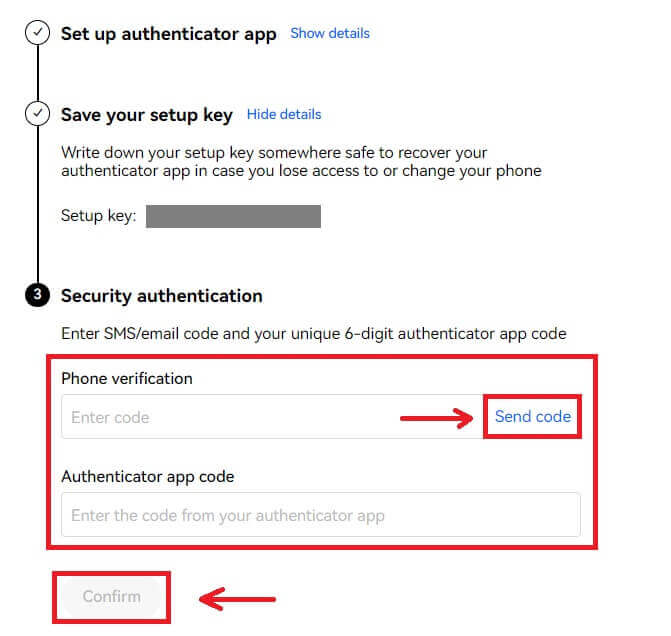So registrieren Sie sich und melden sich bei einem OKX-Konto an
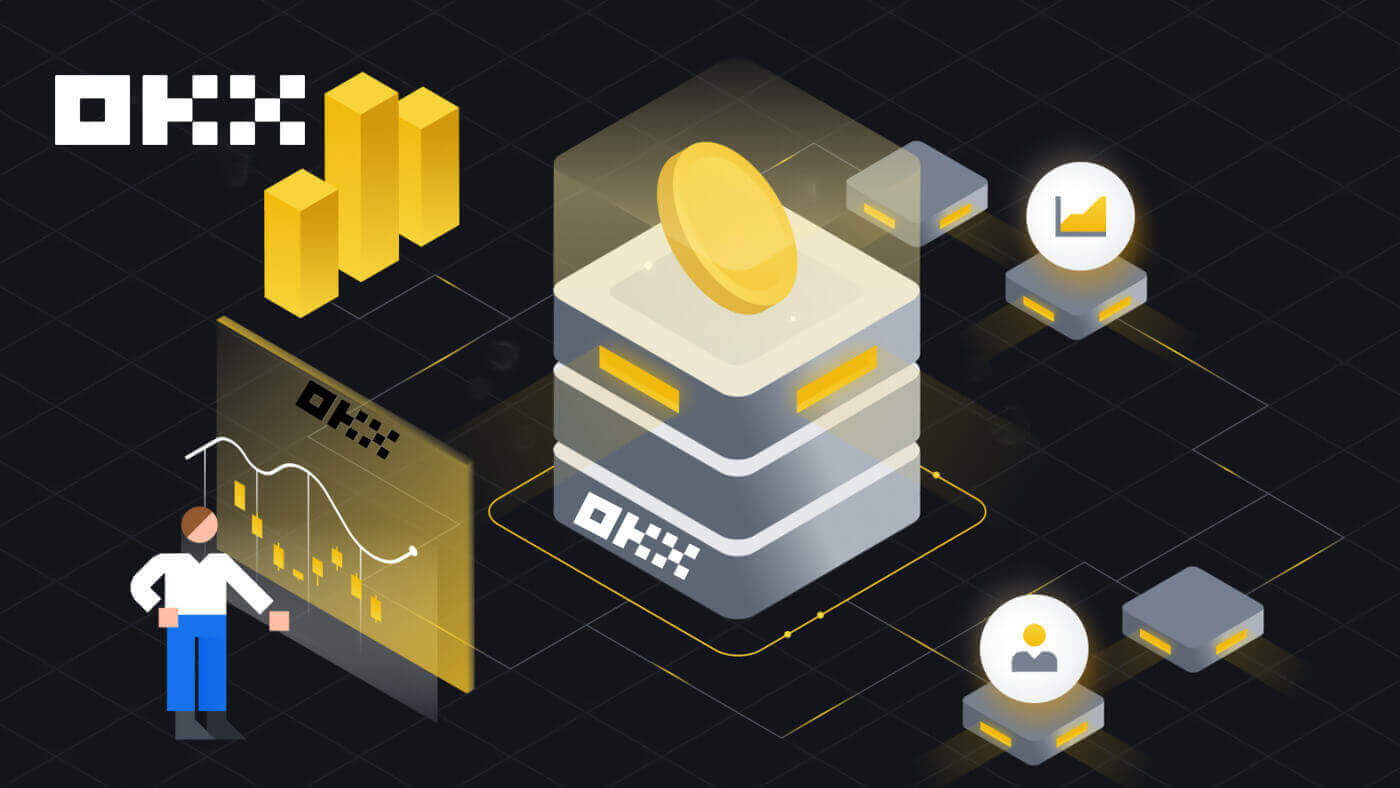
So eröffnen Sie ein Konto bei OKX
Eröffnen Sie per E-Mail ein Konto bei OKX
1. Gehen Sie zu OKX und klicken Sie oben rechts auf [ Anmelden ]. 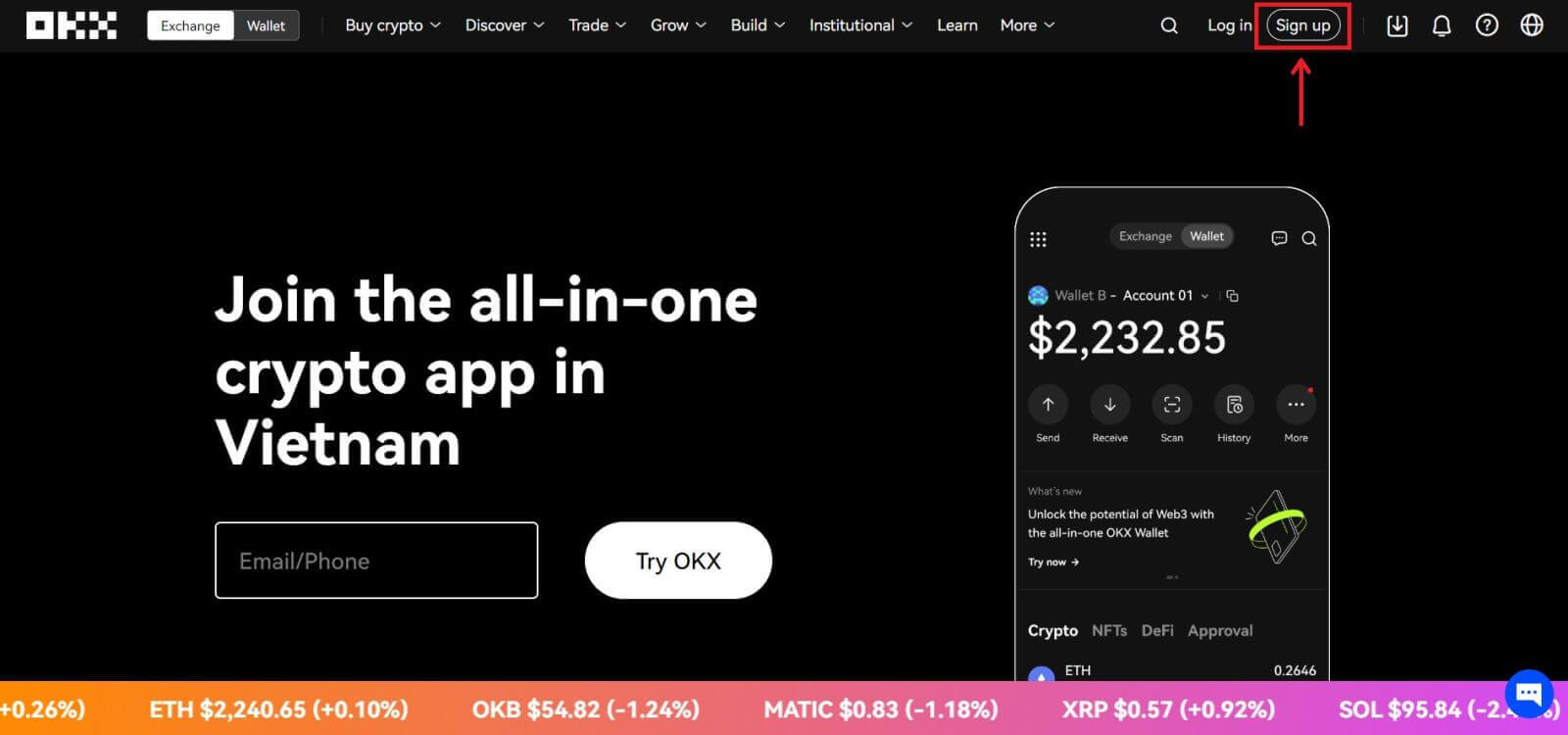
2. Sie können die OKX-Registrierung über ein soziales Netzwerk (Google, Apple, Telegram, Wallet) durchführen oder die für die Registrierung erforderlichen Daten manuell eingeben. 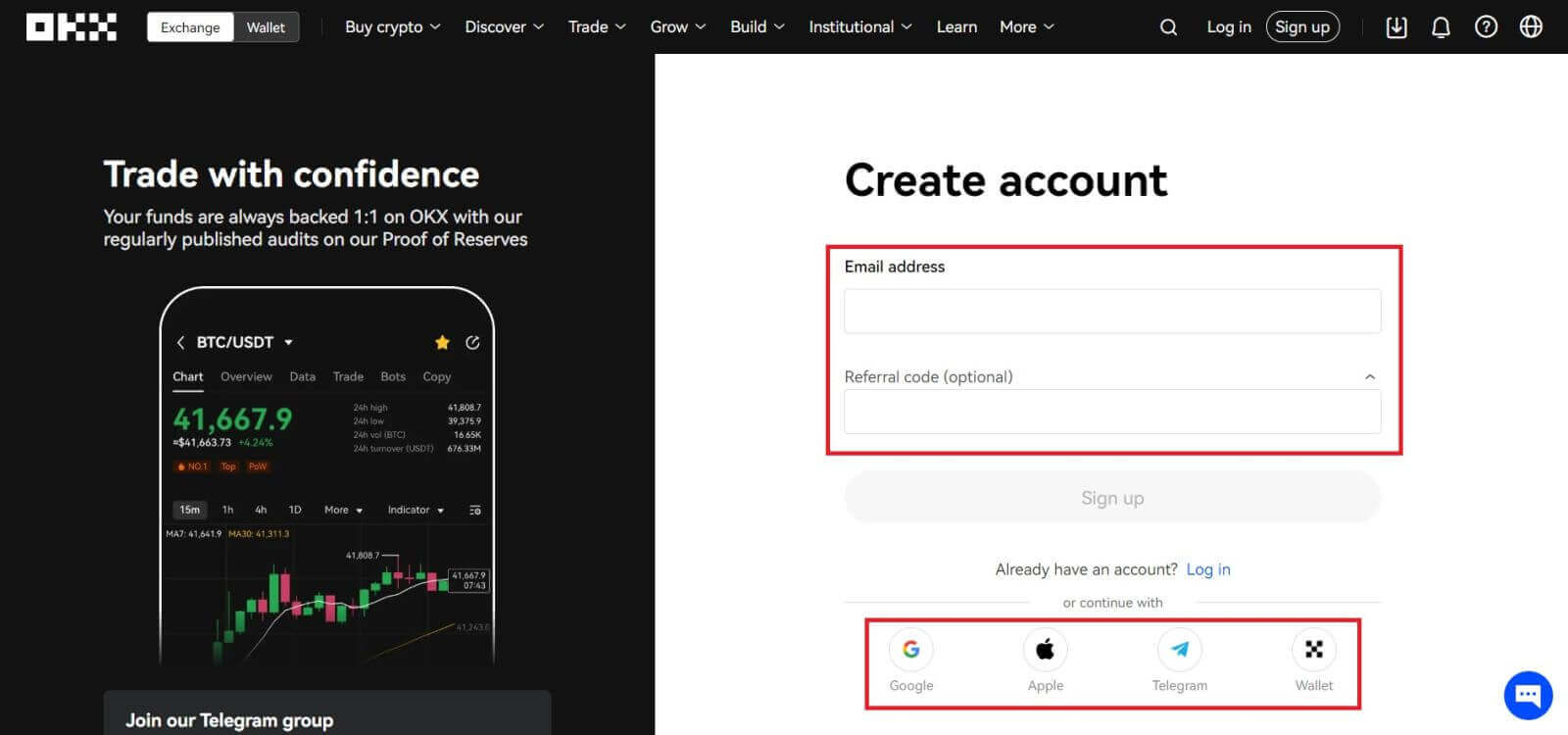 3. Geben Sie Ihre E-Mail-Adresse ein und klicken Sie dann auf [Anmelden]. Sie erhalten einen Code per E-Mail. Geben Sie den Code in das Feld ein und klicken Sie auf [Weiter].
3. Geben Sie Ihre E-Mail-Adresse ein und klicken Sie dann auf [Anmelden]. Sie erhalten einen Code per E-Mail. Geben Sie den Code in das Feld ein und klicken Sie auf [Weiter]. 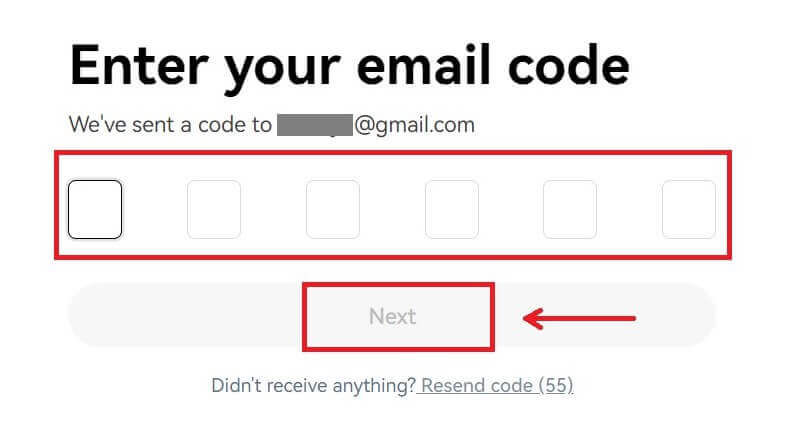
4. Geben Sie Ihre Telefonnummer ein und klicken Sie auf [Jetzt bestätigen]. 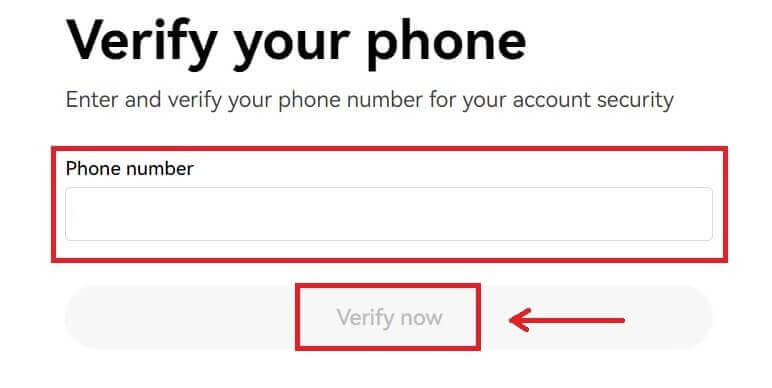
5. Geben Sie den Code ein, der an Ihr Telefon gesendet wurde, und klicken Sie auf [Weiter]. 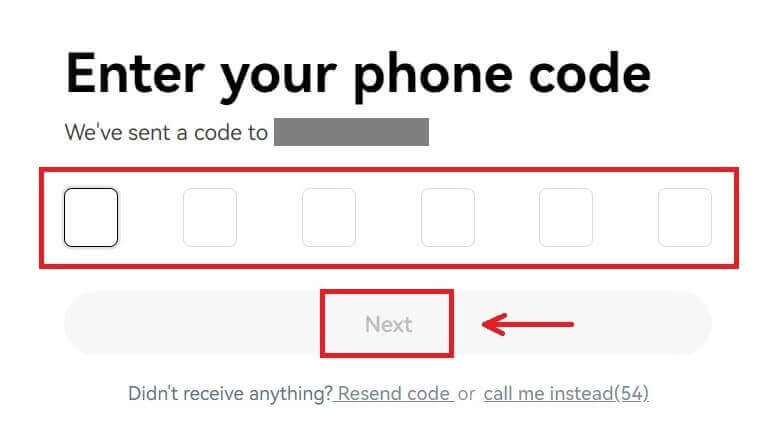
6. Wählen Sie Ihr Wohnsitzland, stimmen Sie den Nutzungsbedingungen zu und klicken Sie auf [Weiter]. Beachten Sie, dass Ihr Wohnsitz mit dem auf Ihrem Ausweis oder Adressnachweis übereinstimmen muss. Wenn Sie nach der Bestätigung Ihr Land oder Ihre Wohnregion ändern, ist eine zusätzliche Überprüfung erforderlich. Klicken Sie auf [Bestätigen]. 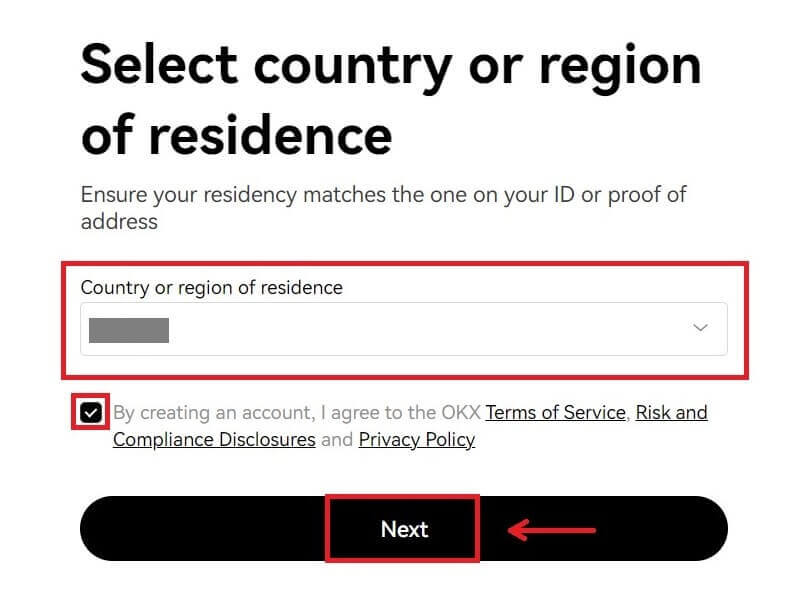

7. Erstellen Sie dann ein sicheres Passwort für Ihr Konto. 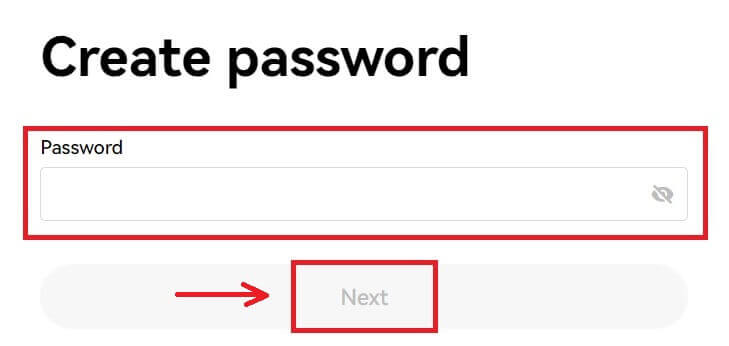
Notiz:
- Ihr Passwort muss 8–32 Zeichen lang sein
- 1 Kleinbuchstabe
- 1 Großbuchstaben
- 1 Nummer
- 1 Sonderzeichen, z. B. ! @ # $ %
8. Herzlichen Glückwunsch, Sie haben sich erfolgreich bei OKX registriert. 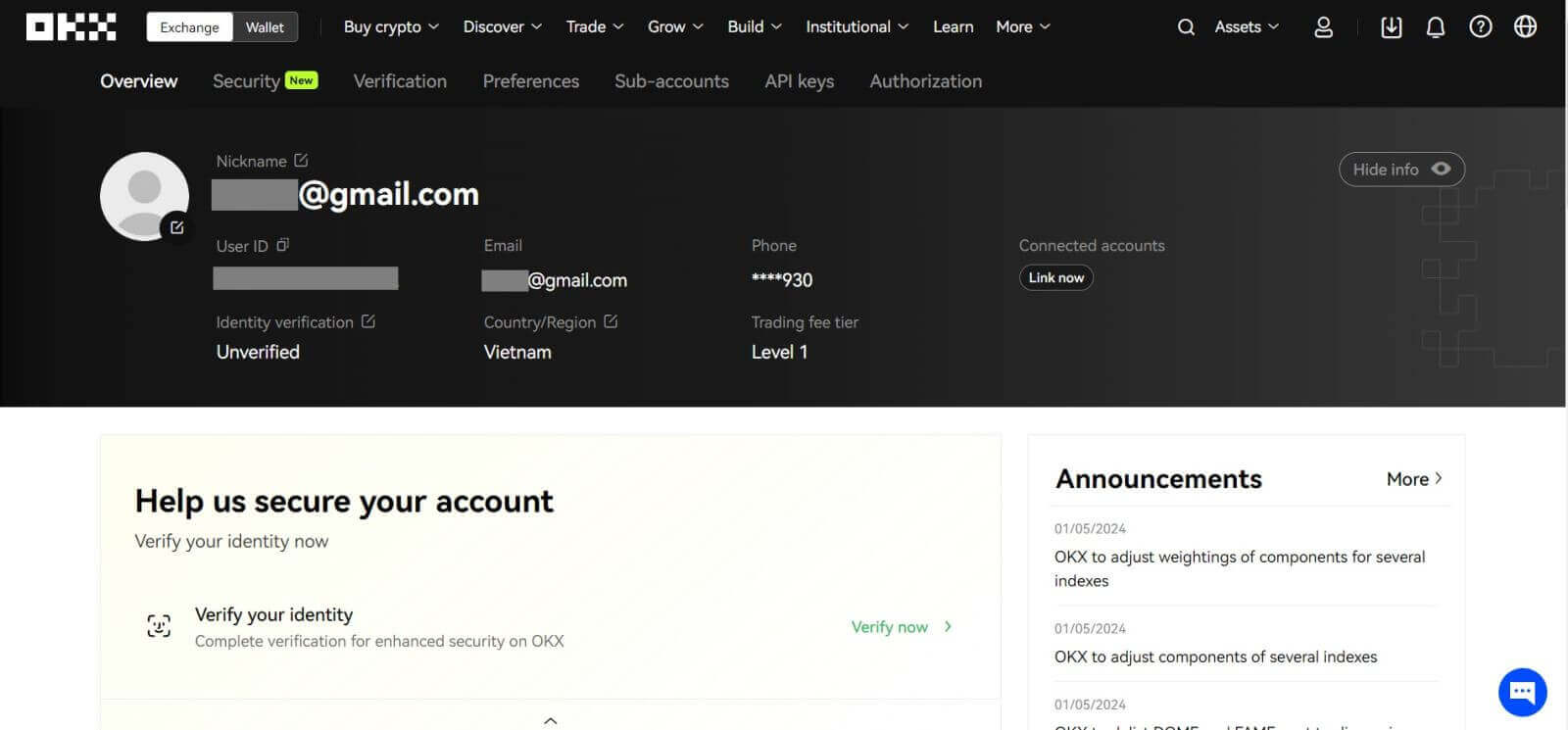
Eröffnen Sie ein Konto bei OKX bei Apple
Darüber hinaus können Sie sich per Single Sign-On mit Ihrem Apple-Konto anmelden. Wenn Sie dies tun möchten, befolgen Sie bitte diese Schritte:
1. Besuchen Sie OKX und klicken Sie auf [ Anmelden ]. 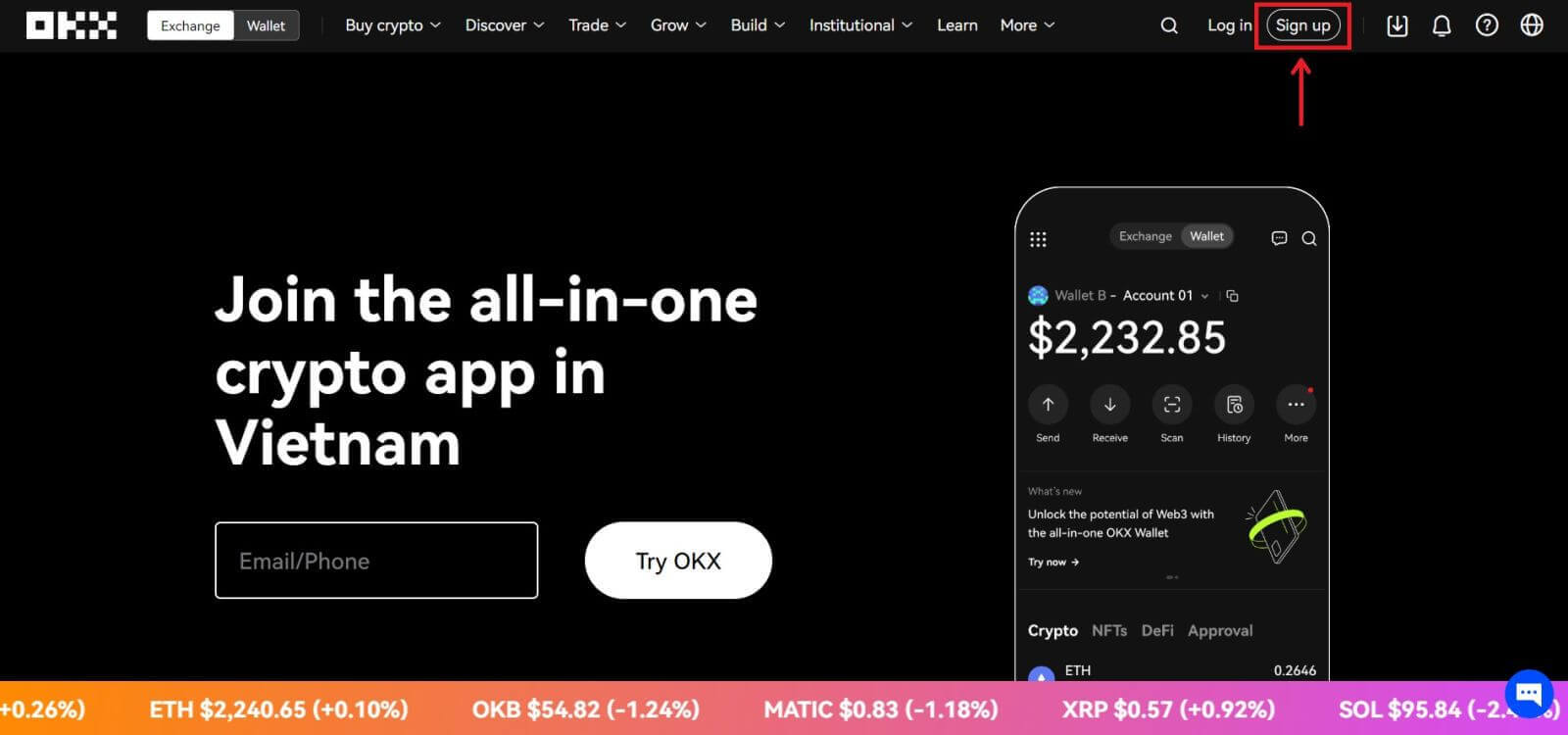 2. Wählen Sie das [Apple]-Symbol. Es erscheint ein Popup-Fenster und Sie werden aufgefordert, sich mit Ihrem Apple-Konto bei OKX anzumelden.
2. Wählen Sie das [Apple]-Symbol. Es erscheint ein Popup-Fenster und Sie werden aufgefordert, sich mit Ihrem Apple-Konto bei OKX anzumelden. 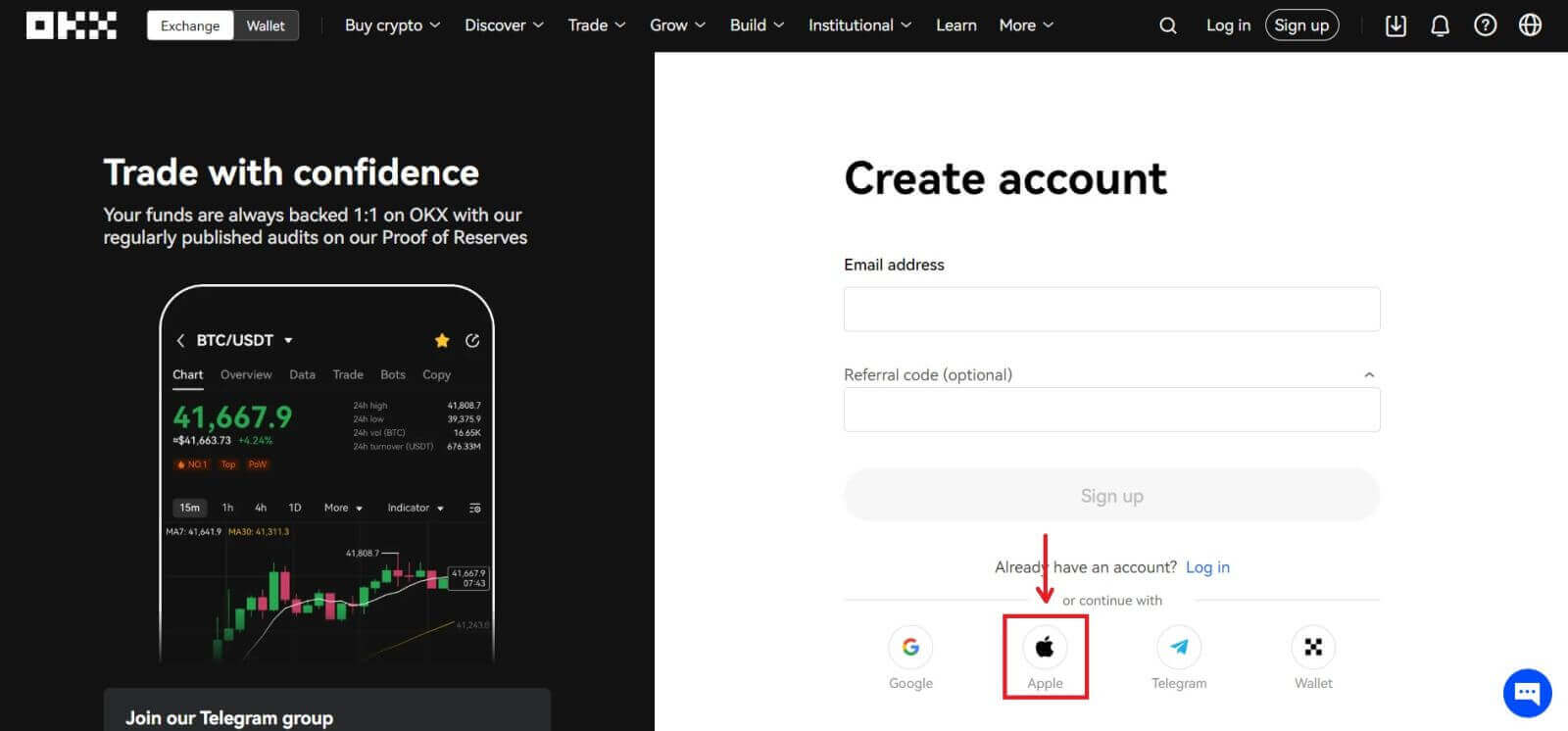
3. Geben Sie Ihre Apple-ID und Ihr Passwort ein, um sich bei OKX anzumelden. Schließen Sie den Authentifizierungsprozess ab. 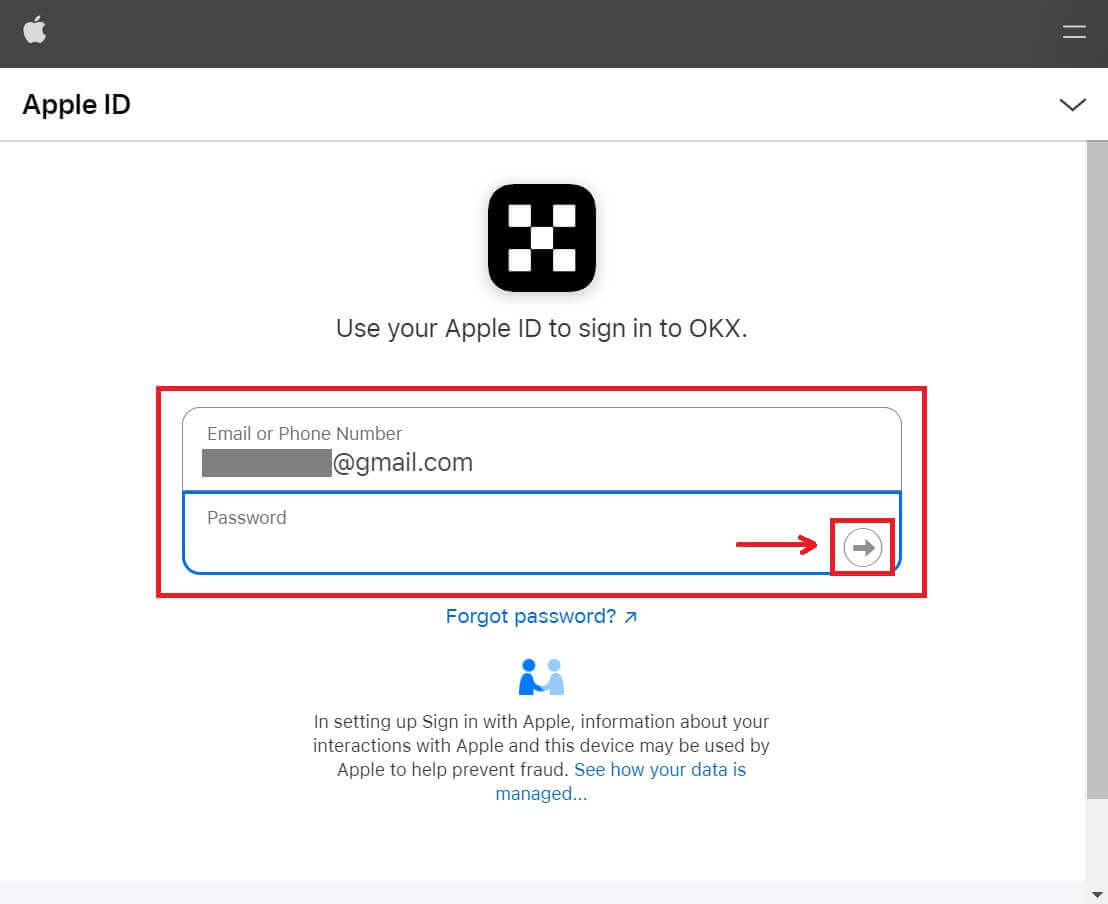
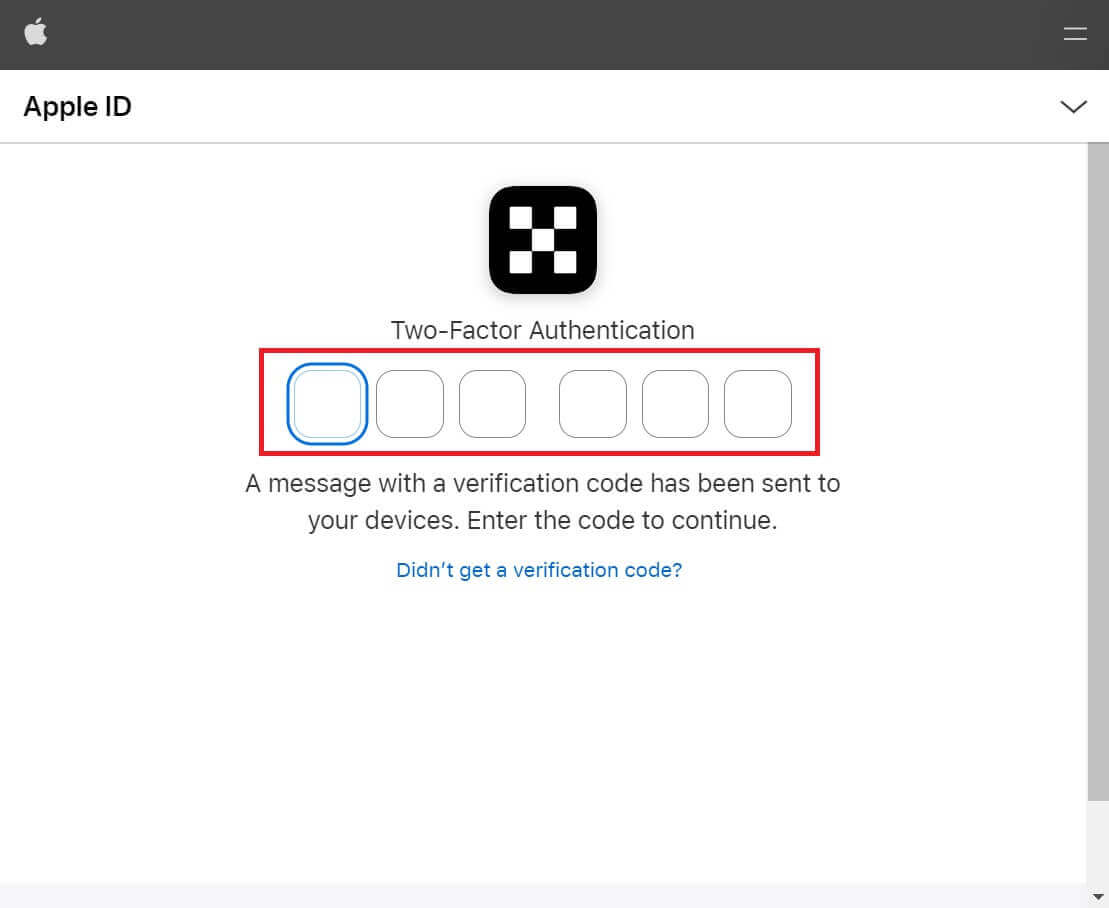
4. Klicken Sie auf [Weiter]. 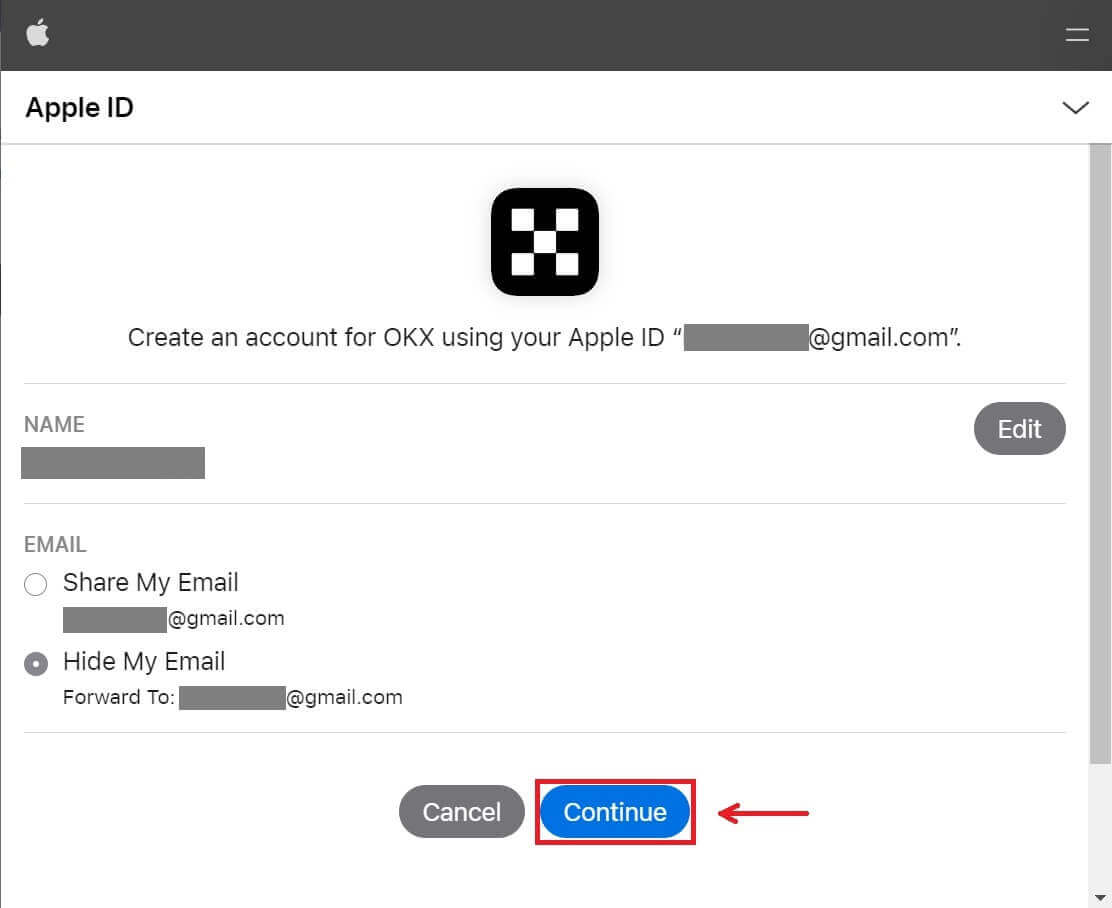
5. Wählen Sie Ihr Wohnsitzland, stimmen Sie den Nutzungsbedingungen zu und klicken Sie auf [Weiter]. Beachten Sie, dass Ihr Wohnsitz mit dem auf Ihrem Ausweis oder Adressnachweis übereinstimmen muss. Wenn Sie nach der Bestätigung Ihr Land oder Ihre Wohnregion ändern, ist eine zusätzliche Überprüfung erforderlich.
6. Danach werden Sie automatisch zur OKX-Plattform weitergeleitet. 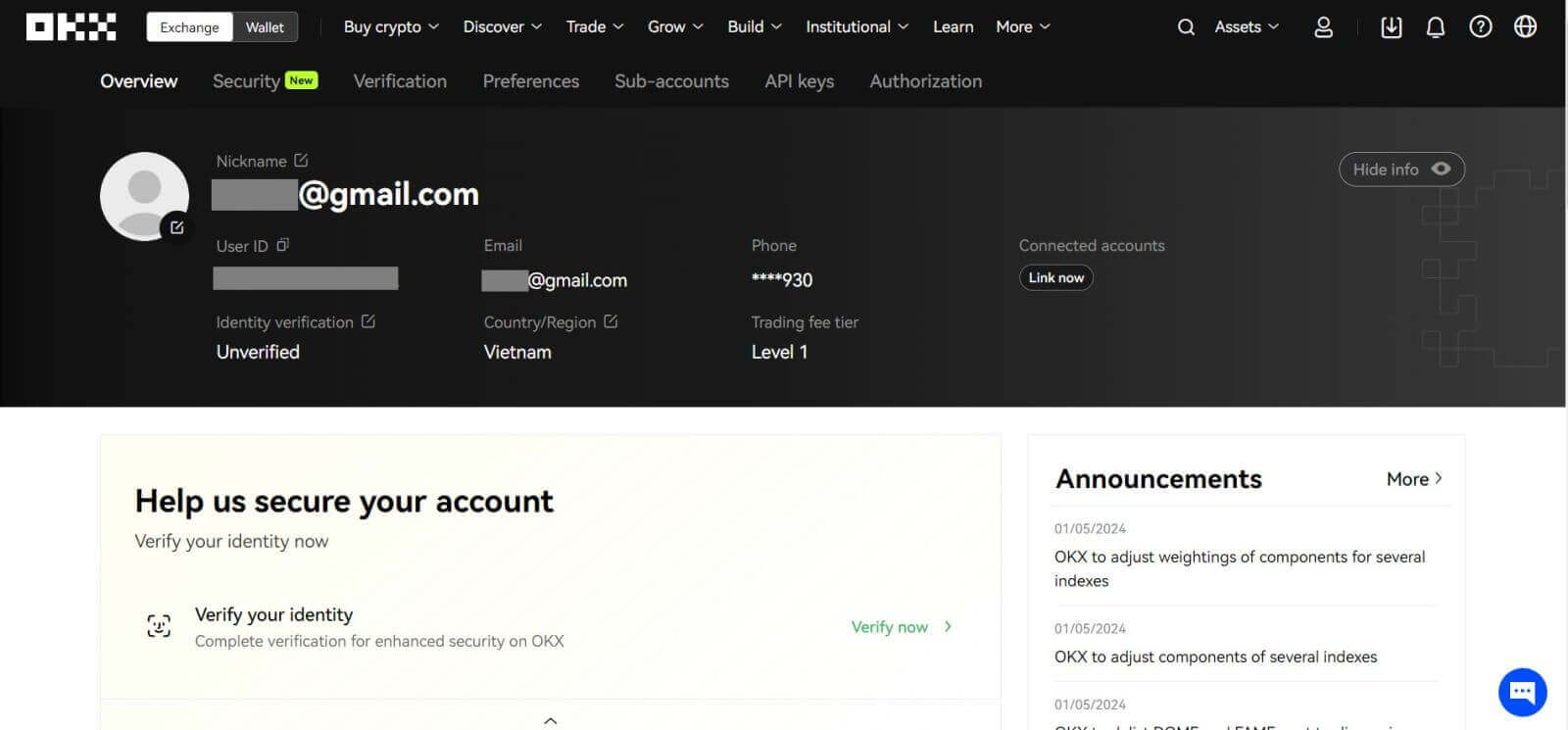
Eröffnen Sie ein Konto bei OKX bei Google
Sie haben auch die Möglichkeit, Ihr Konto über Gmail zu registrieren, und das können Sie in nur wenigen einfachen Schritten tun:
1. Gehen Sie zu OKX und klicken Sie auf [ Anmelden ]. 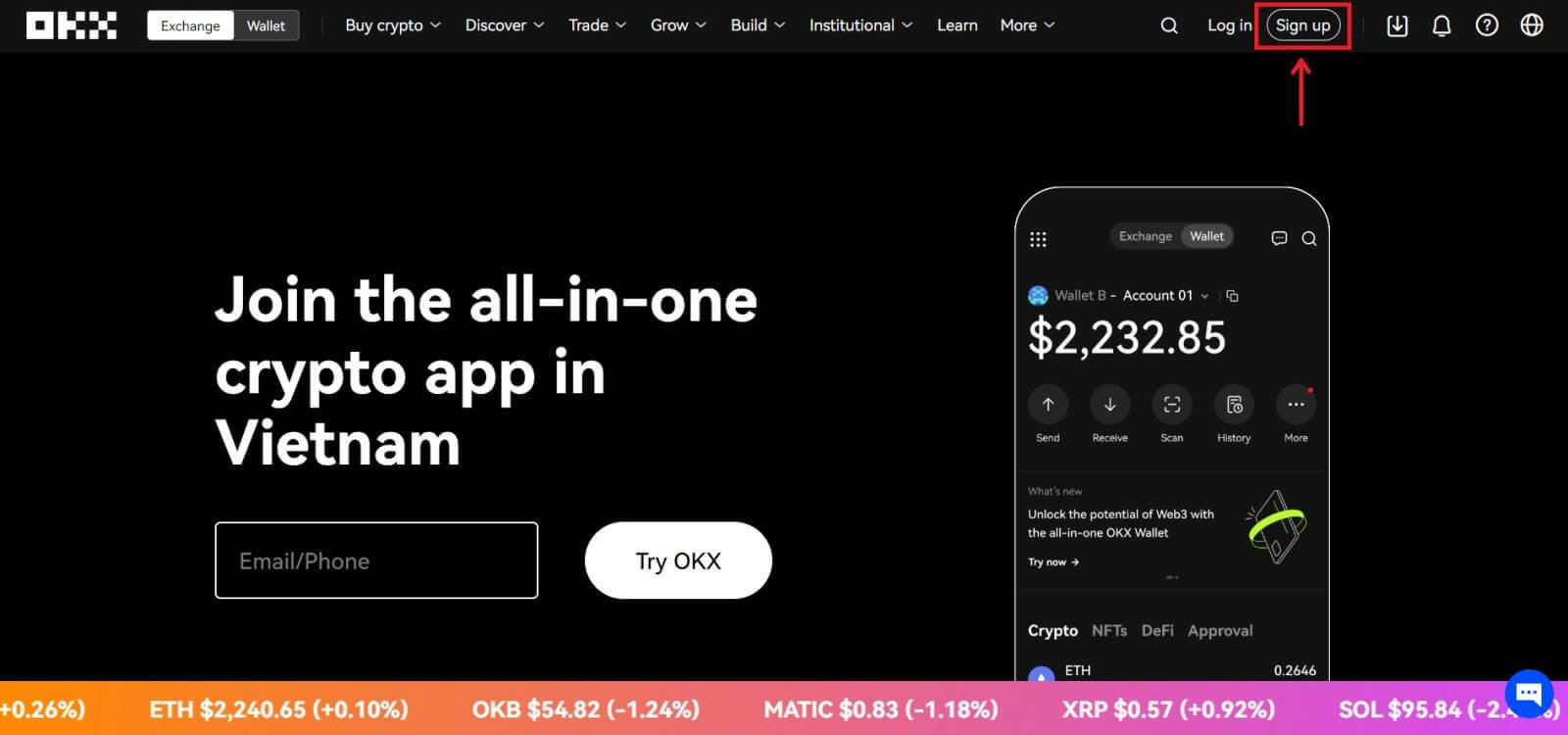 2. Klicken Sie auf die Schaltfläche [Google].
2. Klicken Sie auf die Schaltfläche [Google]. 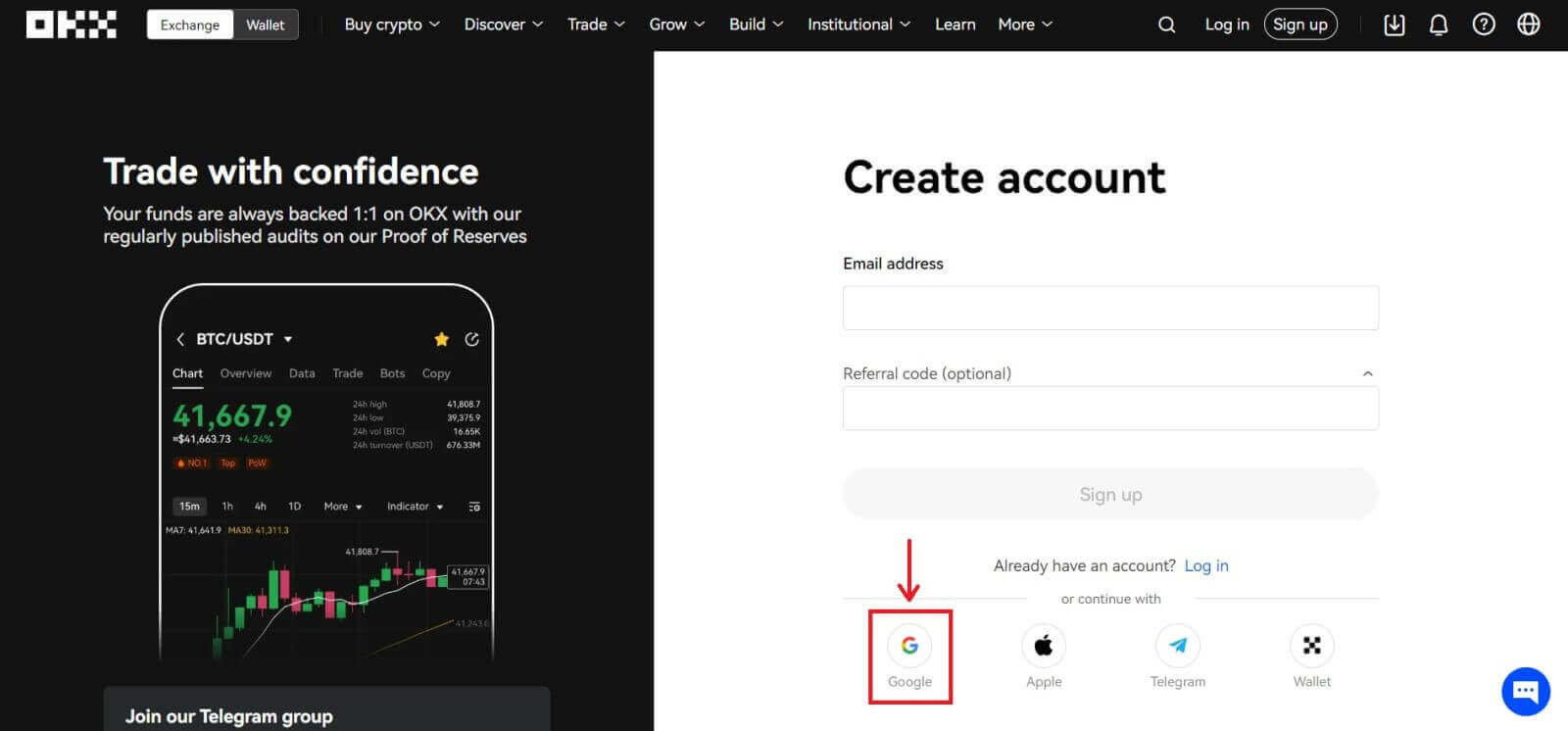
3. Es öffnet sich ein Anmeldefenster, in dem Sie Ihre E-Mail-Adresse oder Telefonnummer eingeben. Klicken Sie dann auf [Weiter]. 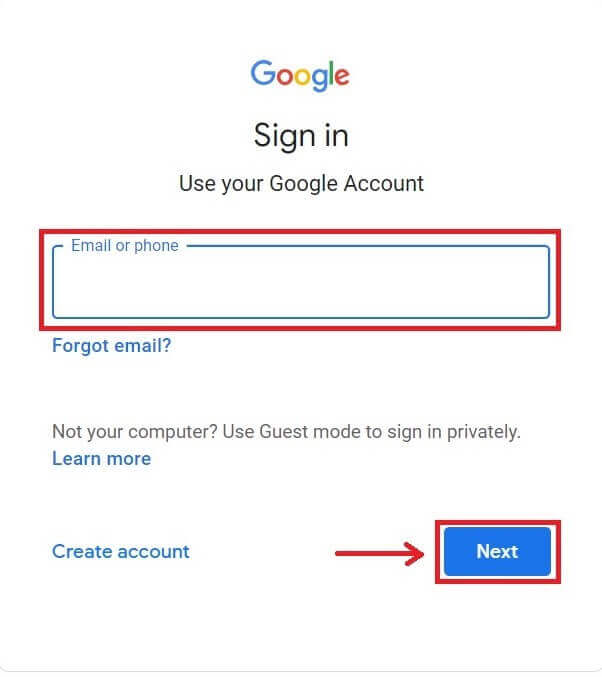
4. Geben Sie dann das Passwort für Ihr Gmail-Konto ein und klicken Sie auf [Weiter]. Bestätigen Sie, dass Sie sich anmelden. 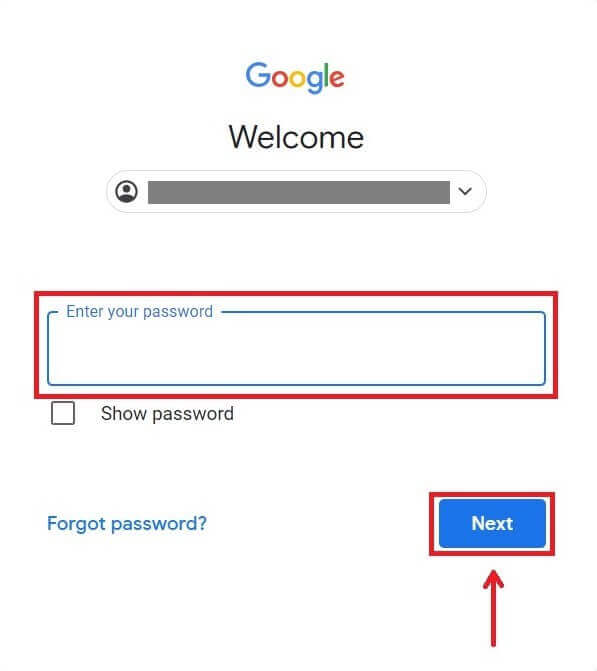
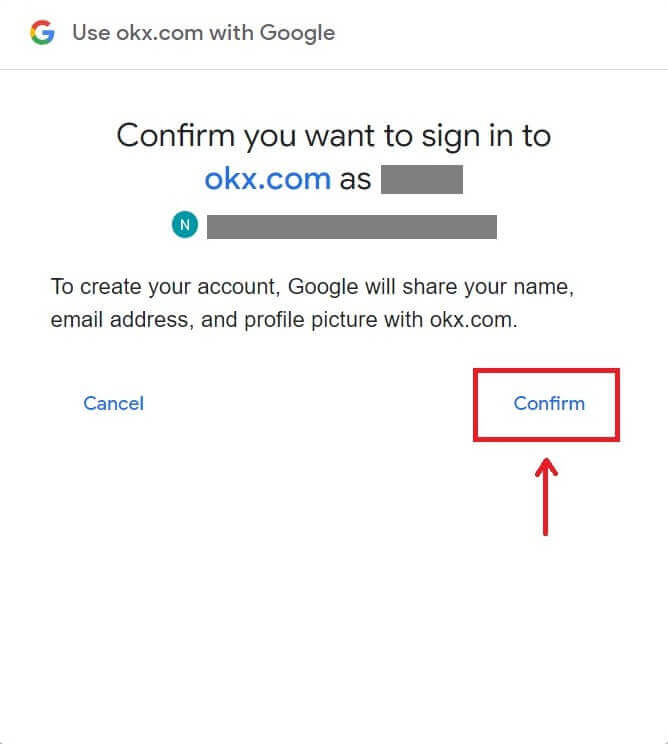
5. Wählen Sie Ihr Wohnsitzland, kreuzen Sie an, um den Nutzungsbedingungen zuzustimmen, und klicken Sie auf [Weiter]. Danach werden Sie automatisch zu Ihrem OKX-Konto weitergeleitet. 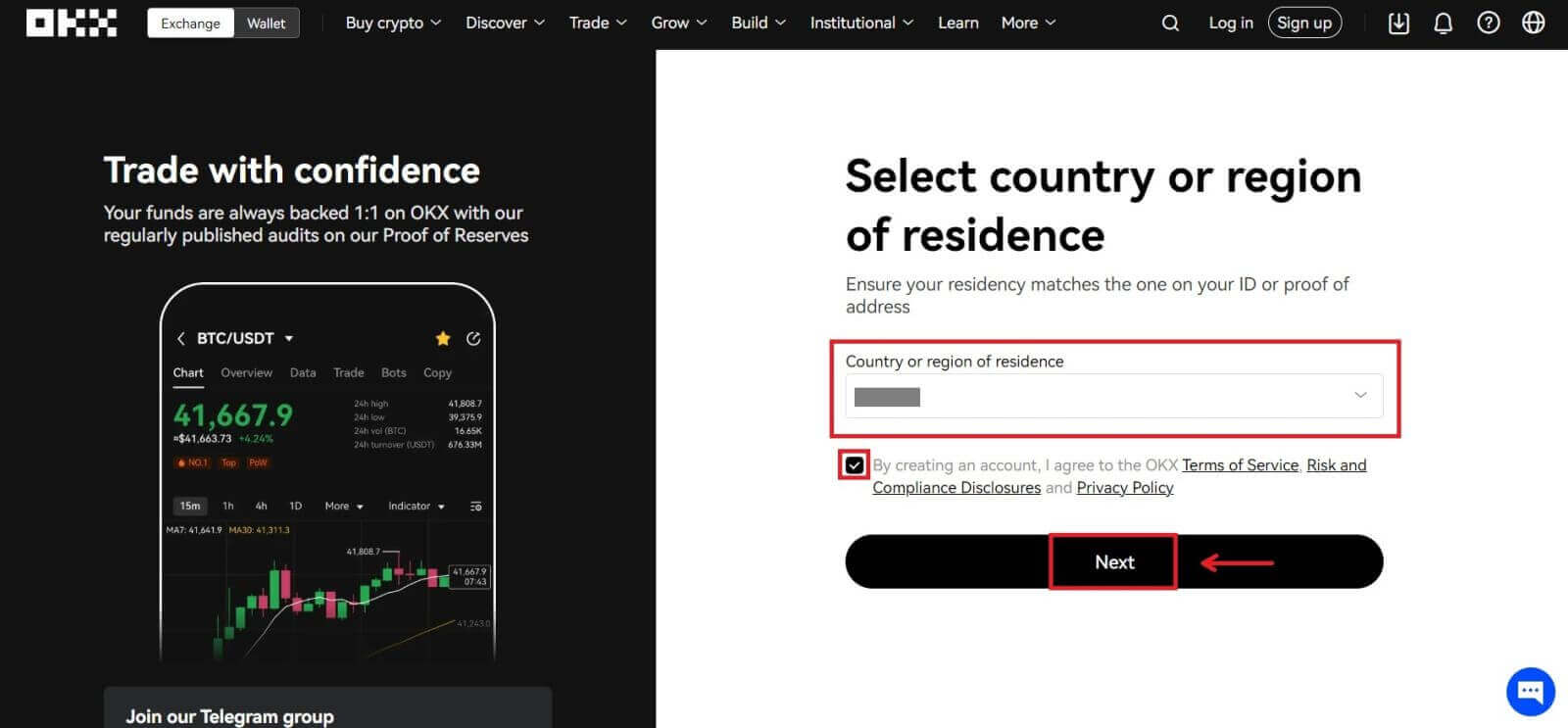
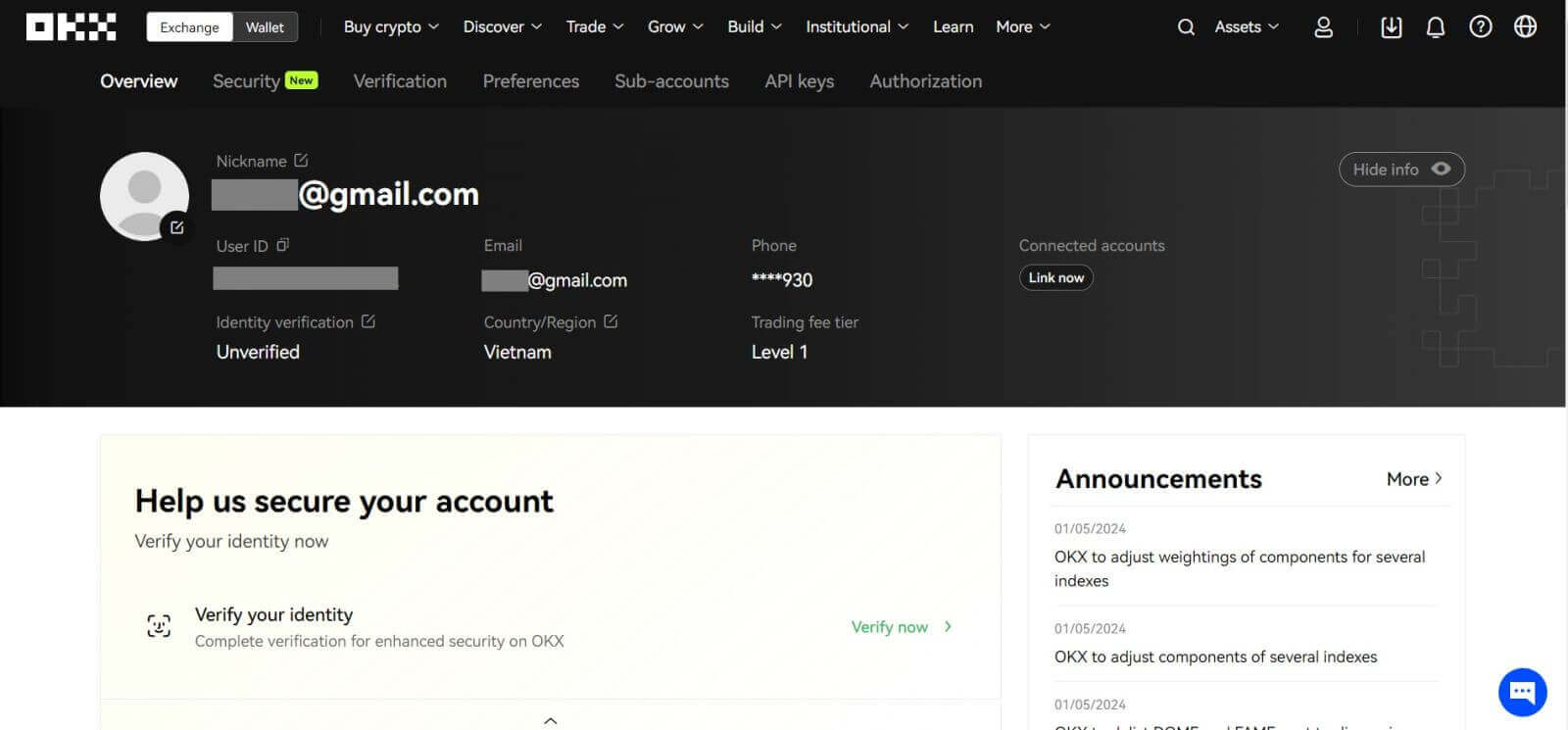
Eröffnen Sie ein Konto bei OKX mit Telegram
1. Gehen Sie zu OKX und klicken Sie auf [ Anmelden ]. 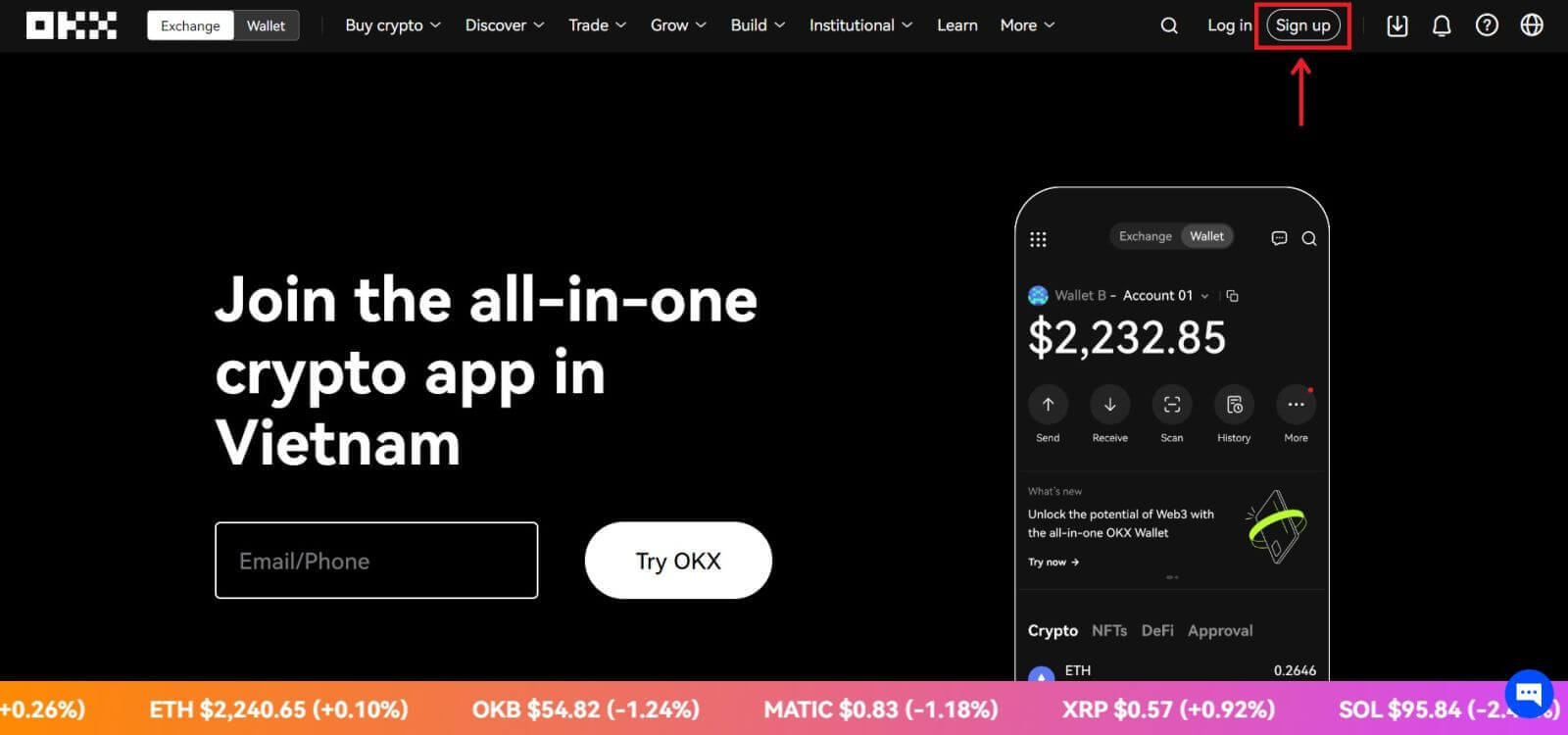 2. Klicken Sie auf die Schaltfläche [Telegramm].
2. Klicken Sie auf die Schaltfläche [Telegramm]. 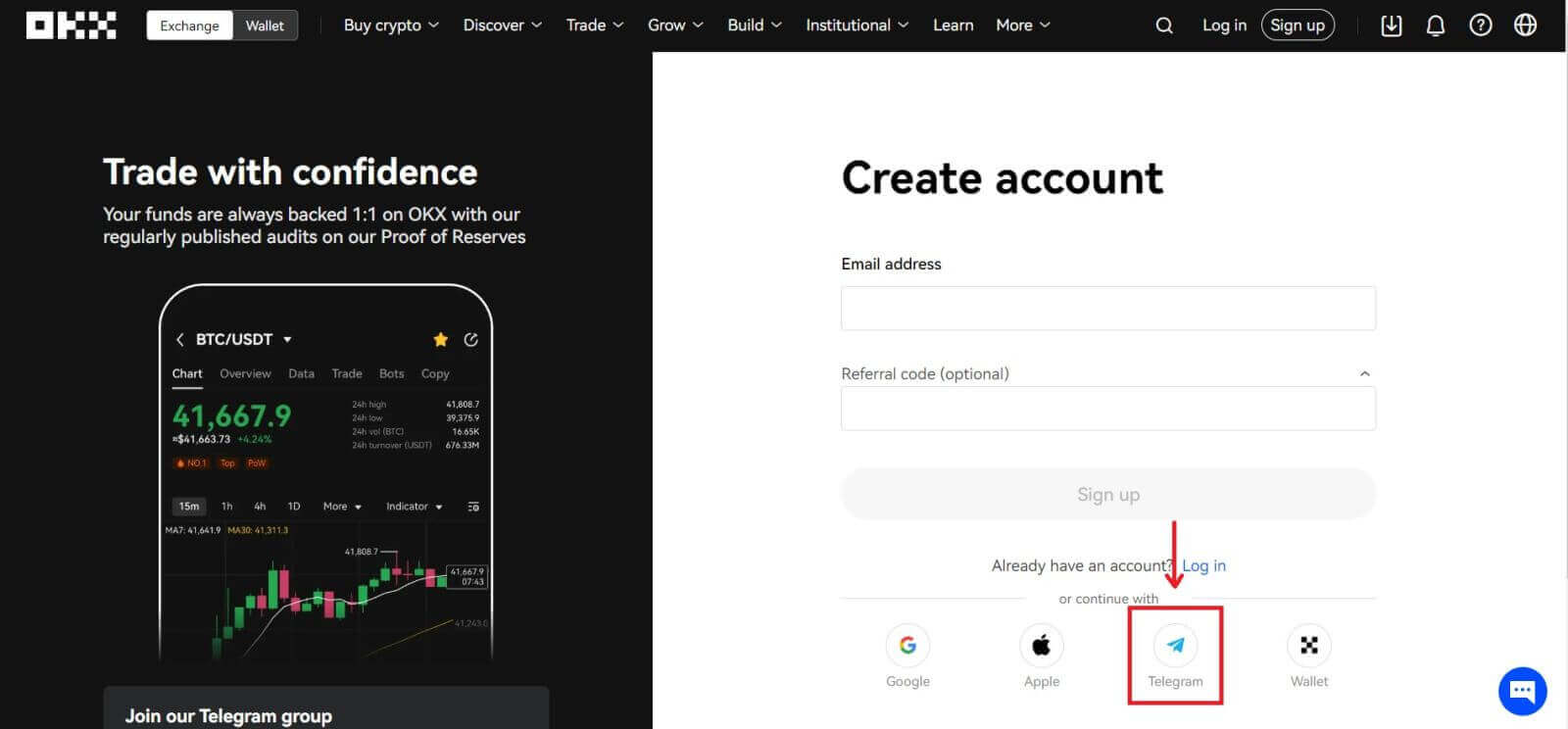 3. Es öffnet sich ein Anmeldefenster, in dem Sie Ihre Telefonnummer eingeben. Klicken Sie dann auf [Weiter].
3. Es öffnet sich ein Anmeldefenster, in dem Sie Ihre Telefonnummer eingeben. Klicken Sie dann auf [Weiter]. 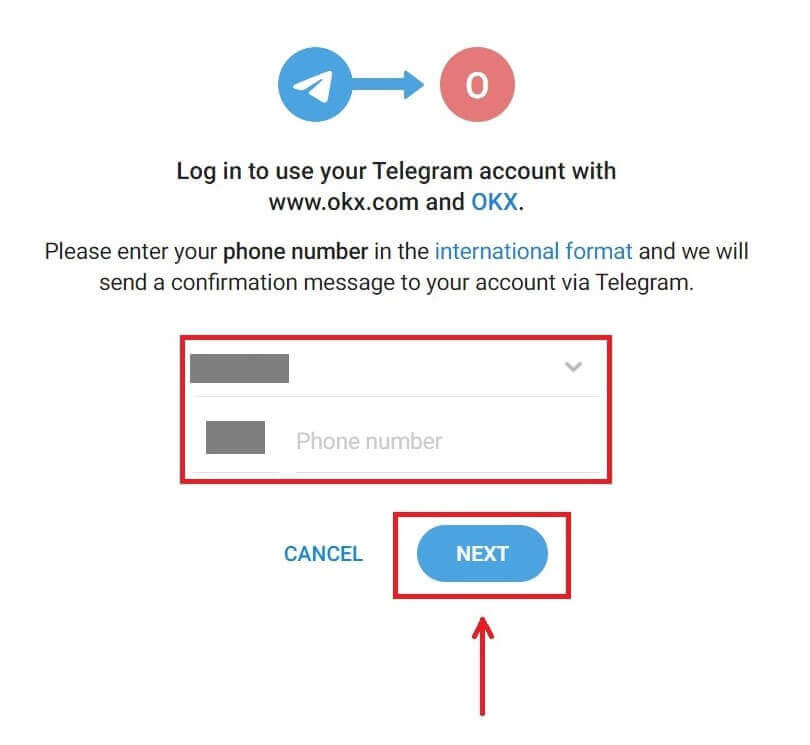
4. Öffnen Sie Ihr Telegramm und bestätigen Sie. 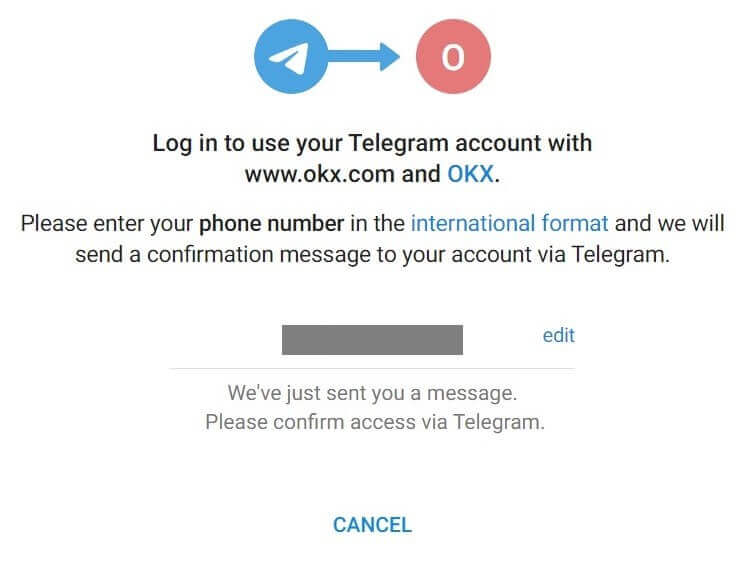
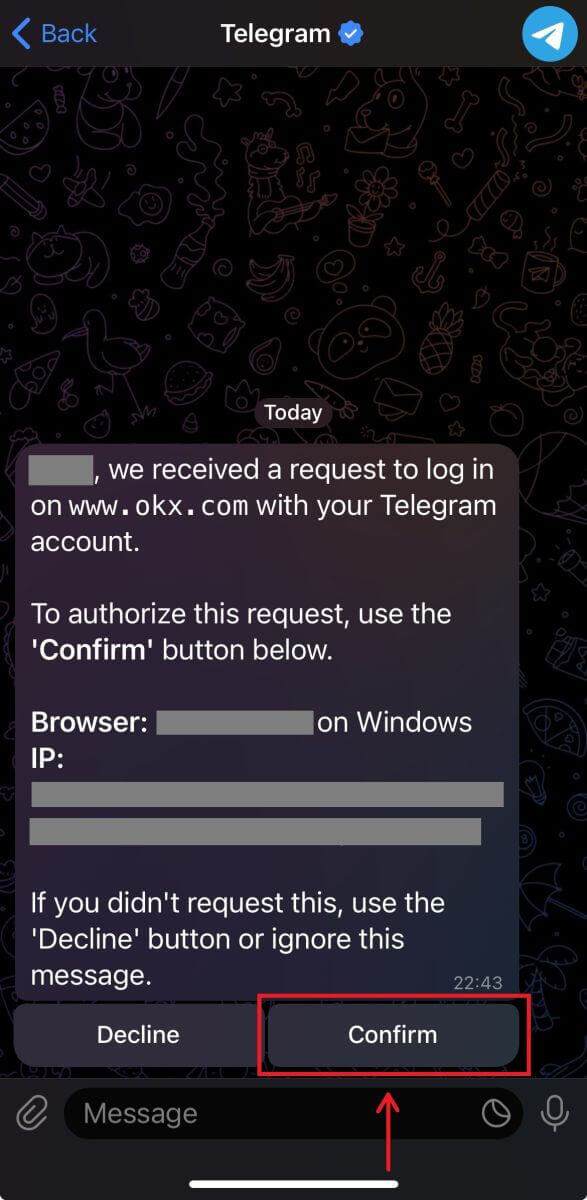
5. Klicken Sie auf [Akzeptieren], um Ihre Registrierung zu bestätigen. 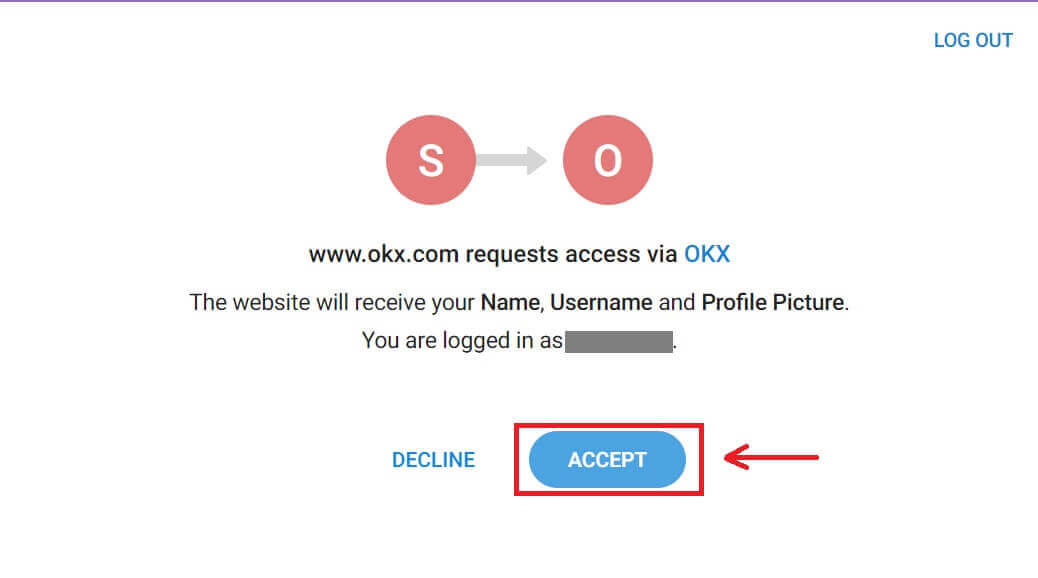
6. Geben Sie Ihre E-Mail-Adresse oder Telefonnummer ein, um Ihr OKX-Konto mit Telegram zu verknüpfen. Klicken Sie dann auf [Weiter]. 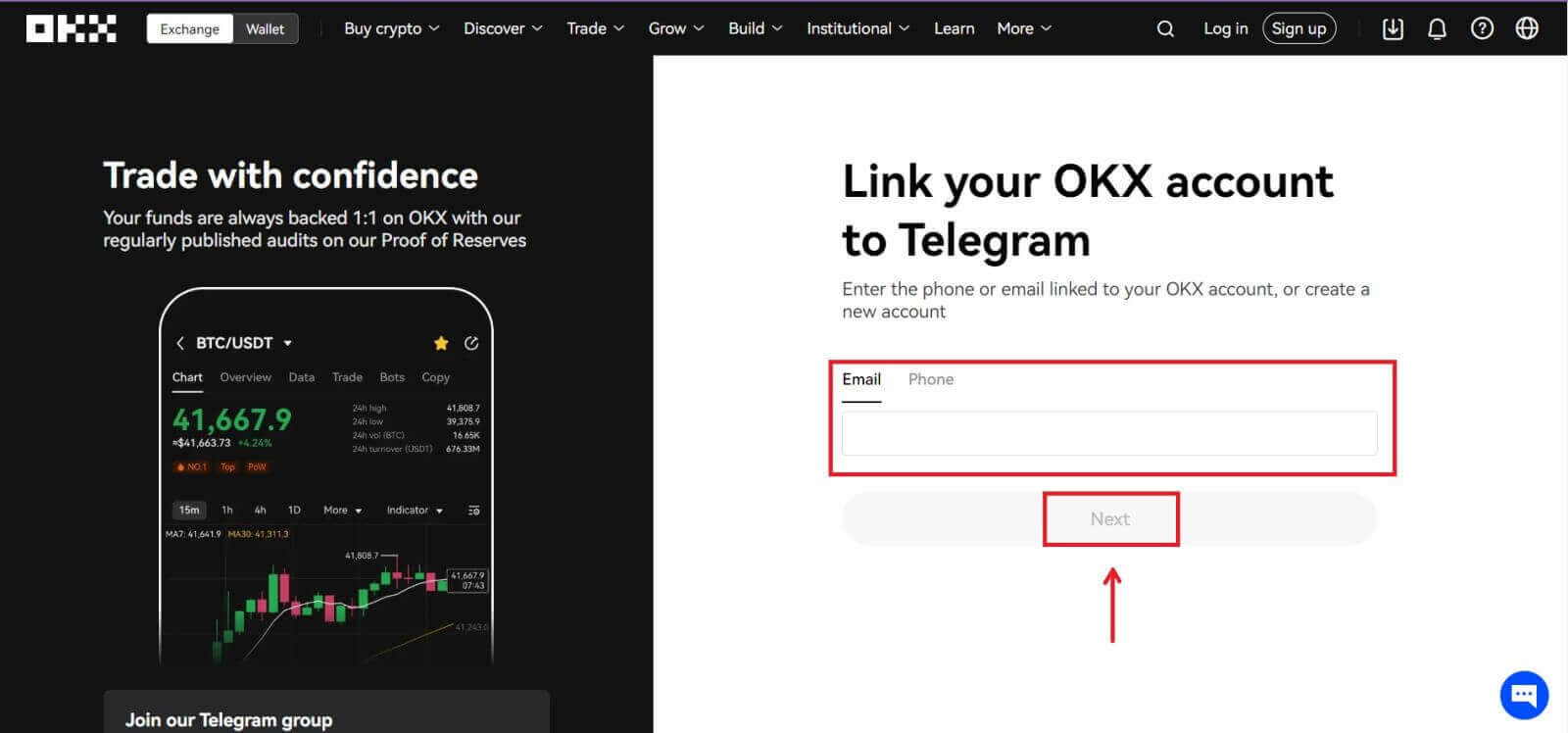 7. Klicken Sie auf [Konto erstellen]. Geben Sie den Code ein, der an Ihre E-Mail-Adresse gesendet wurde, und klicken Sie auf [Weiter].
7. Klicken Sie auf [Konto erstellen]. Geben Sie den Code ein, der an Ihre E-Mail-Adresse gesendet wurde, und klicken Sie auf [Weiter]. 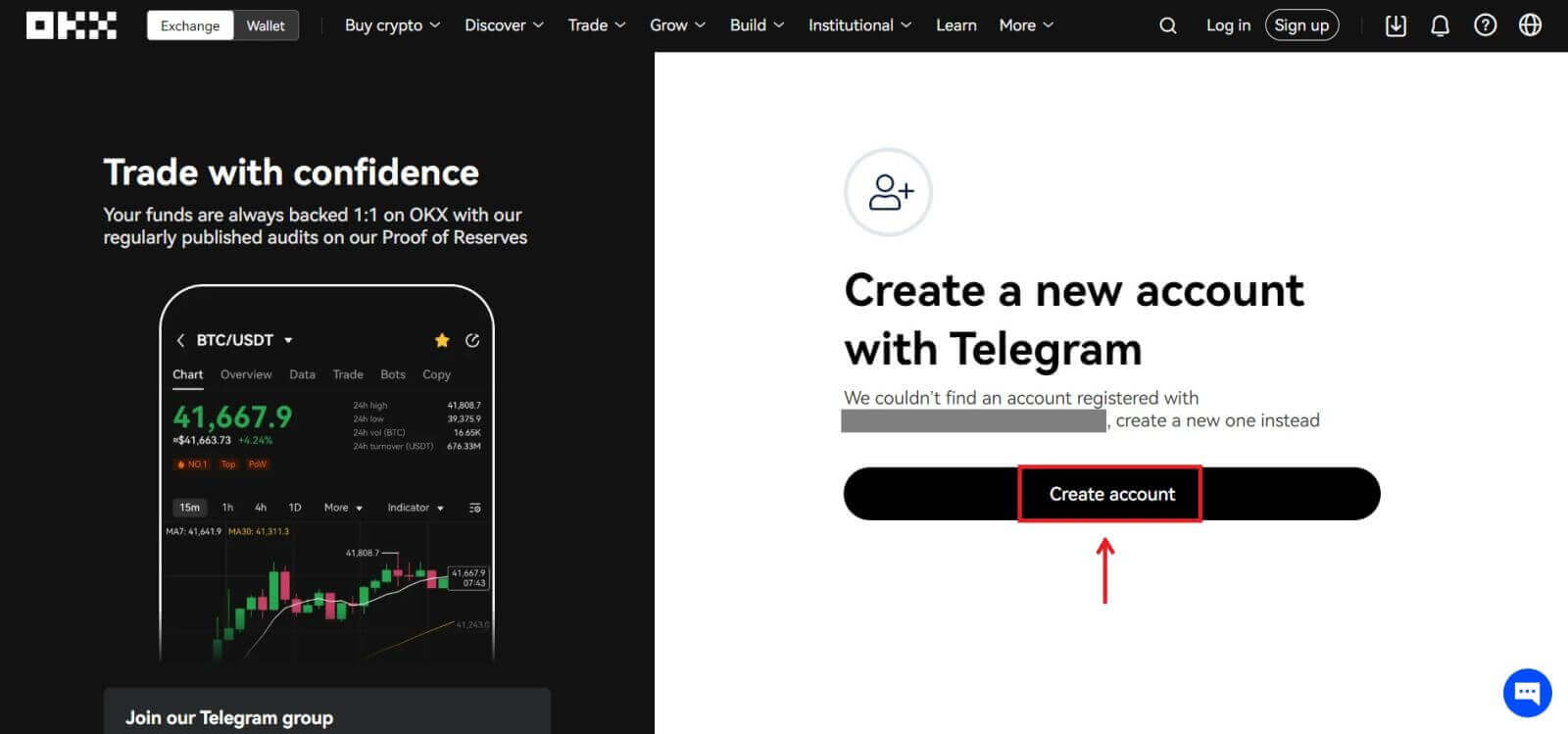
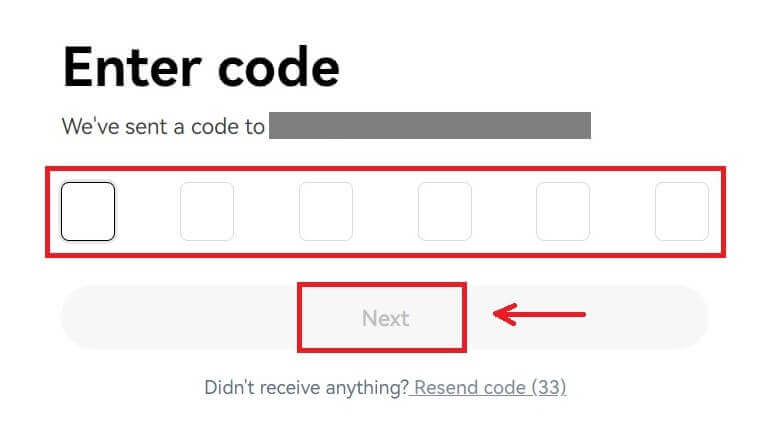
8. Wählen Sie Ihr Wohnsitzland, stimmen Sie den Nutzungsbedingungen zu und klicken Sie auf [Weiter]. Dann registrieren Sie Ihr OKX-Konto erfolgreich! 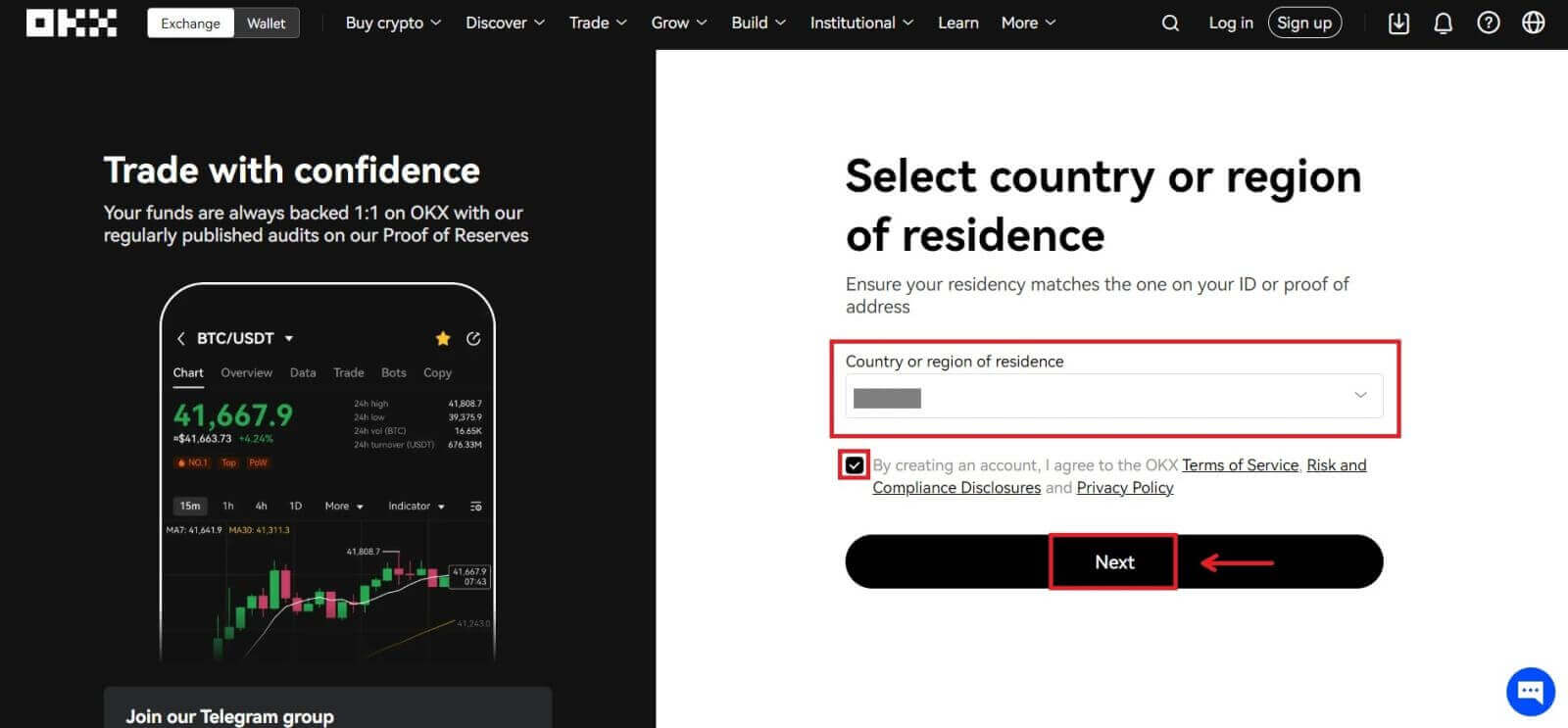
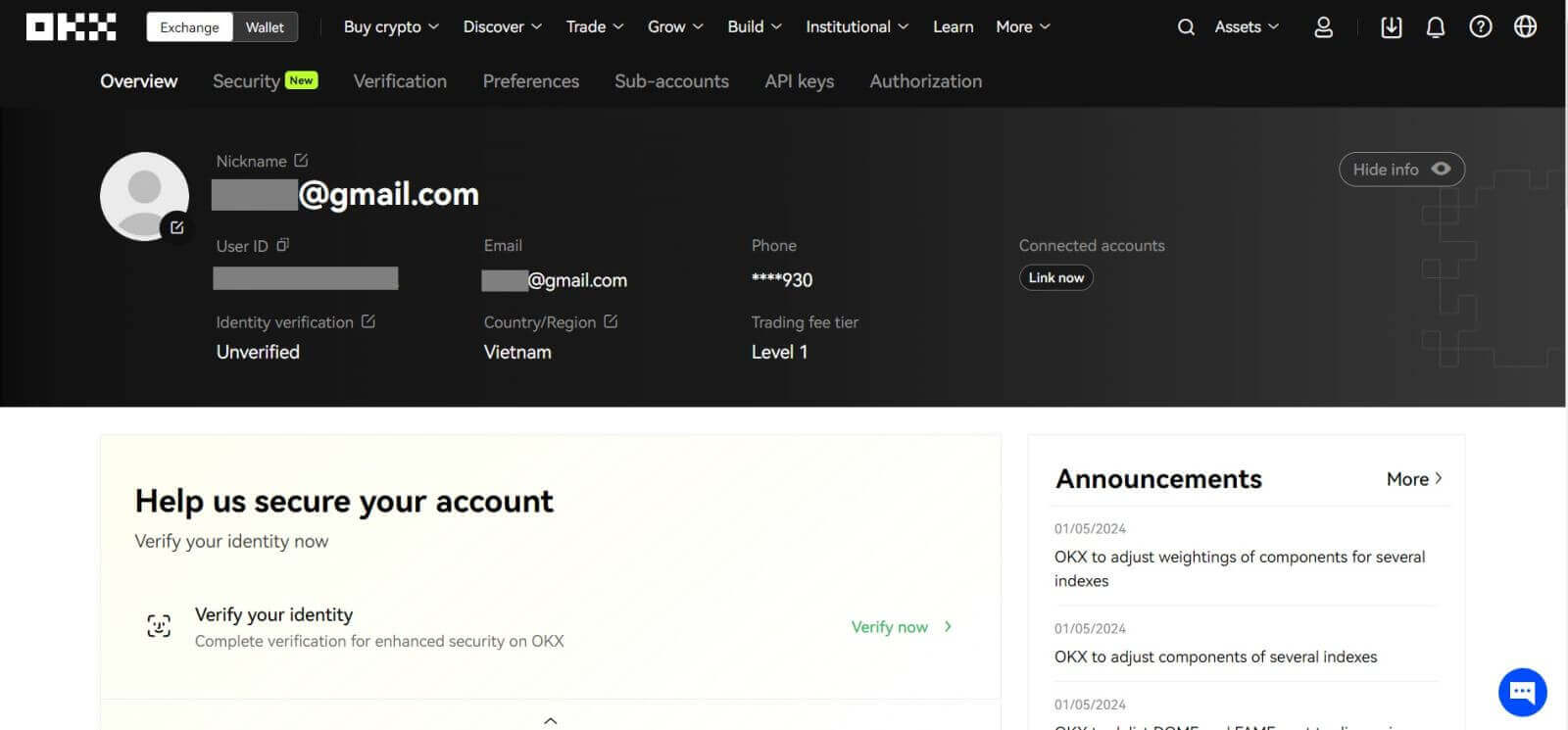
Eröffnen Sie ein Konto in der OKX-App
Mehr als 70 % der Händler handeln über ihre Mobiltelefone. Schließen Sie sich ihnen an, um auf jede Marktbewegung zu reagieren, sobald sie stattfindet.
1. Installieren Sie die OKX-App bei Google Play oder im App Store . 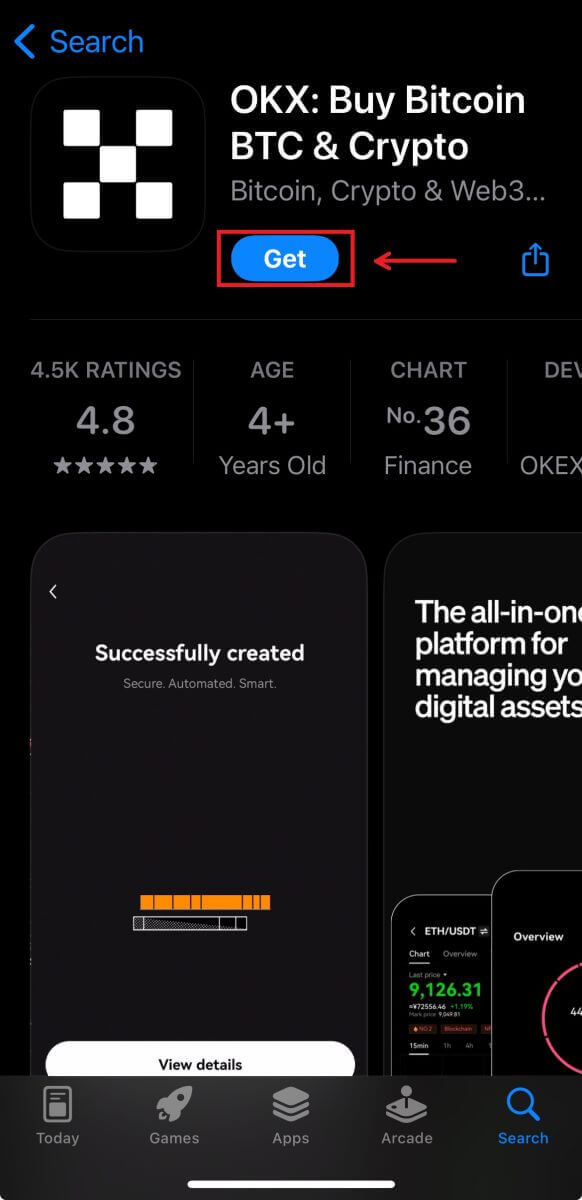
2. Klicken Sie auf [Anmelden]. 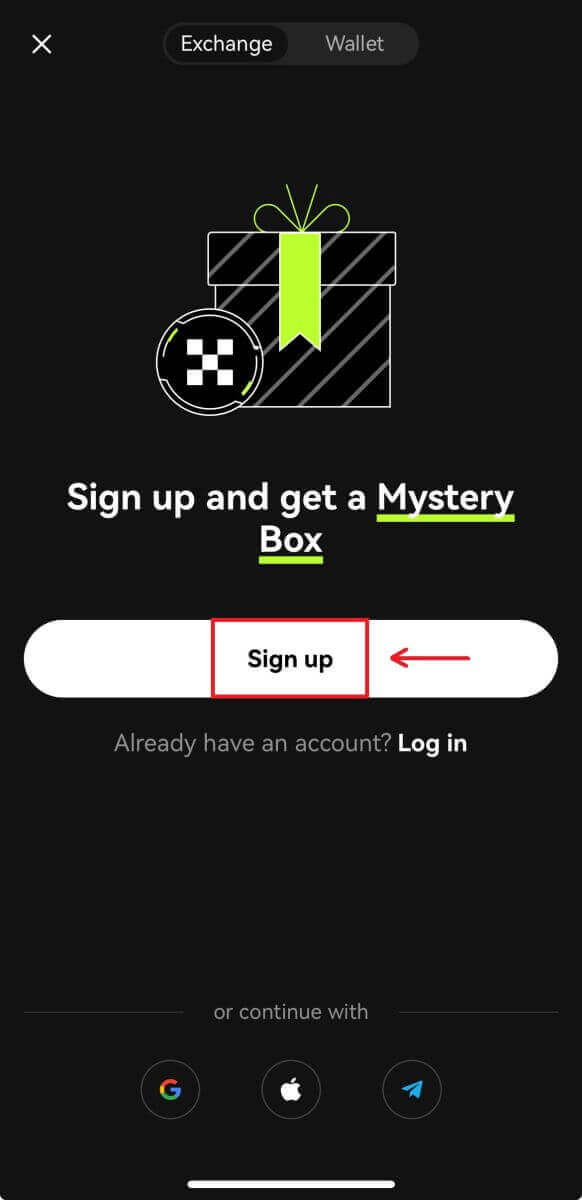
3. Wählen Sie eine Registrierungsmethode aus. Sie können zwischen E-Mail, Google-Konto, Apple-ID oder Telegramm wählen. 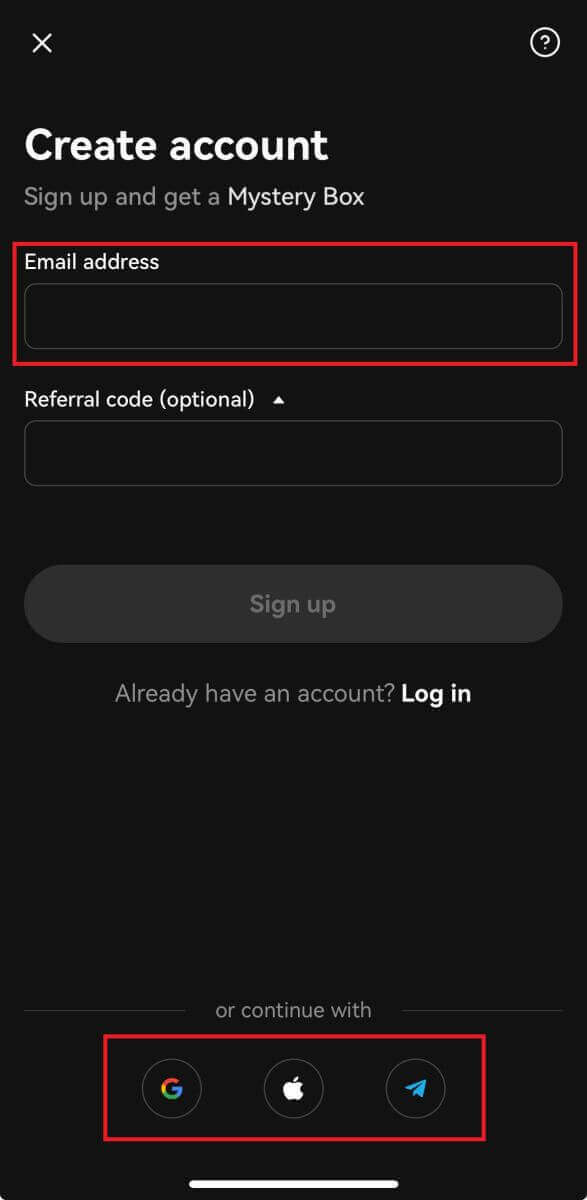
Melden Sie sich mit Ihrem E-Mail-Konto an:
4. Geben Sie Ihre E-Mail-Adresse ein und klicken Sie dann auf [Anmelden]. 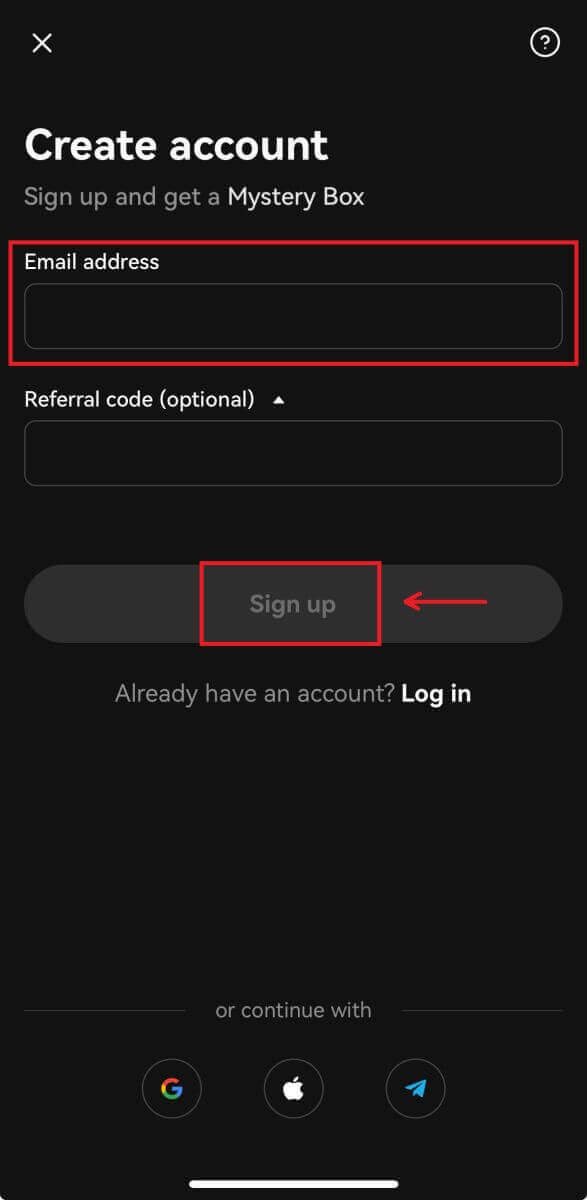
5. Geben Sie den Code ein, der an Ihre E-Mail-Adresse gesendet wurde, und klicken Sie dann auf [Weiter]. 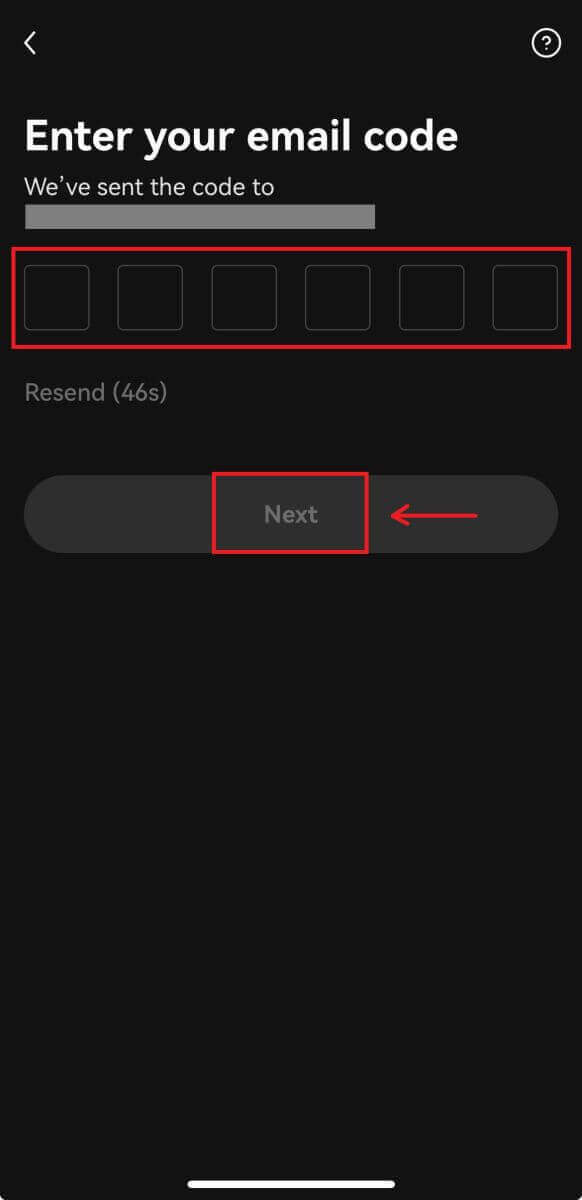
6. Geben Sie Ihre Mobiltelefonnummer ein und klicken Sie auf [Jetzt bestätigen]. Geben Sie dann den Code ein und klicken Sie auf [Weiter]. 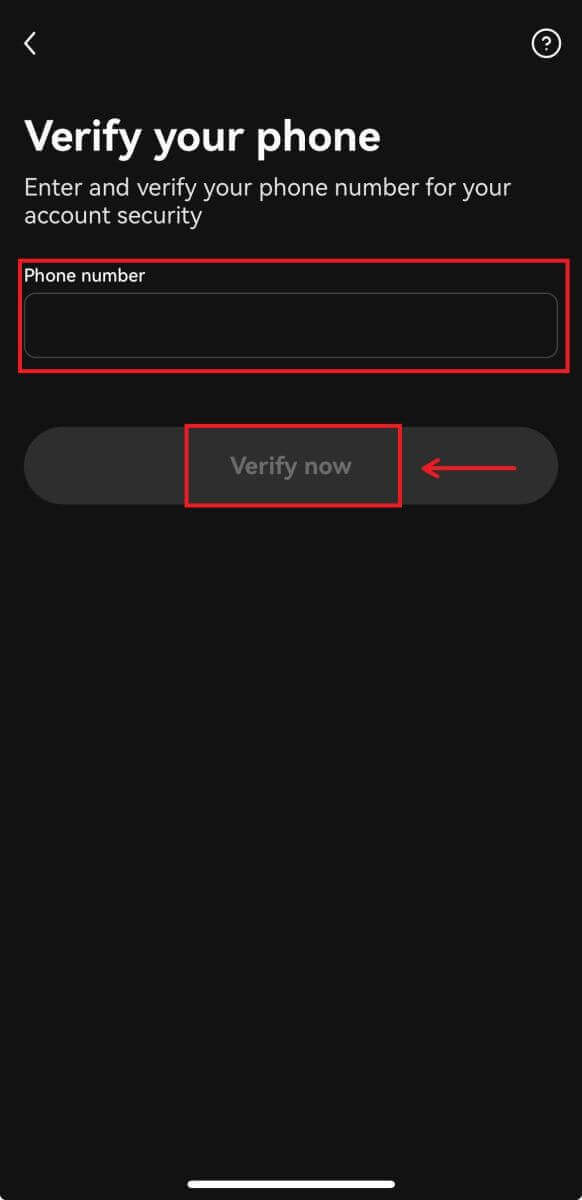
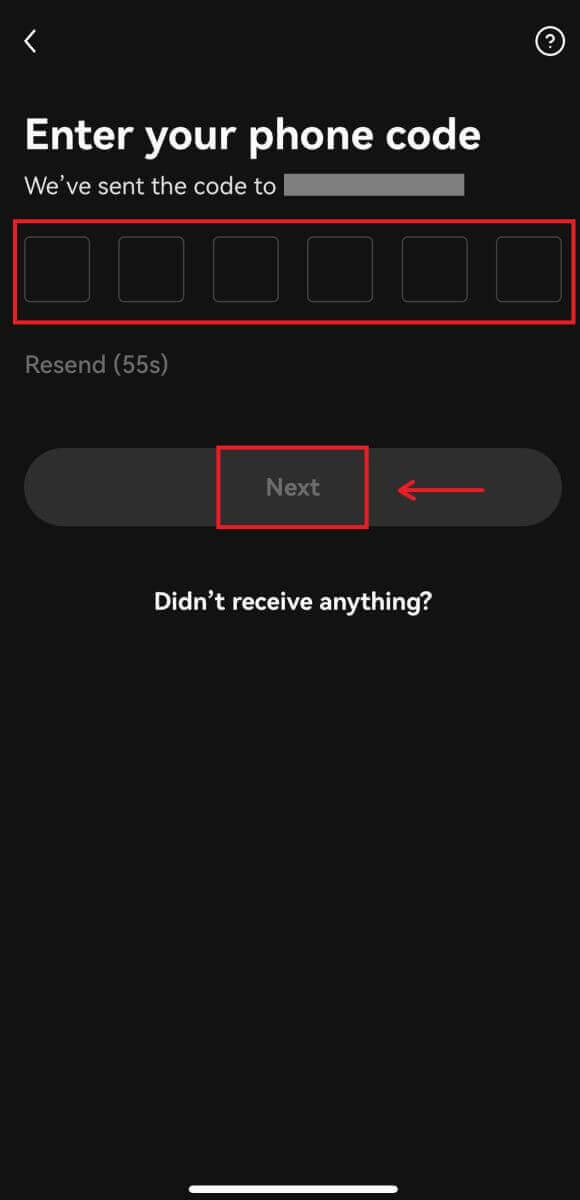
7. Wählen Sie Ihr Wohnsitzland, kreuzen Sie an, um den Bedingungen und dem Service zuzustimmen, und klicken Sie dann auf [Weiter] und [Bestätigen]. 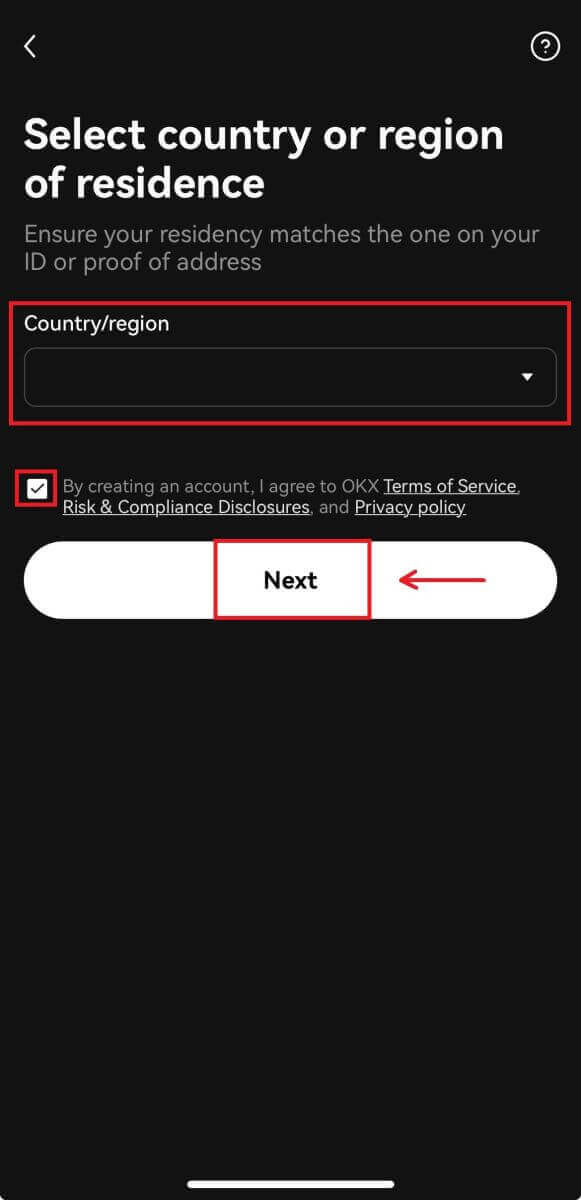
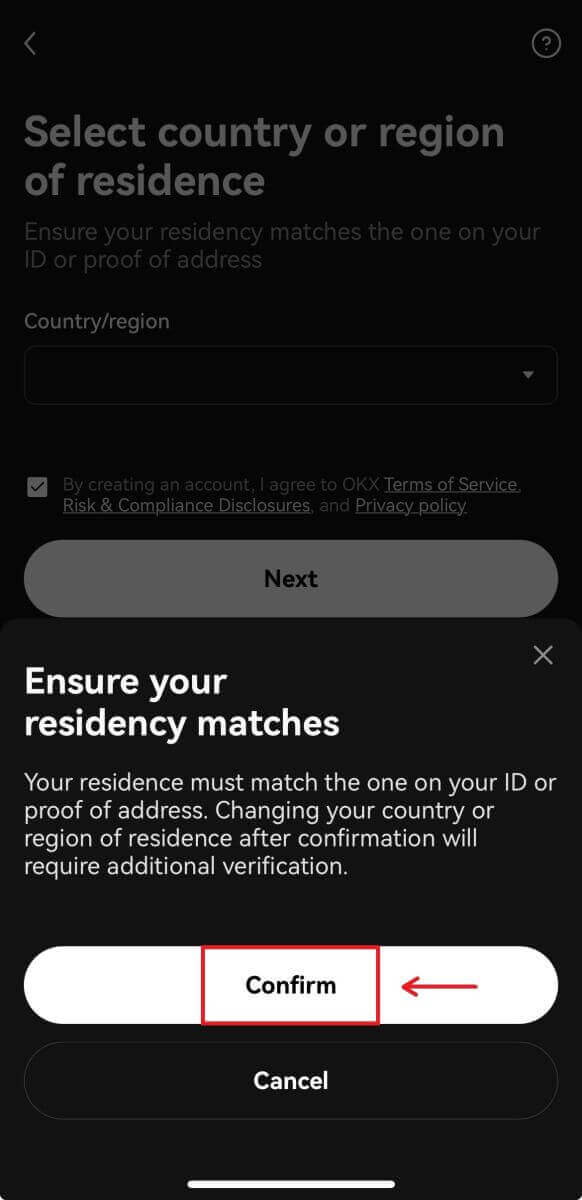
8. Wählen Sie Ihr Passwort. Klicken Sie dann auf [Weiter]. 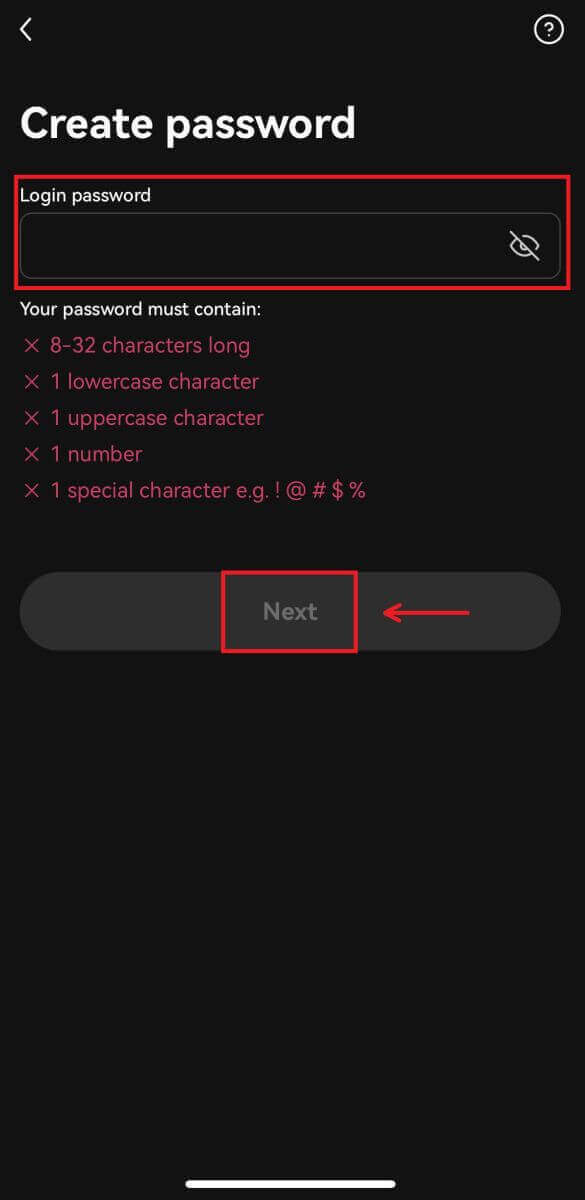
9. Herzlichen Glückwunsch! Sie haben erfolgreich ein OKX-Konto erstellt. 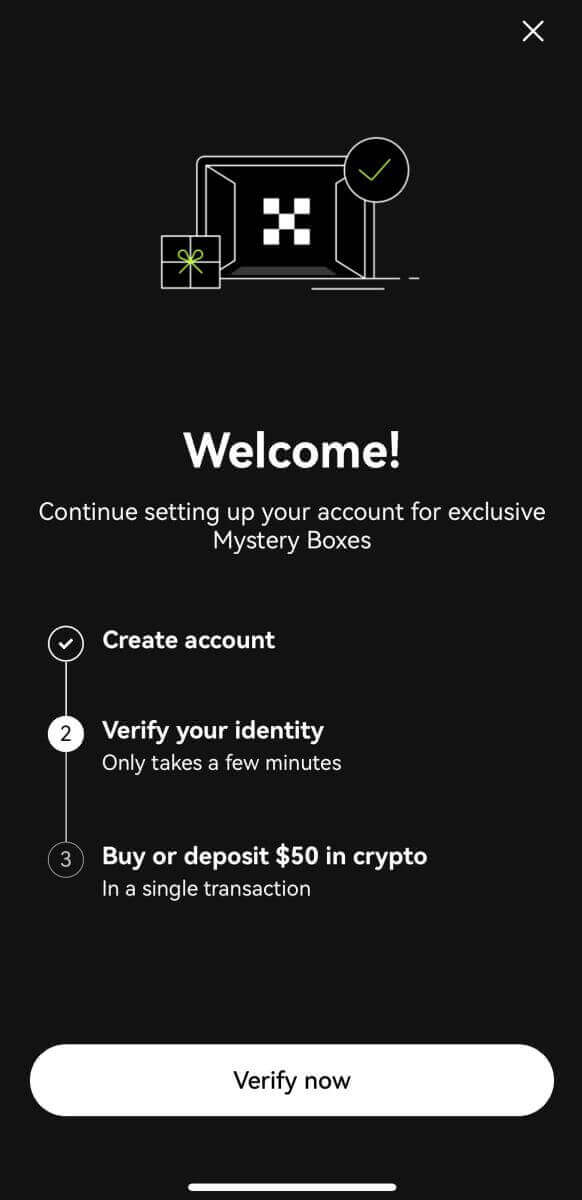
Melden Sie sich mit Ihrem Google-Konto an:
4. Wählen Sie [Google]. Sie werden aufgefordert, sich mit Ihrem Google-Konto bei OKX anzumelden. Sie können Ihre bestehenden Konten verwenden oder ein anderes verwenden. Klicken Sie auf [Weiter], um das von Ihnen ausgewählte Konto zu bestätigen. 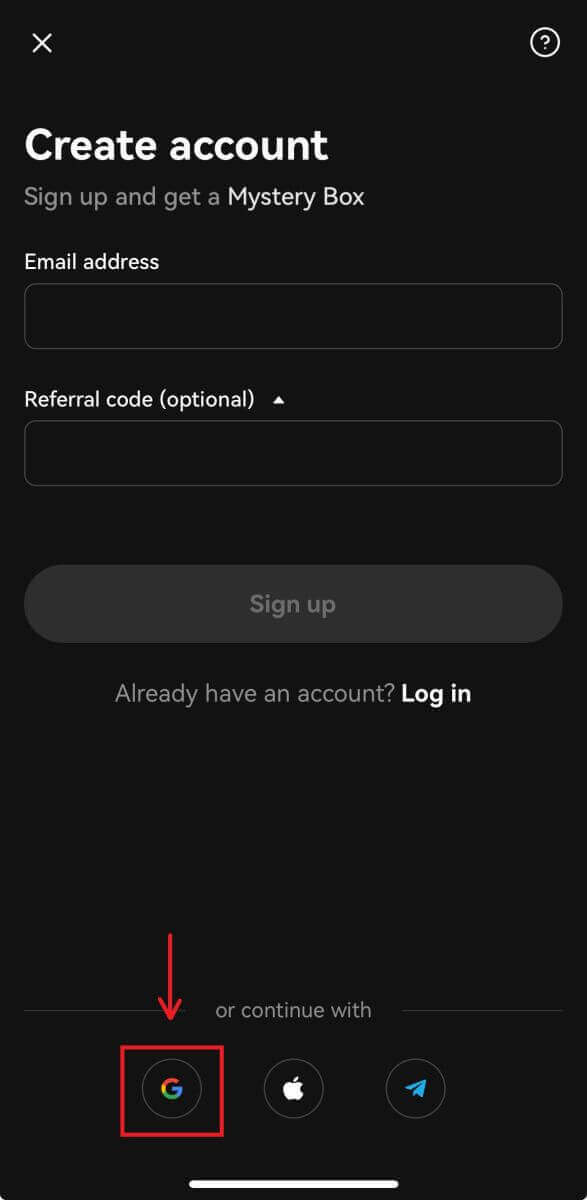
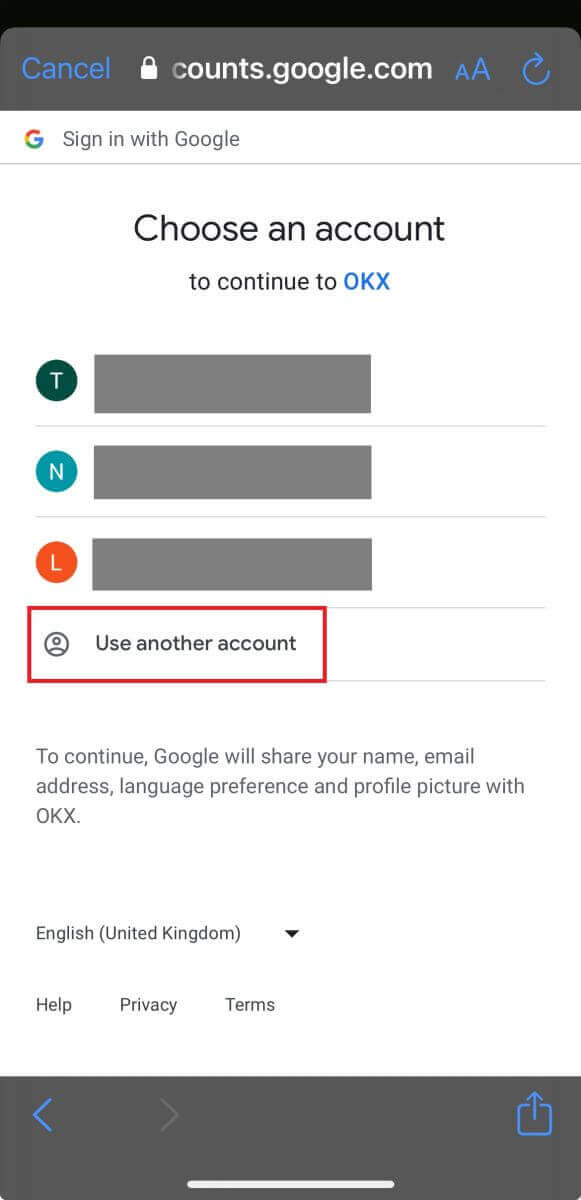
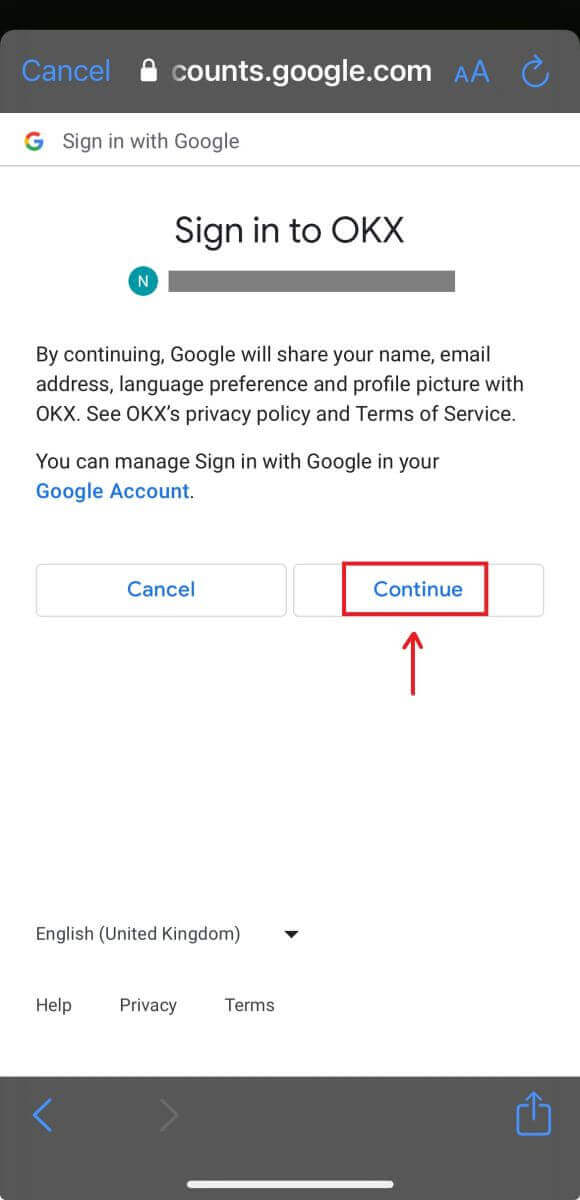
5. Wählen Sie Ihr Wohnsitzland und Sie haben erfolgreich ein OKX-Konto erstellt. 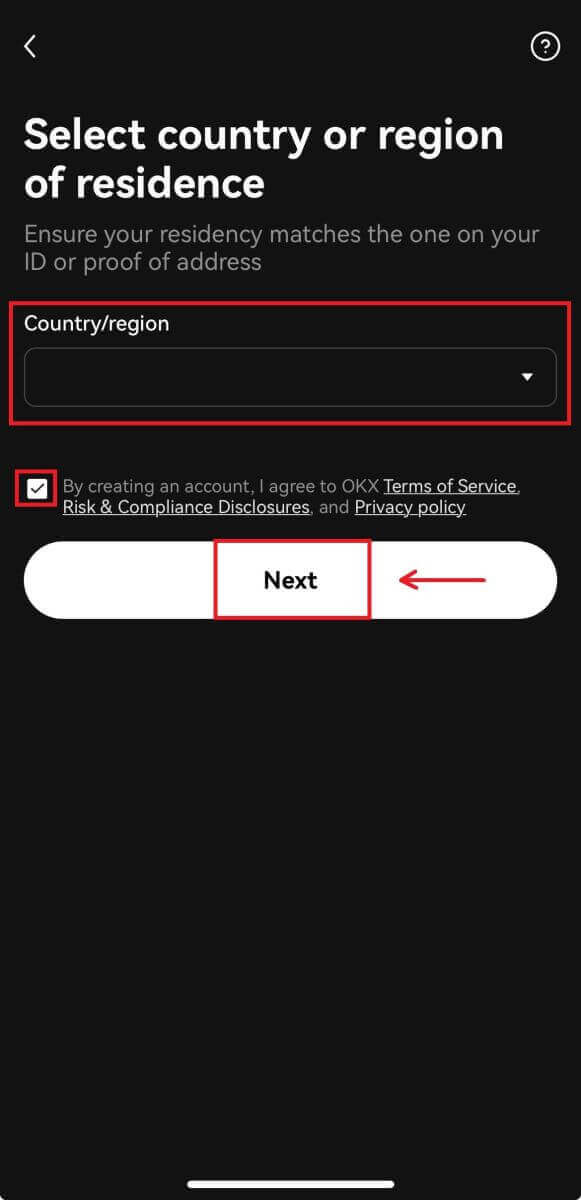
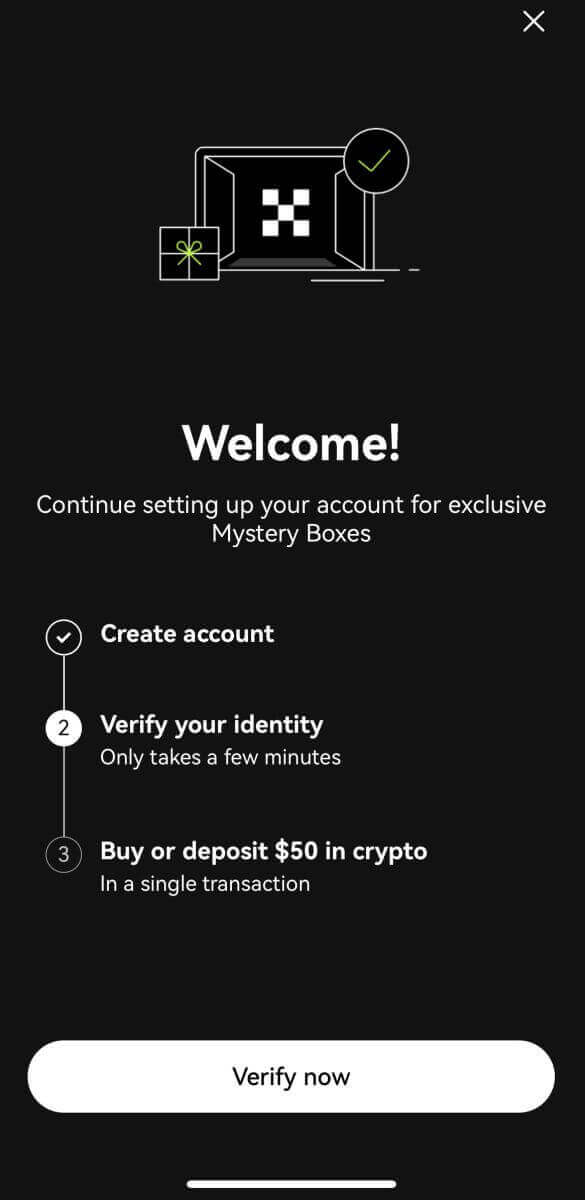
Melden Sie sich mit Ihrem Apple-Konto an:
4. Wählen Sie [Apple]. Sie werden aufgefordert, sich mit Ihrem Apple-Konto bei OKX anzumelden. Tippen Sie auf [Weiter]. 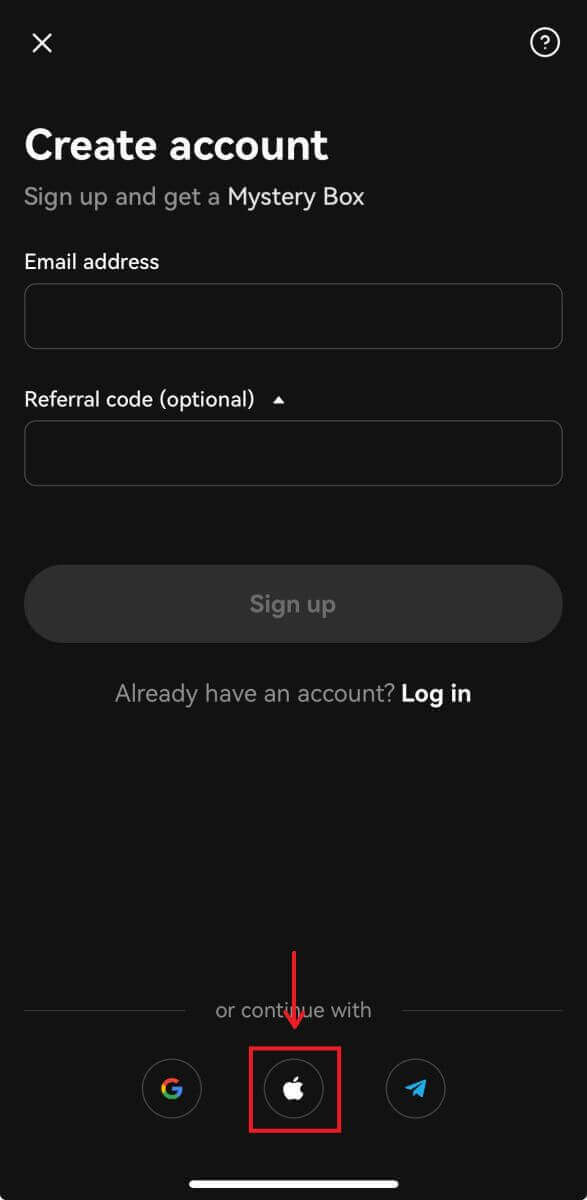
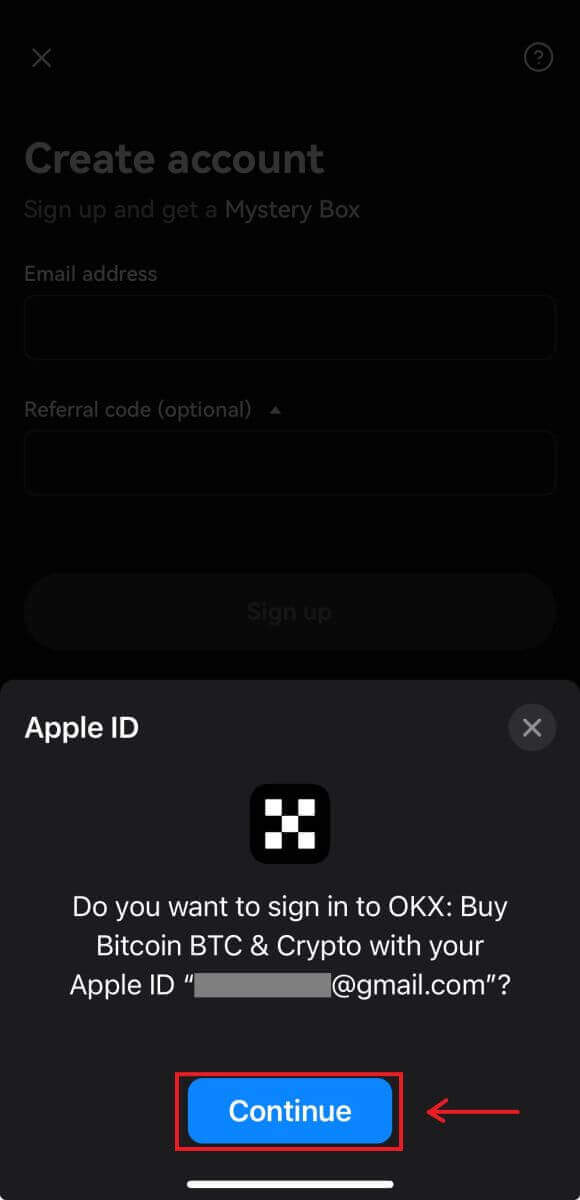
5. Wählen Sie Ihr Wohnsitzland und Sie haben erfolgreich ein OKX-Konto erstellt. 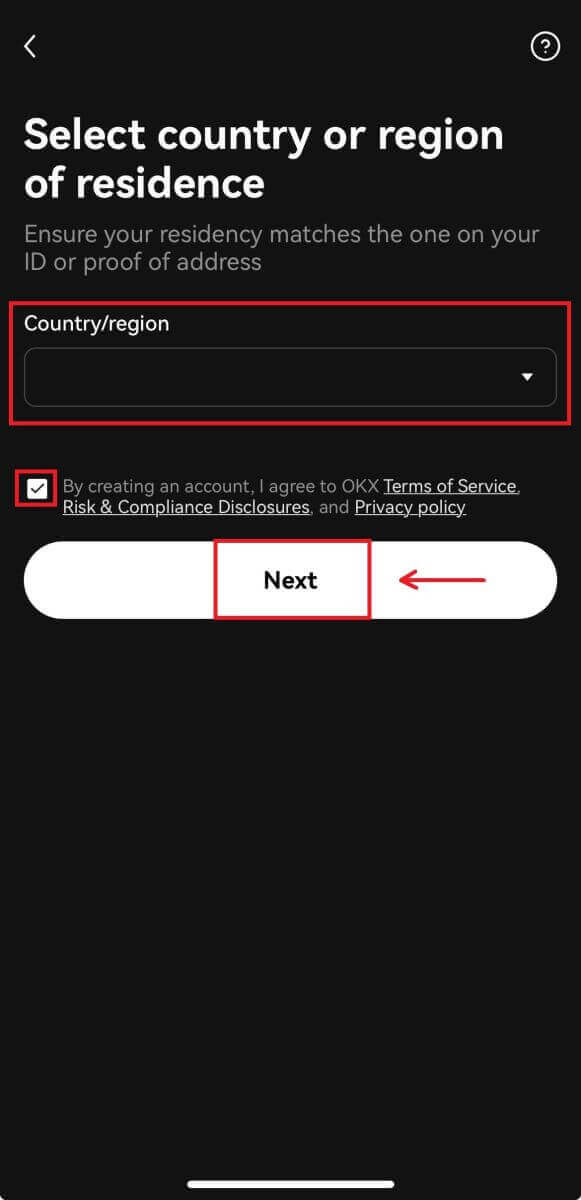
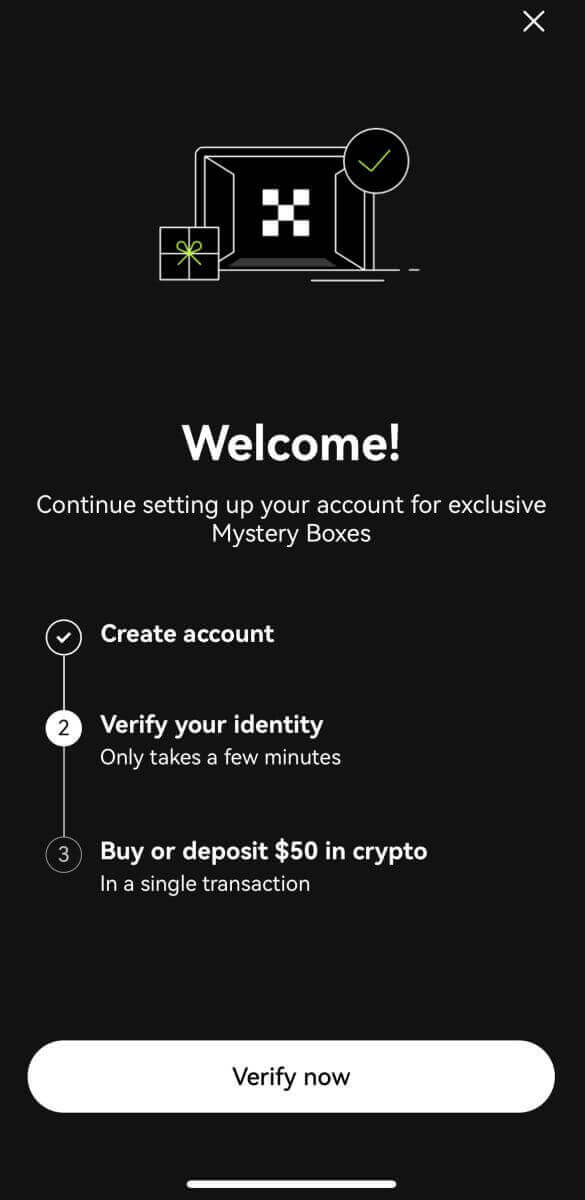
Melden Sie sich mit Ihrem Telegram an:
4. Wählen Sie [Telegram] und klicken Sie auf [Weiter]. 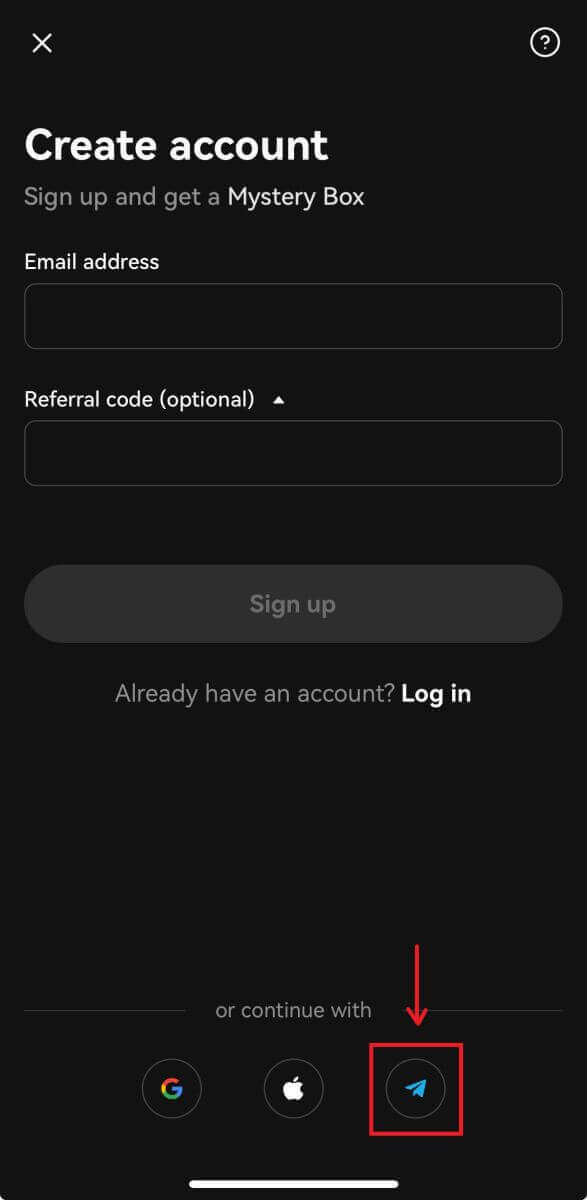
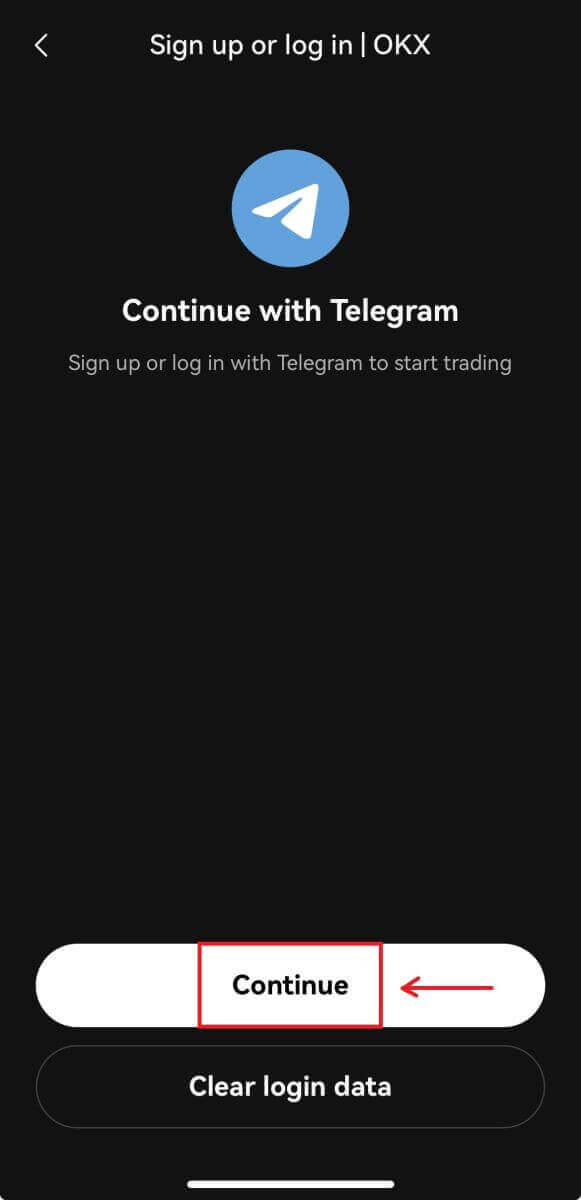
5. Geben Sie Ihre Telefonnummer ein und klicken Sie auf [Weiter]. Überprüfen Sie dann die Bestätigung in Ihrer Telegram-App. 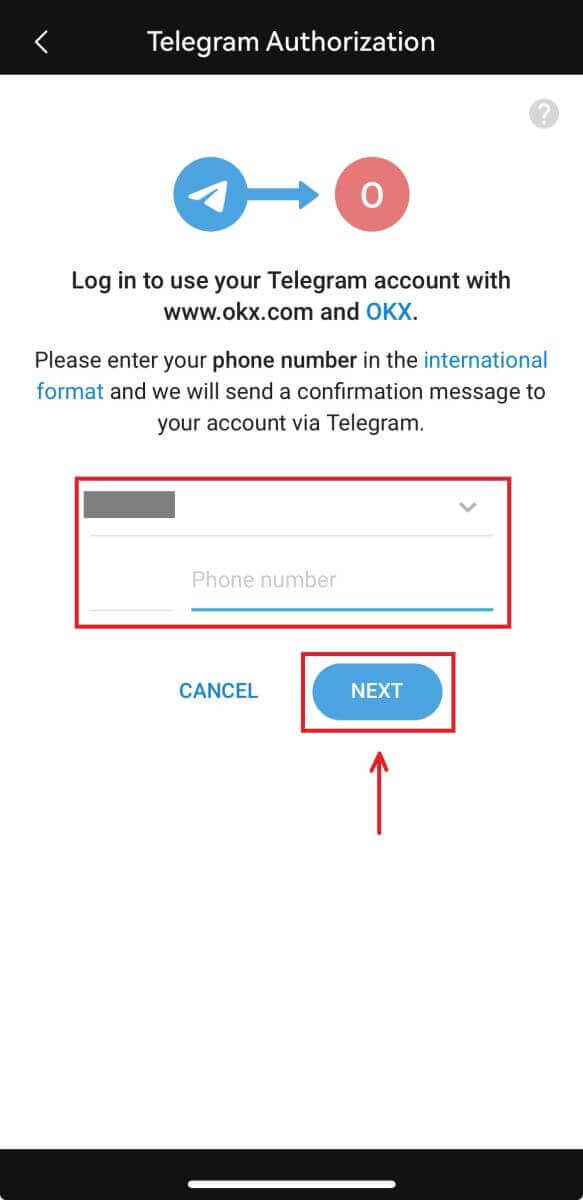
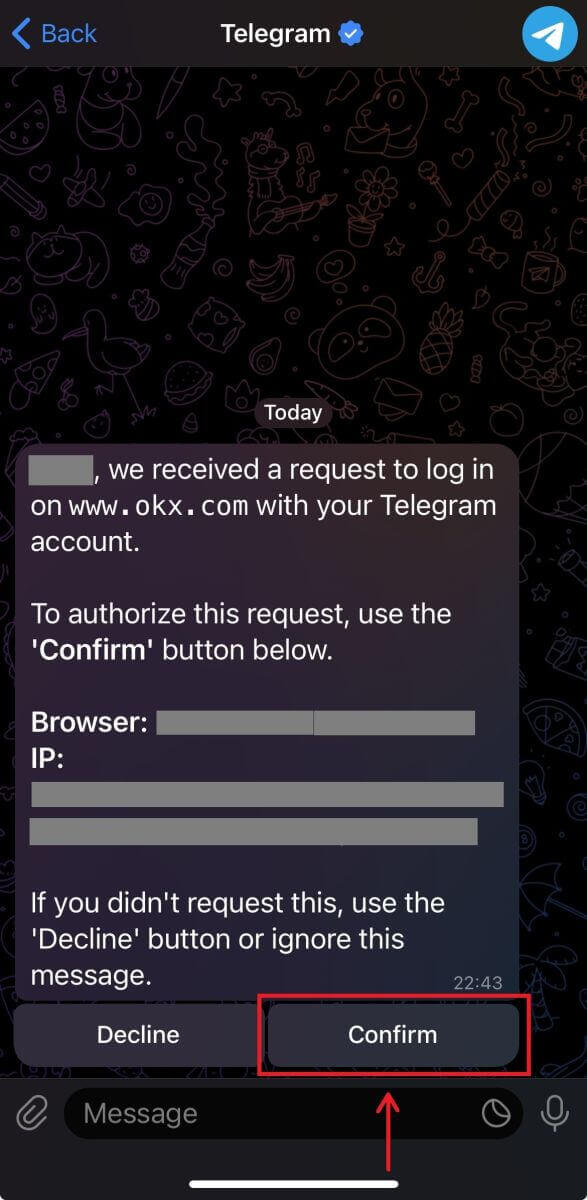
6. Wählen Sie Ihr Wohnsitzland und Sie haben erfolgreich ein OKX-Konto erstellt. 
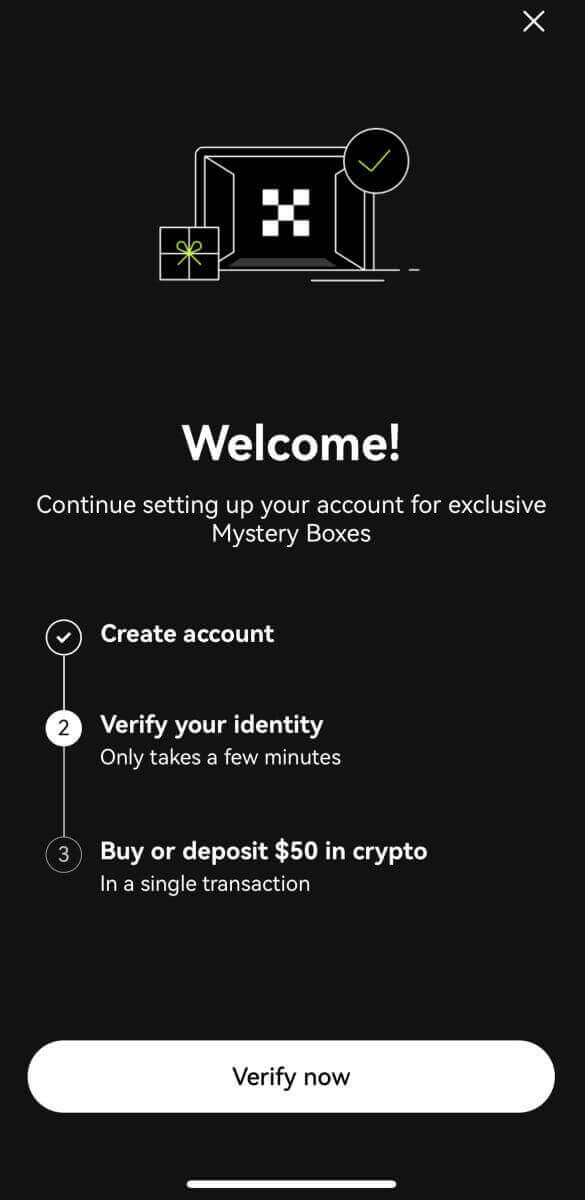
Häufig gestellte Fragen (FAQ)
Meine SMS-Codes funktionieren nicht auf OKX
Probieren Sie zunächst diese Korrekturen aus, um zu prüfen, ob die Codes wieder funktionieren:
-
Automatisieren Sie Ihre Handyzeit. Sie können dies in den allgemeinen Einstellungen Ihres Geräts tun:
- Android: Einstellungen Allgemeine Verwaltung Datum und Uhrzeit Automatisches Datum und Uhrzeit
- iOS: Einstellungen Allgemein Datum und Uhrzeit Automatisch einstellen
- Synchronisieren Sie die Zeiten Ihres Mobiltelefons und Ihres Desktops
- Löschen Sie den Cache und die Cookies der mobilen OKX-App oder des Desktop-Browsers
- Versuchen Sie, Codes auf verschiedenen Plattformen einzugeben: OKX-Website im Desktop-Browser, OKX-Website im mobilen Browser, OKX-Desktop-App oder OKX-Mobil-App
Wie ändere ich meine Telefonnummer?
Auf der App
- Öffnen Sie die OKX-App, gehen Sie zum User Center und wählen Sie Profil
- Wählen Sie oben links Benutzercenter aus
- Suchen Sie nach Sicherheit und wählen Sie Sicherheitscenter aus, bevor Sie Telefon auswählen
- Wählen Sie Telefonnummer ändern und geben Sie Ihre Telefonnummer in das Feld Neue Telefonnummer ein
- Wählen Sie in den Feldern „SMS-Code, der an die neue Telefonnummer gesendet wird“ und „SMS-Code, der an die aktuelle Telefonnummer gesendet wird“ die Option „Code senden“ aus. Wir senden einen 6-stelligen Bestätigungscode an Ihre neue und aktuelle Telefonnummer. Geben Sie den Code entsprechend ein
- Geben Sie den Zwei-Faktor-Authentifizierungscode (2FA) ein, um fortzufahren (falls vorhanden).
- Nach erfolgreicher Änderung Ihrer Telefonnummer erhalten Sie eine E-Mail/SMS-Bestätigung
Im Internet
- Gehen Sie zu Profil und wählen Sie Sicherheit
- Suchen Sie nach Telefonbestätigung und wählen Sie Telefonnummer ändern
- Wählen Sie die Landesvorwahl aus und geben Sie Ihre Telefonnummer in das Feld Neue Telefonnummer ein
- Wählen Sie in den Feldern Bestätigung der neuen Telefon-SMS und Bestätigung der aktuellen Telefon-SMS die Option Code senden aus. Wir senden einen 6-stelligen Bestätigungscode an Ihre neue und aktuelle Telefonnummer. Geben Sie den Code entsprechend ein
- Geben Sie den Zwei-Faktor-Authentifizierungscode (2FA) ein, um fortzufahren (falls vorhanden).
- Nach erfolgreicher Änderung Ihrer Telefonnummer erhalten Sie eine E-Mail/SMS-Bestätigung
Was ist ein Unterkonto?
Ein Unterkonto ist ein sekundäres Konto, das mit Ihrem OKX-Konto verbunden ist. Sie können mehrere Unterkonten erstellen, um Ihre Handelsstrategien zu diversifizieren und Risiken zu reduzieren. Unterkonten können für Spot-, Spot-Leverage-, Vertragshandels- und Einzahlungszwecke für Standard-Unterkonten verwendet werden, Abhebungen sind jedoch nicht zulässig. Nachfolgend finden Sie die Schritte zum Erstellen eines Unterkontos.
1. Öffnen Sie die OKX-Website und melden Sie sich bei Ihrem Konto an, gehen Sie zu [Profil] und wählen Sie [Unterkonten]. 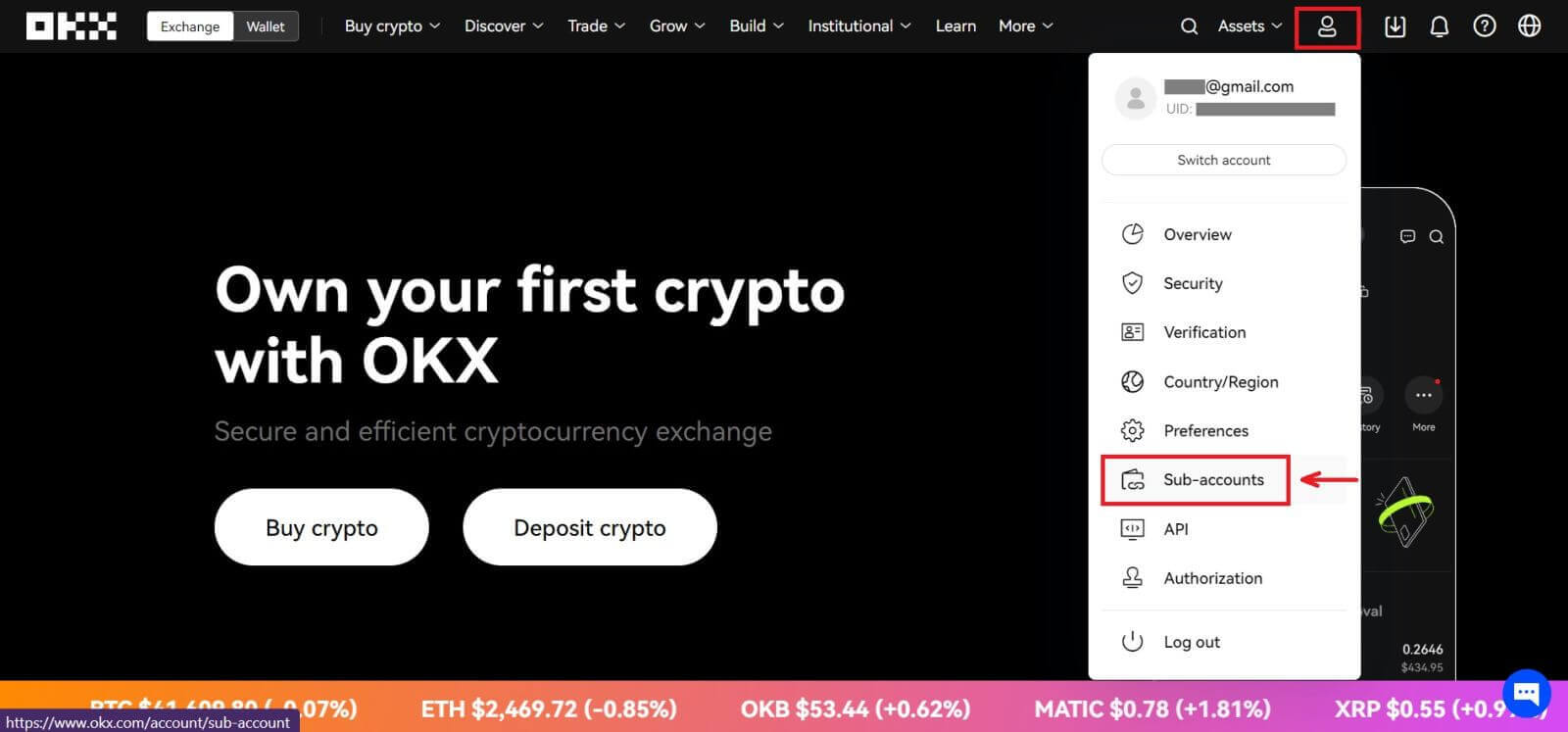 2. Wählen Sie [Unterkonto erstellen].
2. Wählen Sie [Unterkonto erstellen]. 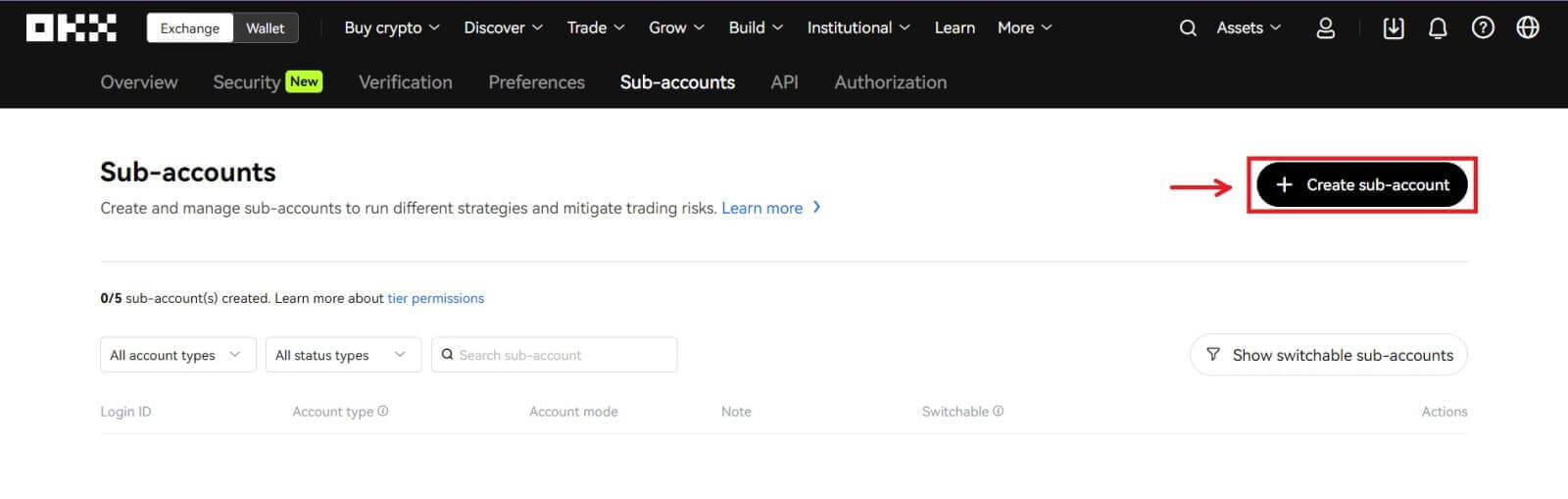 3. Geben Sie „Login-ID“ und „Passwort“ ein und wählen Sie „Kontotyp“.
3. Geben Sie „Login-ID“ und „Passwort“ ein und wählen Sie „Kontotyp“.
- Standard-Unterkonto : Sie können Handelseinstellungen vornehmen und Einzahlungen auf dieses Unterkonto aktivieren
- Verwaltetes Handelsunterkonto : Sie können Handelseinstellungen vornehmen
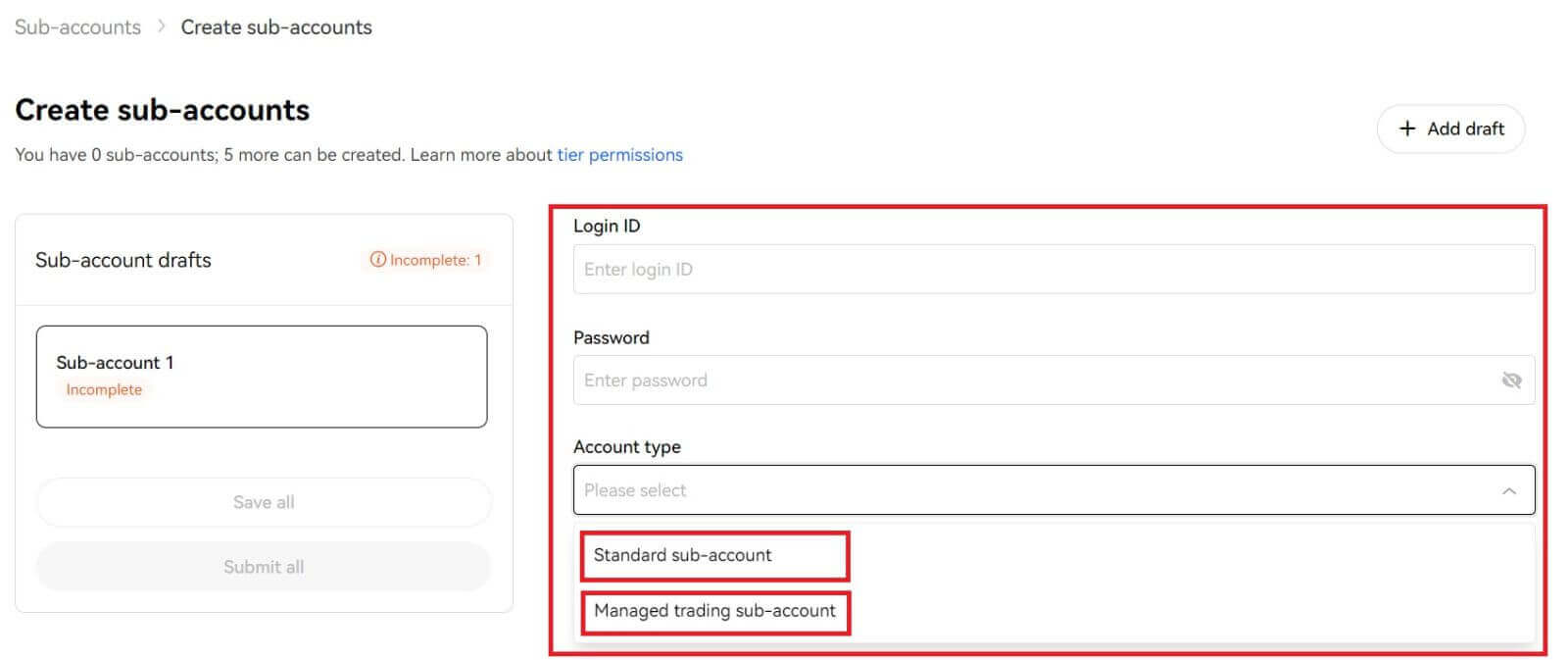
4. Wählen Sie [Alle senden], nachdem Sie die Informationen bestätigt haben. 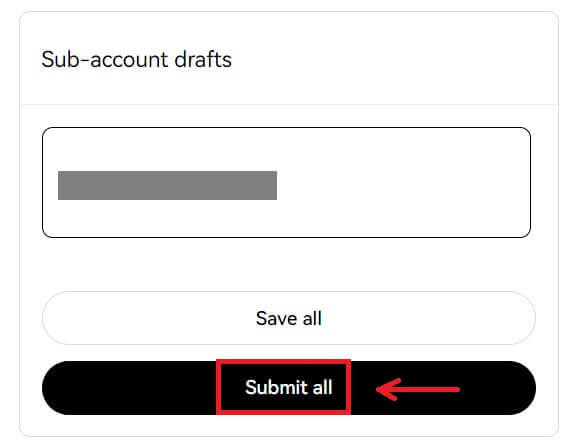
Notiz:
- Unterkonten übernehmen zum Zeitpunkt der Erstellung die Stufe des Hauptkontos und werden täglich entsprechend Ihrem Hauptkonto aktualisiert.
- Allgemeine Benutzer (Lv1 – Lv5) können maximal 5 Unterkonten erstellen; Für Benutzer anderer Ebenen können Sie Ihre Ebenenberechtigungen anzeigen.
- Unterkonten können nur im Web erstellt werden.
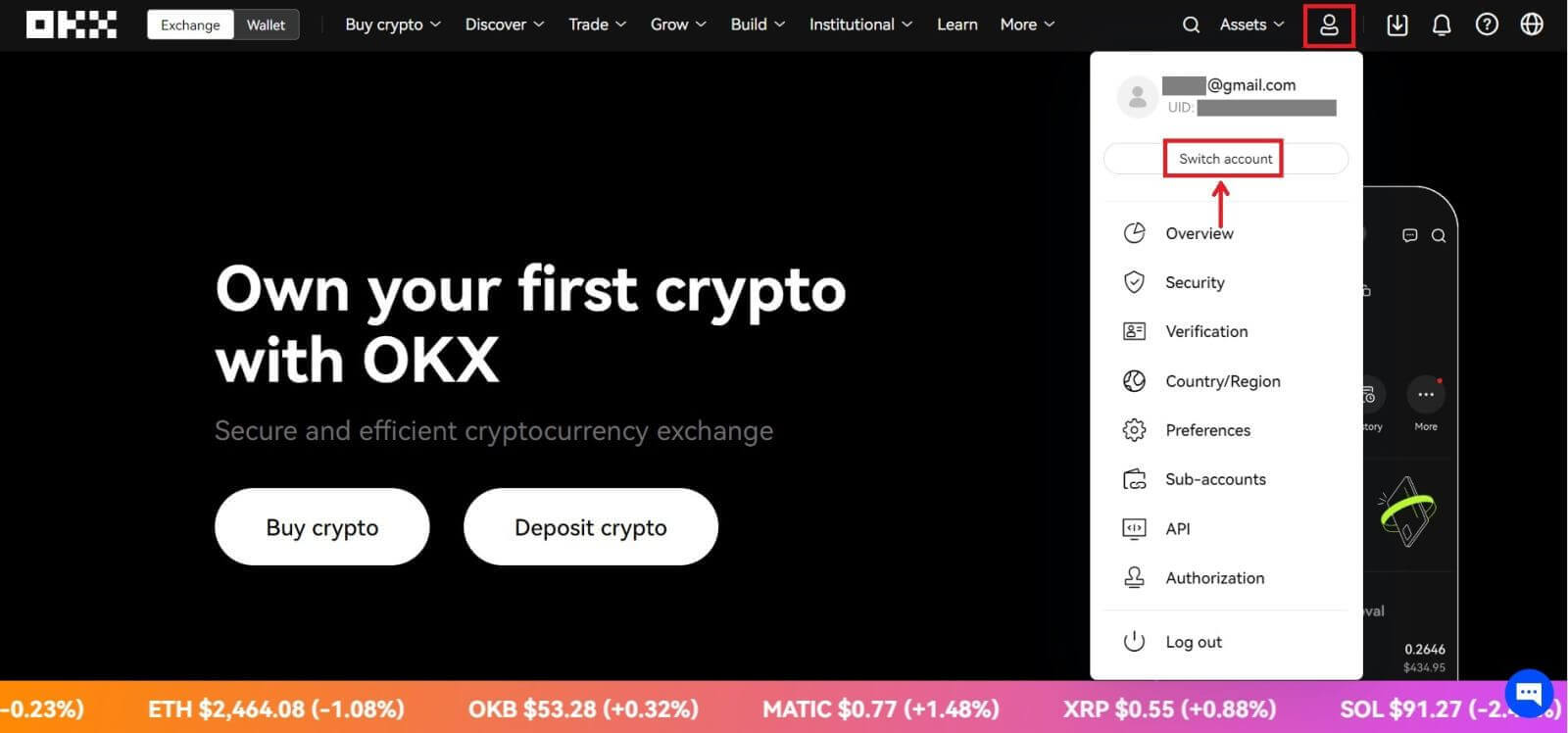
So melden Sie sich bei OKX an
Melden Sie sich bei Ihrem OKX-Konto an
1. Gehen Sie zur OKX-Website und klicken Sie auf [ Anmelden ]. 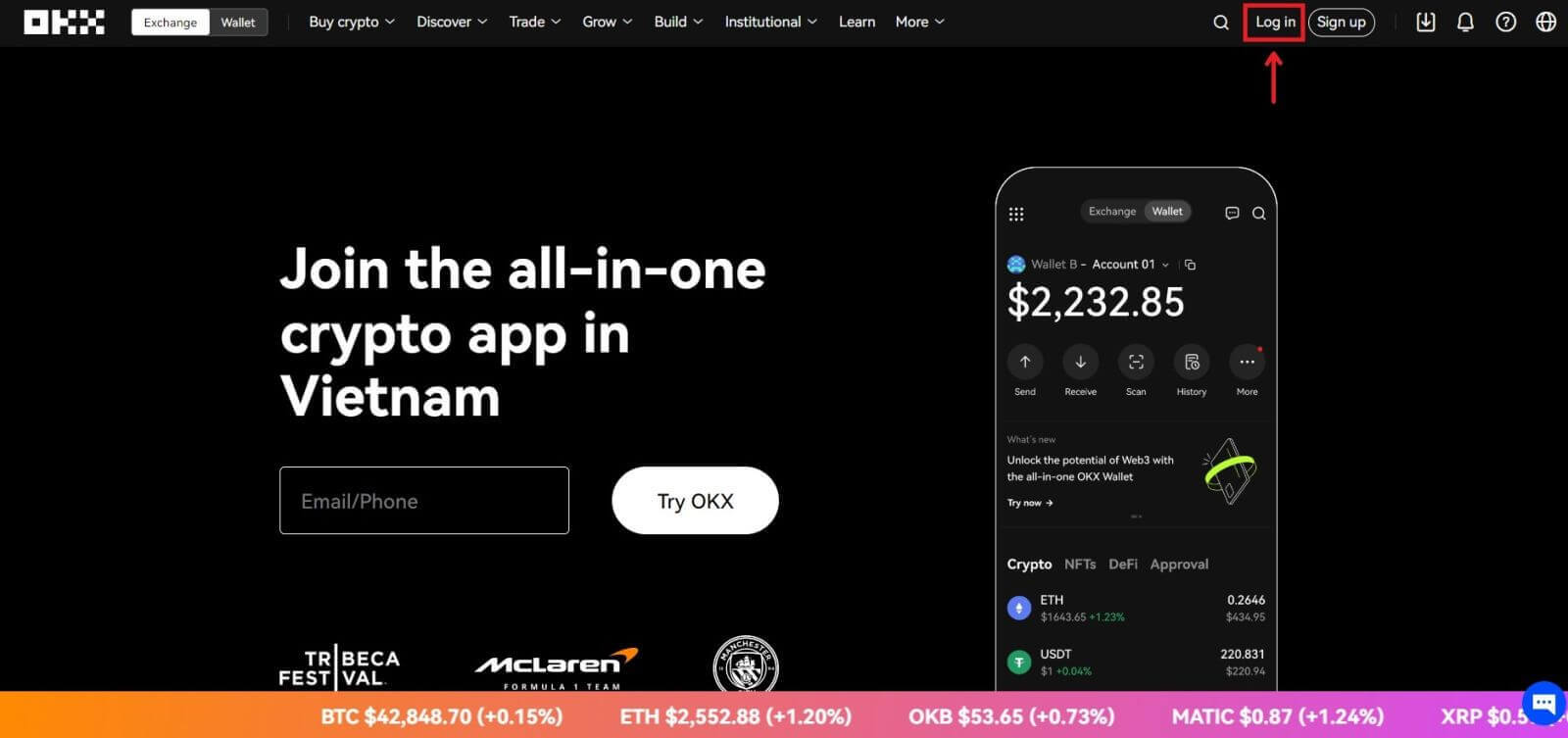
Sie können sich mit Ihrem E-Mail-, Mobil-, Google-Konto, Telegram-, Apple- oder Wallet-Konto anmelden. 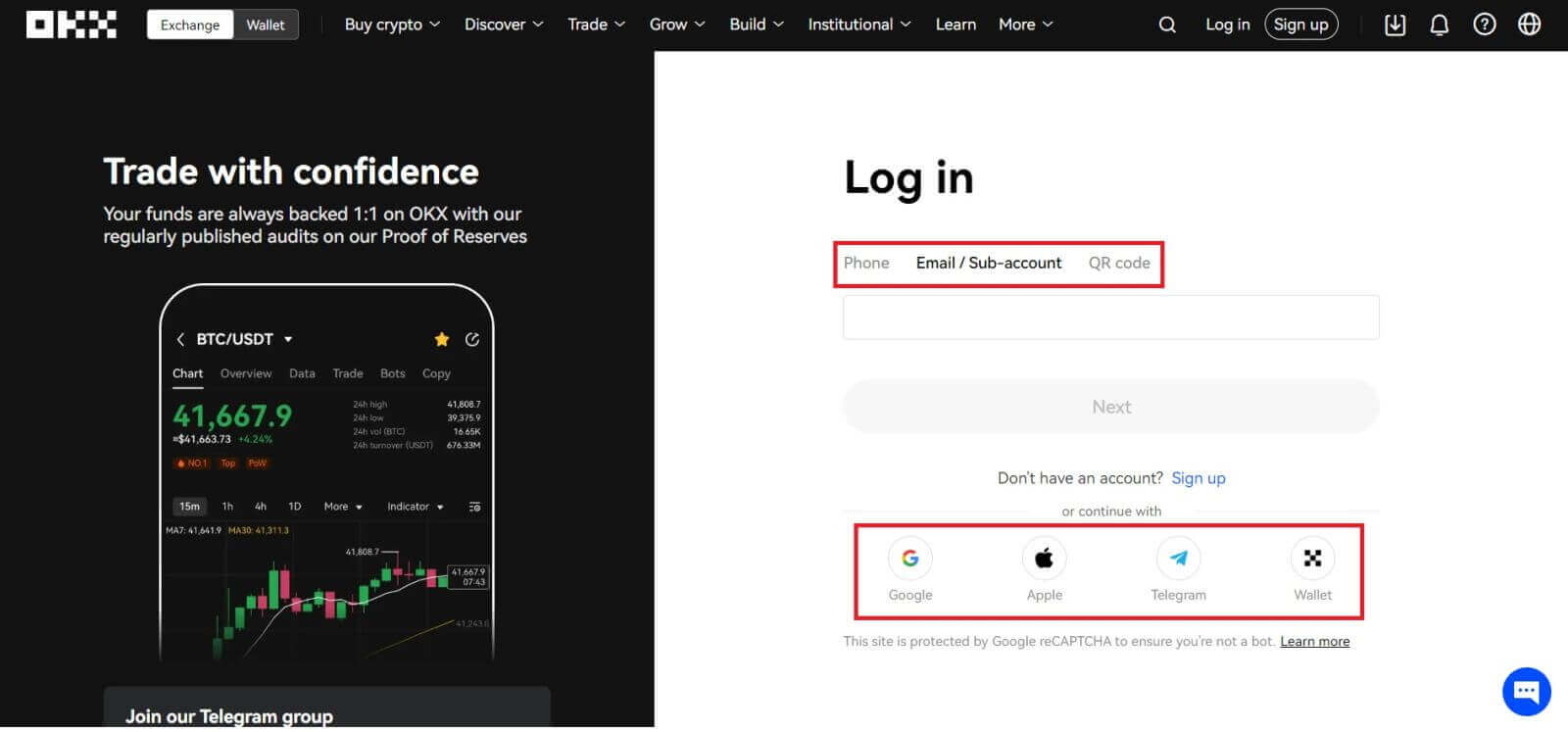
2. Geben Sie Ihre E-Mail-Adresse/Mobilnummer und Ihr Passwort ein. Klicken Sie dann auf [Anmelden]. 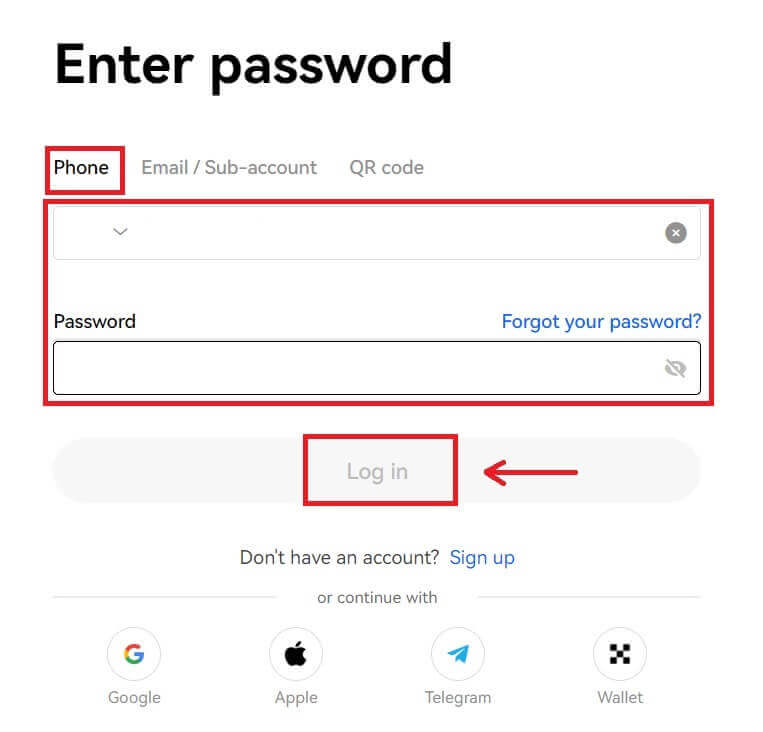
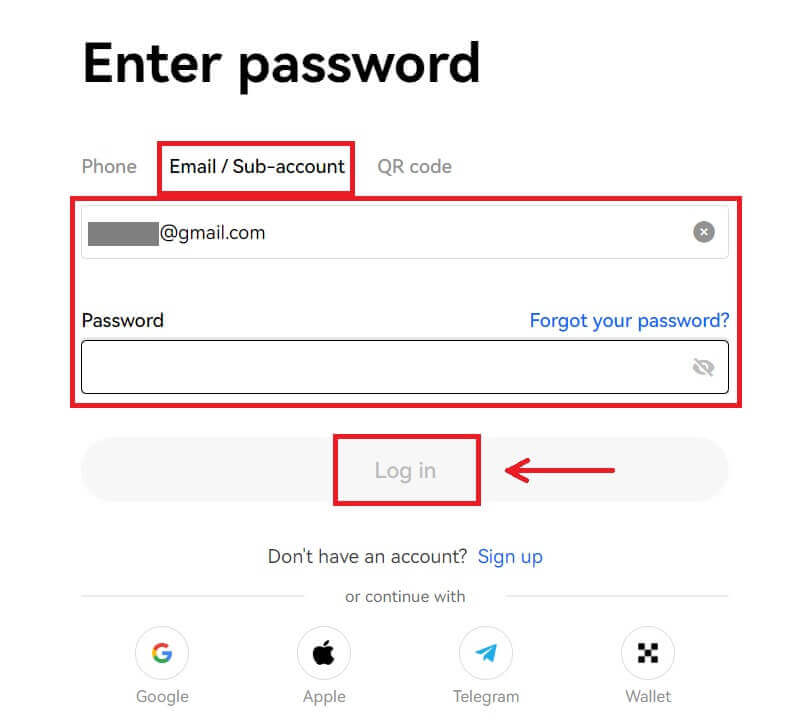
3. Danach können Sie Ihr OKX-Konto erfolgreich für den Handel nutzen. 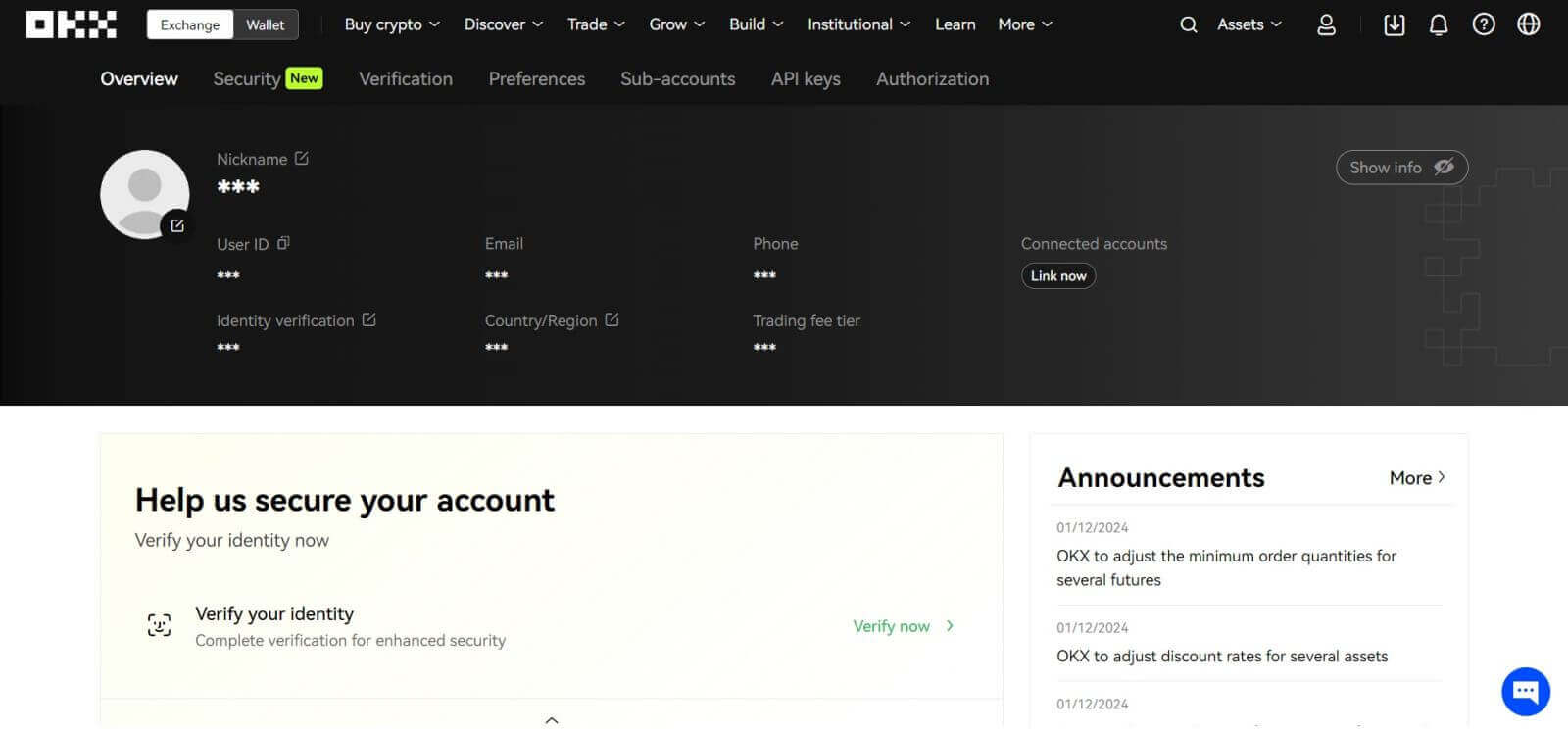
Melden Sie sich mit Ihrem Google-Konto bei OKX an
1. Gehen Sie zur OKX-Website und klicken Sie auf [ Anmelden ]. 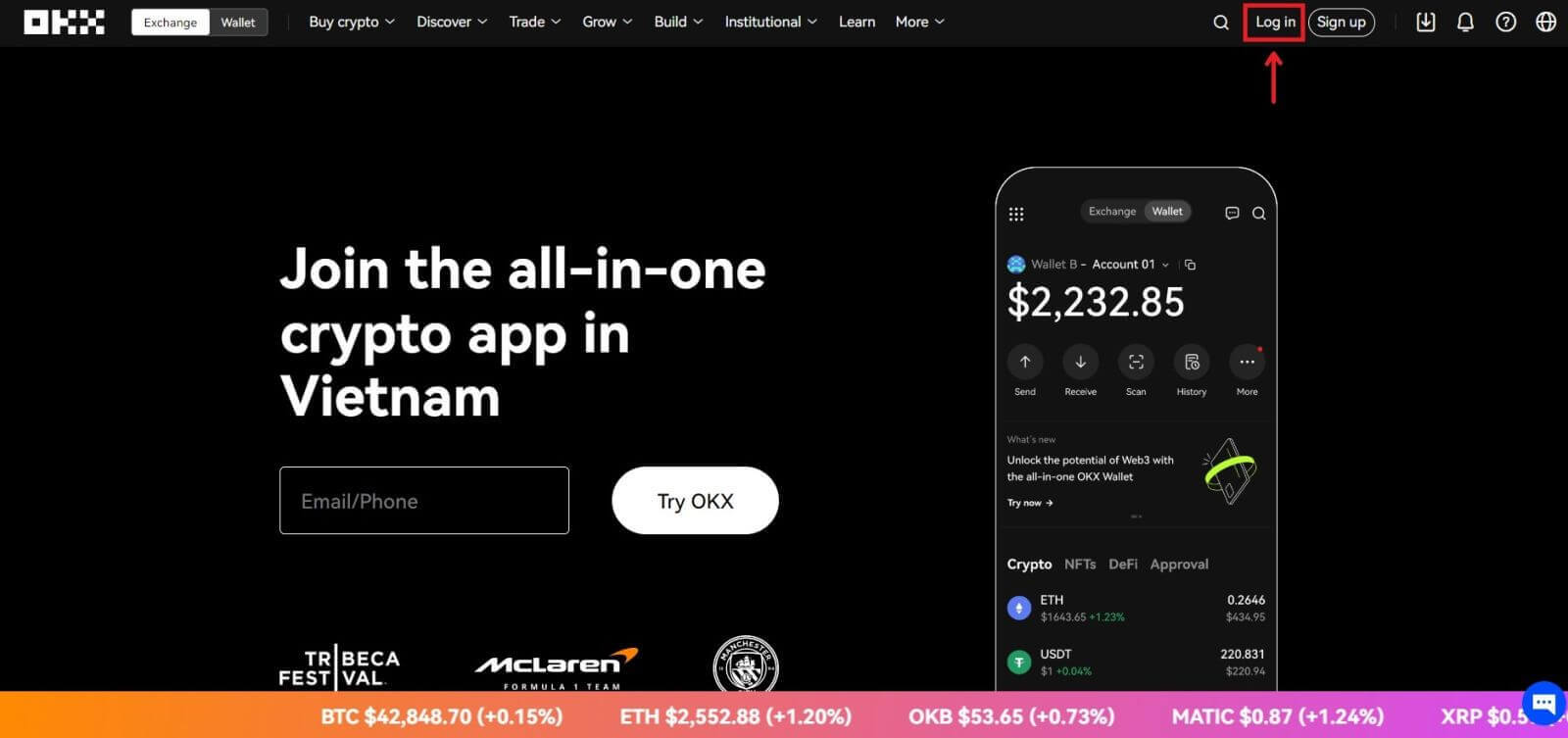 2. Wählen Sie [Google].
2. Wählen Sie [Google]. 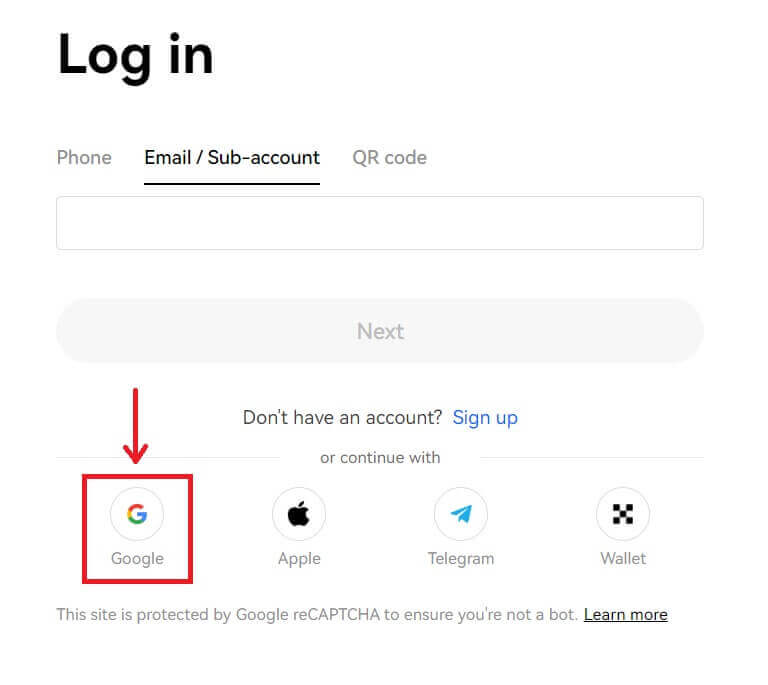
3. Ein Popup-Fenster erscheint und Sie werden aufgefordert, sich mit Ihrem Google-Konto bei OKX anzumelden. 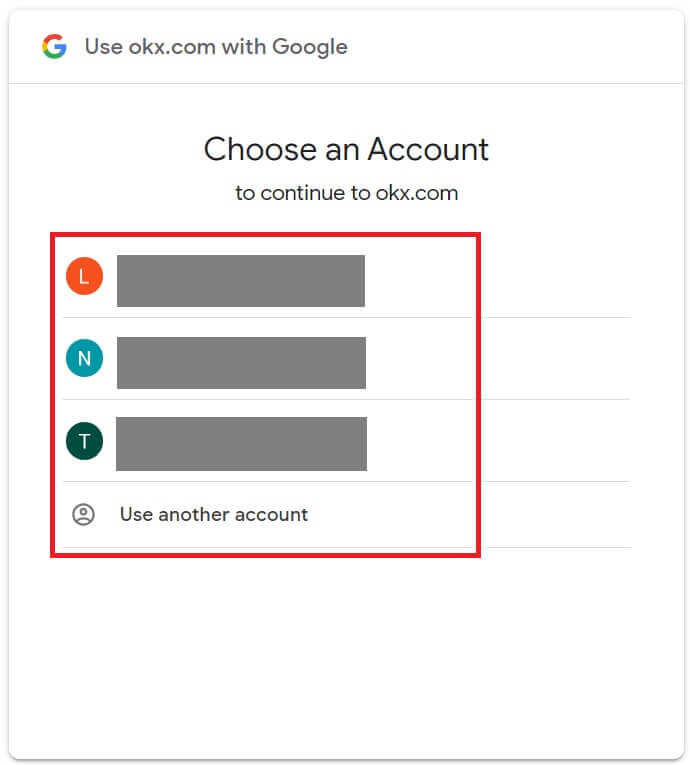
4. Geben Sie Ihre E-Mail-Adresse und Ihr Passwort ein. Klicken Sie dann auf [Weiter]. 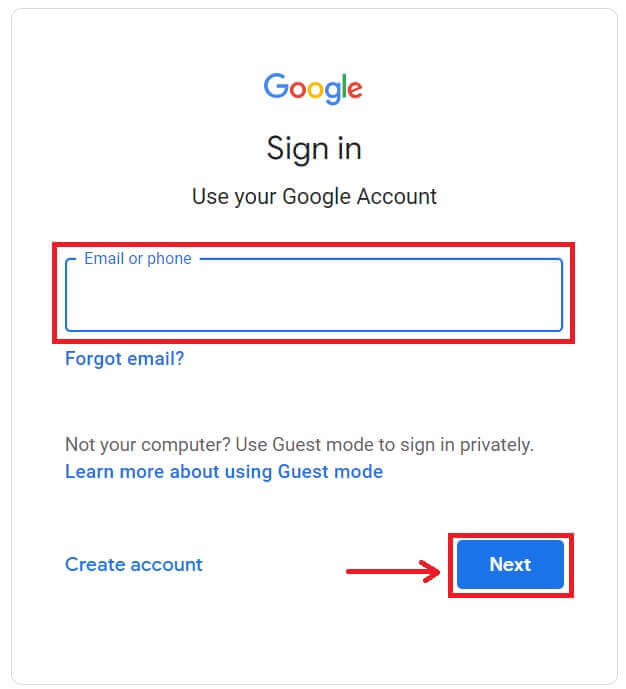
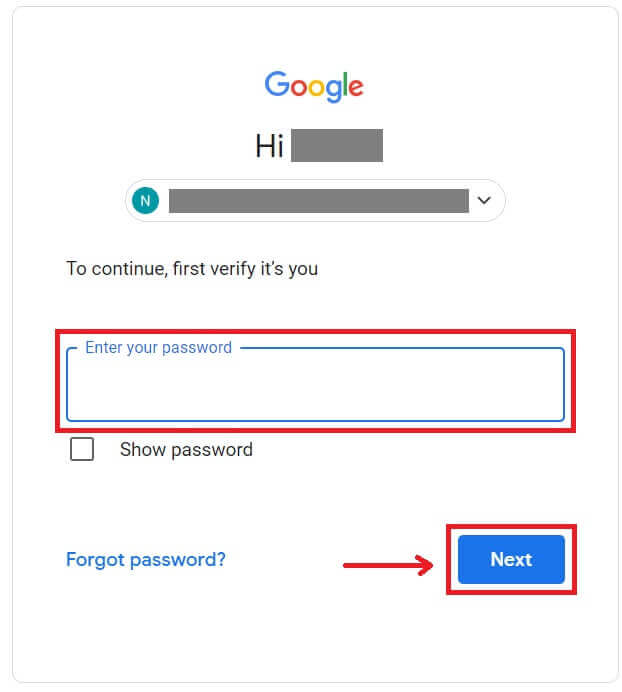
5. Geben Sie Ihr Passwort ein, um Ihr OKX-Konto mit Google zu verknüpfen. 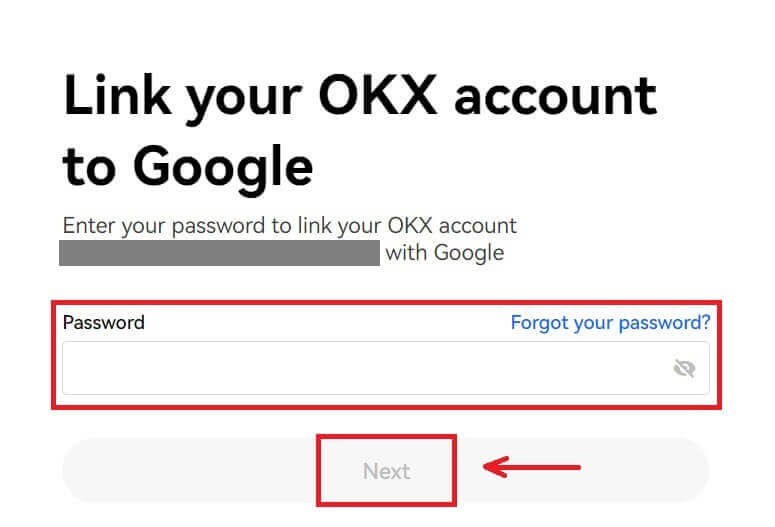
6. Geben Sie den Code ein, der an Ihr Gmail-Konto gesendet wurde. 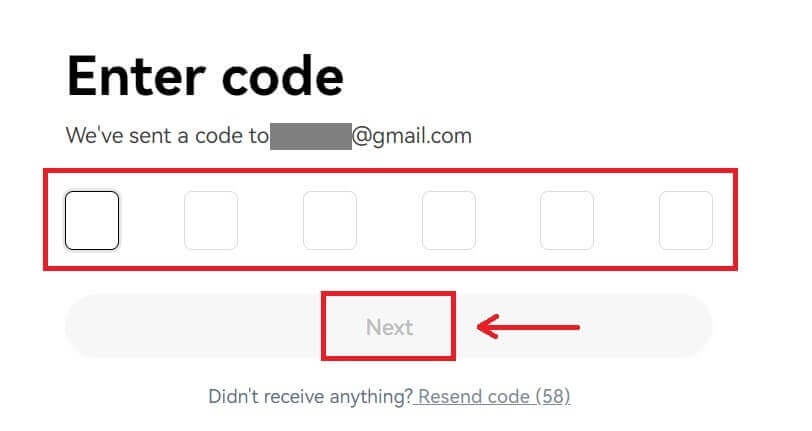
7. Nach der Anmeldung werden Sie zur OKX-Website weitergeleitet. 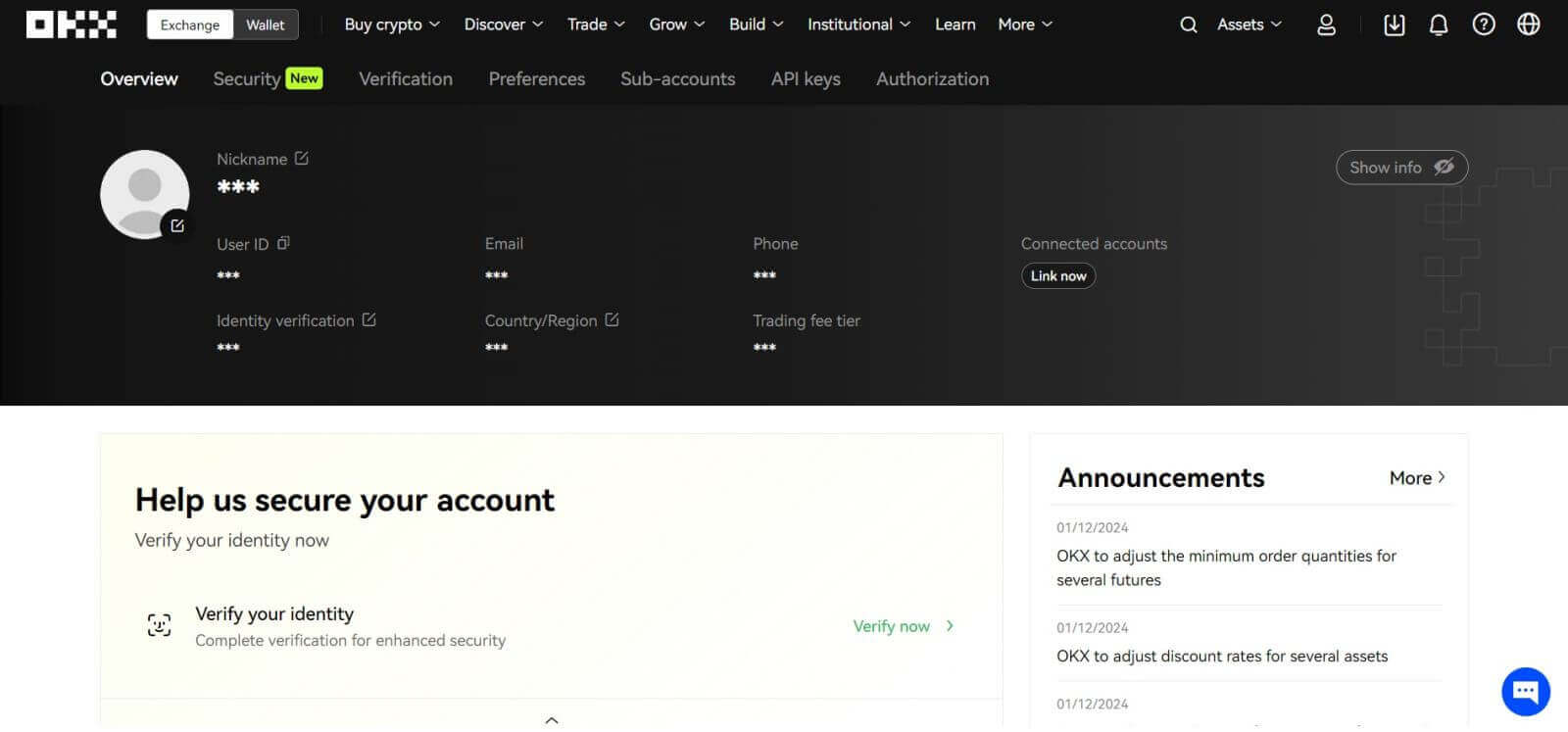
Melden Sie sich mit Ihrem Apple-Konto bei OKX an
Mit OKX haben Sie auch die Möglichkeit, sich über Apple bei Ihrem Konto anzumelden. Dazu müssen Sie nur: 1. OKX
besuchen und auf [ Anmelden ] klicken. 2. Klicken Sie auf die Schaltfläche [Apple]. 3. Geben Sie Ihre Apple-ID und Ihr Passwort ein, um sich bei OKX anzumelden.
4. Nach der Anmeldung werden Sie zur OKX-Website weitergeleitet.
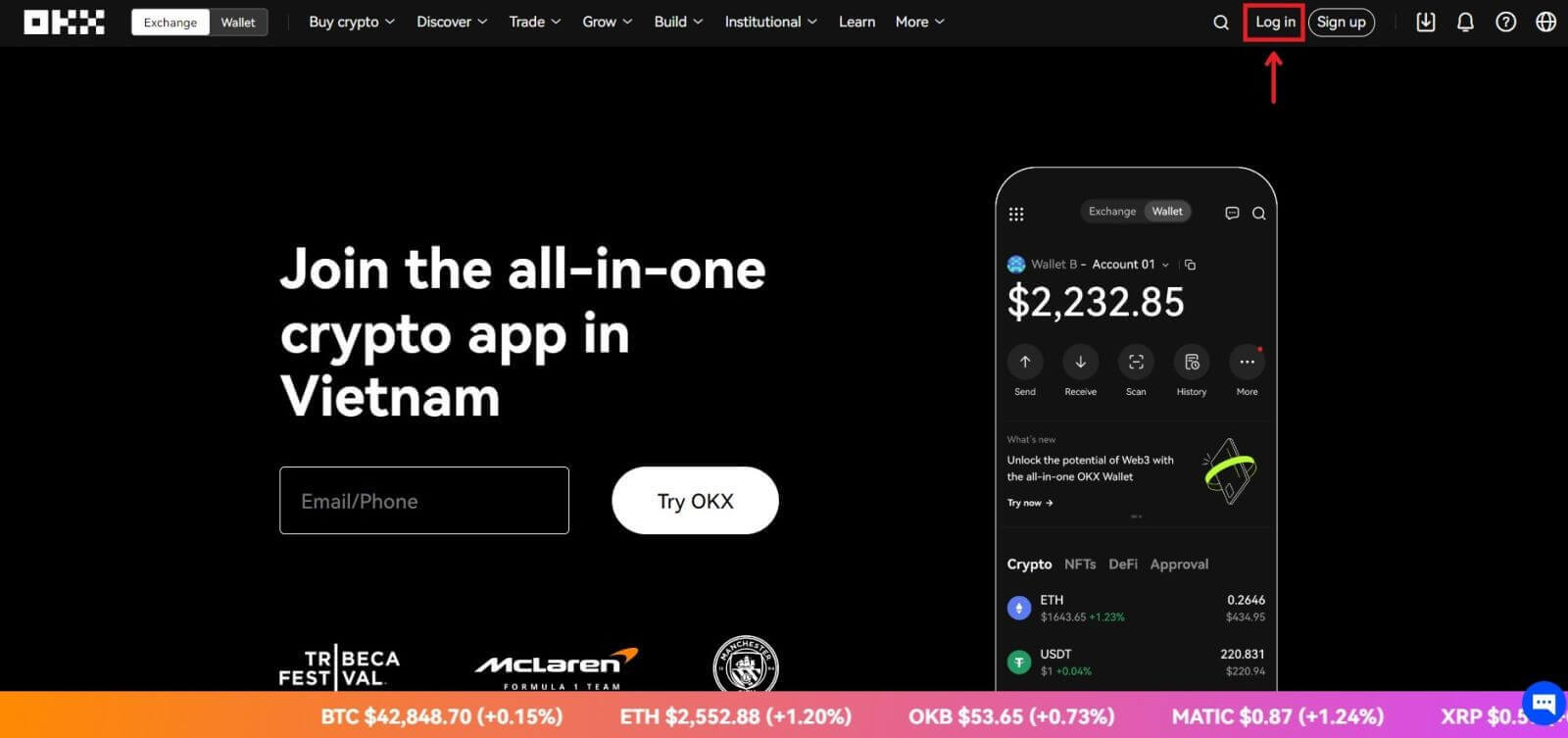
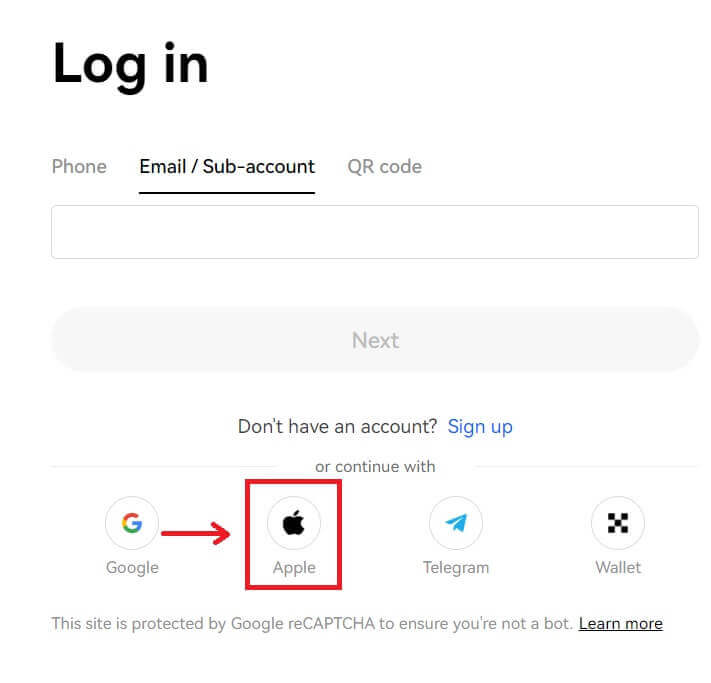
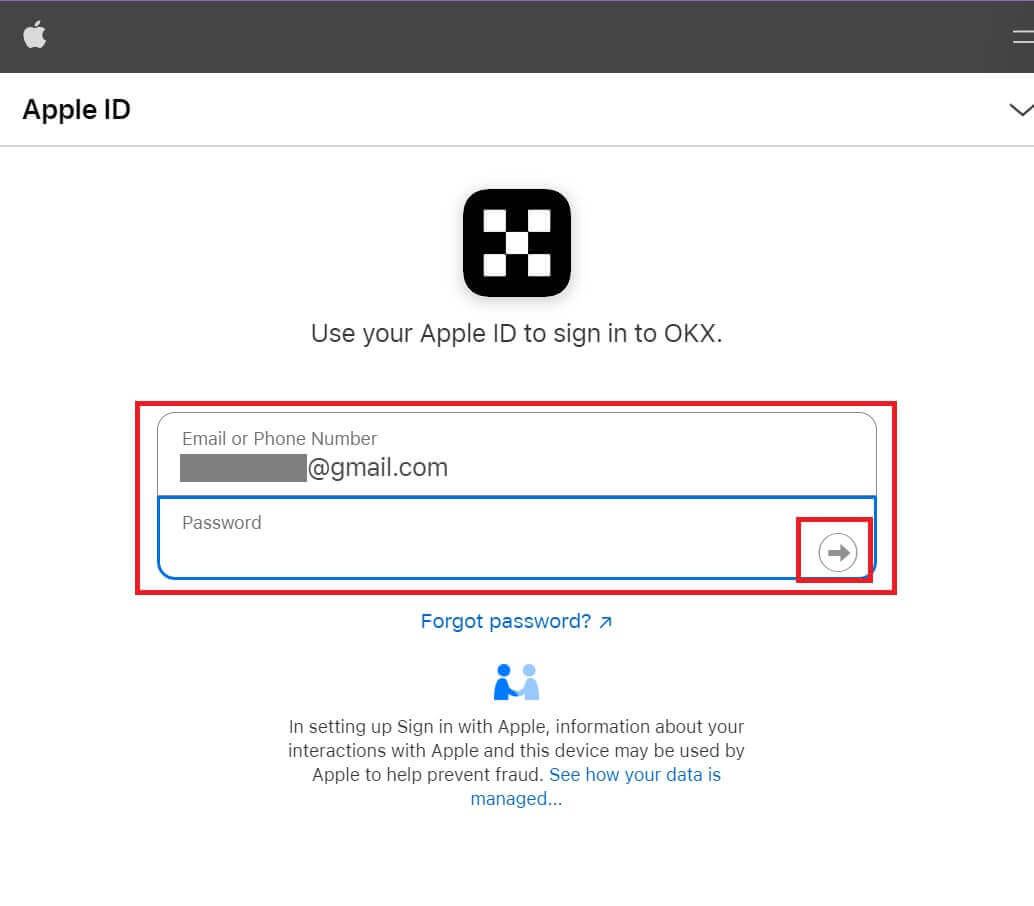
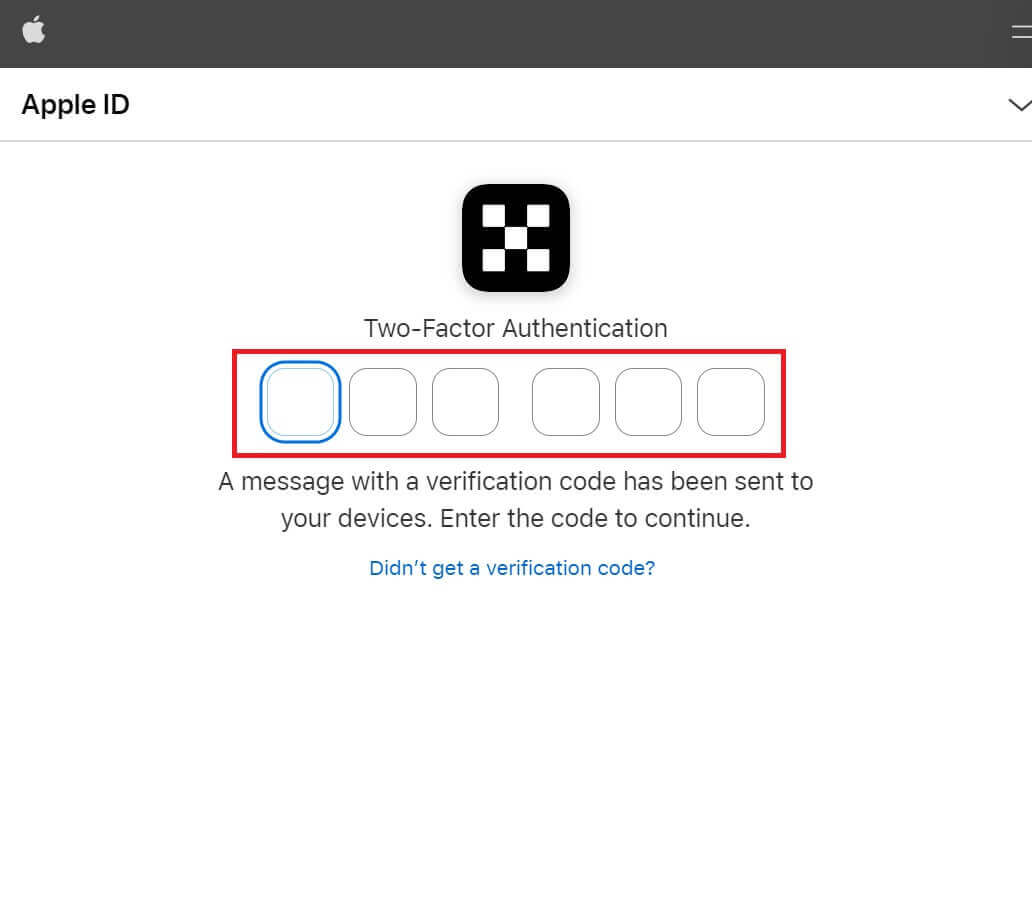
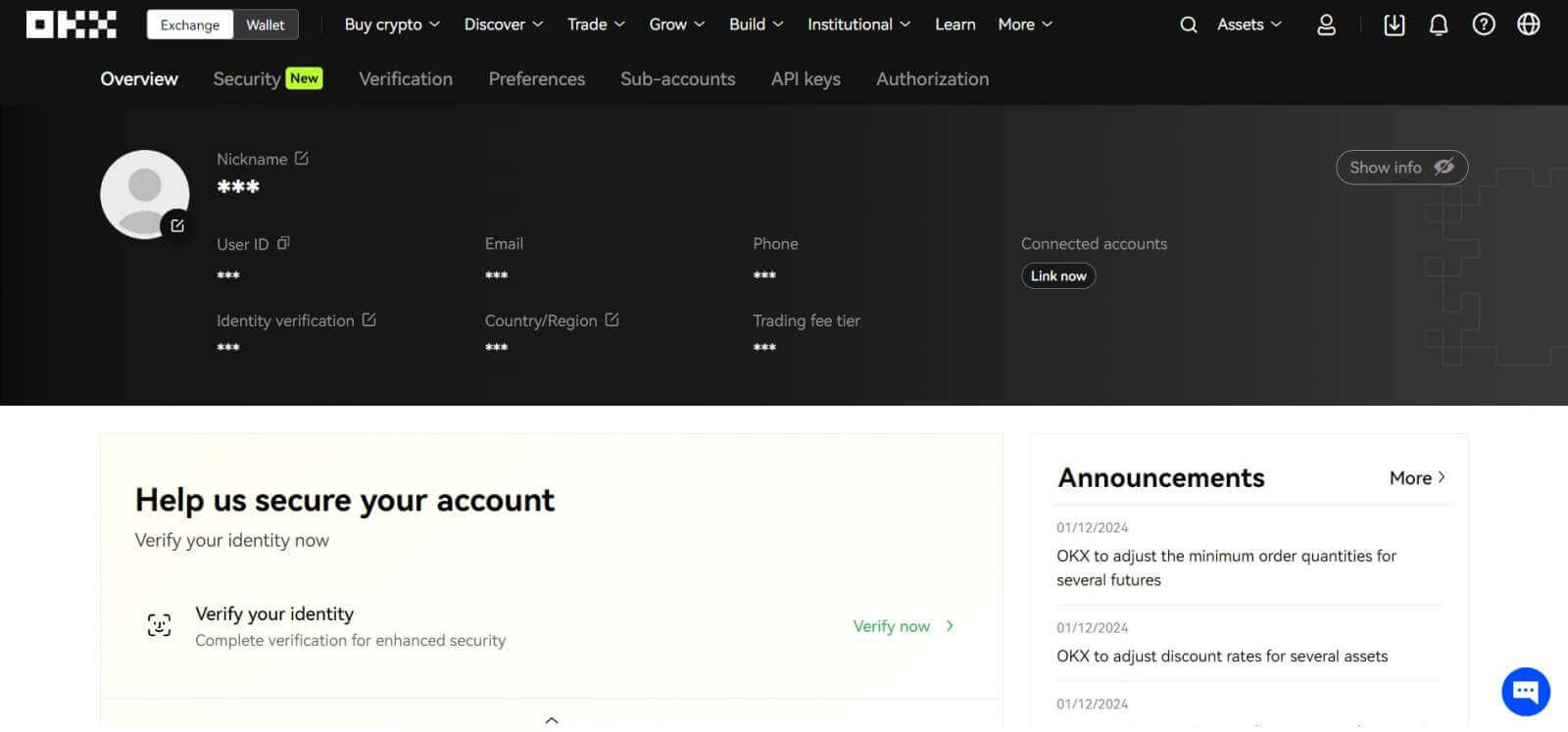
Melden Sie sich mit Ihrem Telegramm bei OKX an
1. Besuchen Sie OKX und klicken Sie auf [ Anmelden ]. 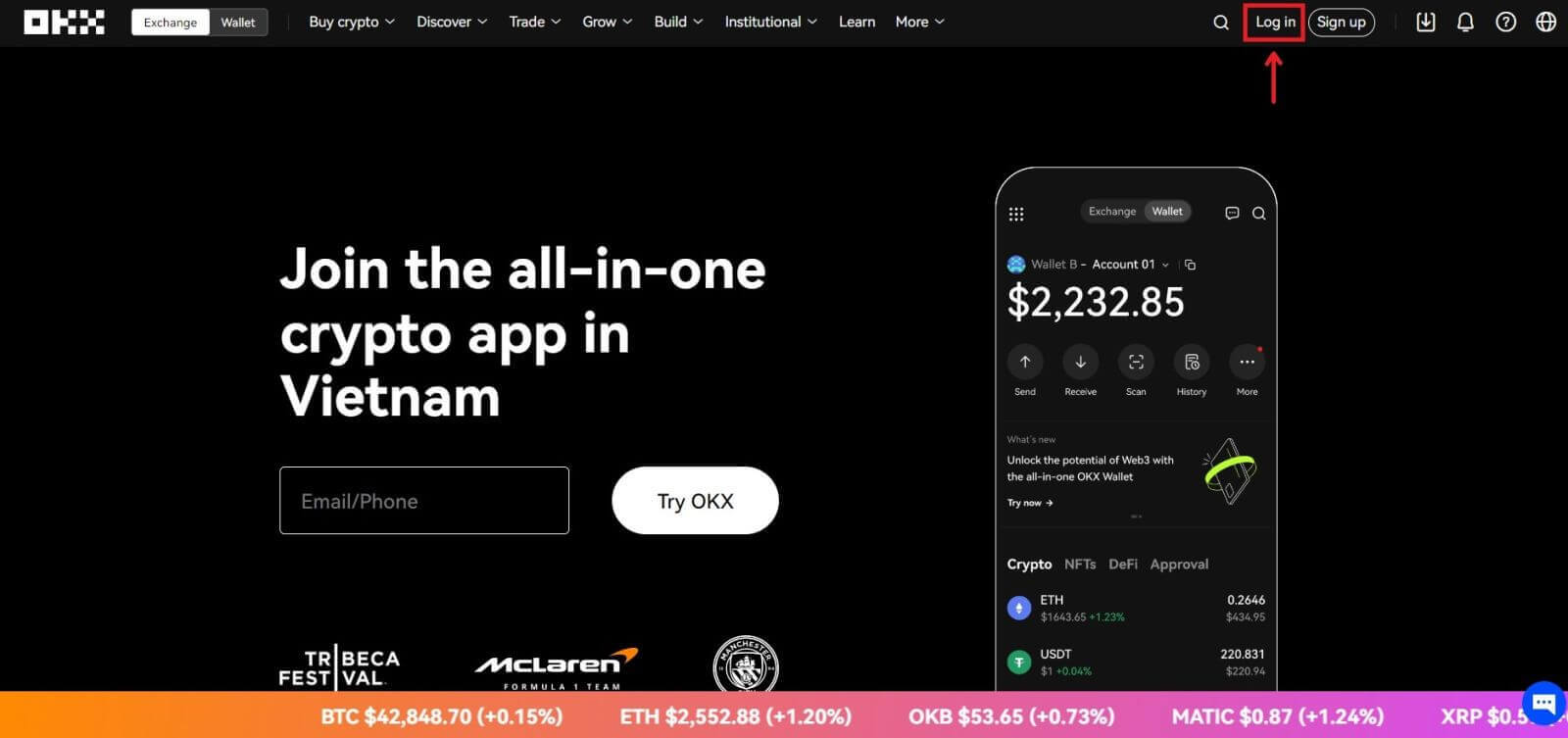
2. Klicken Sie auf die Schaltfläche [Telegramm]. 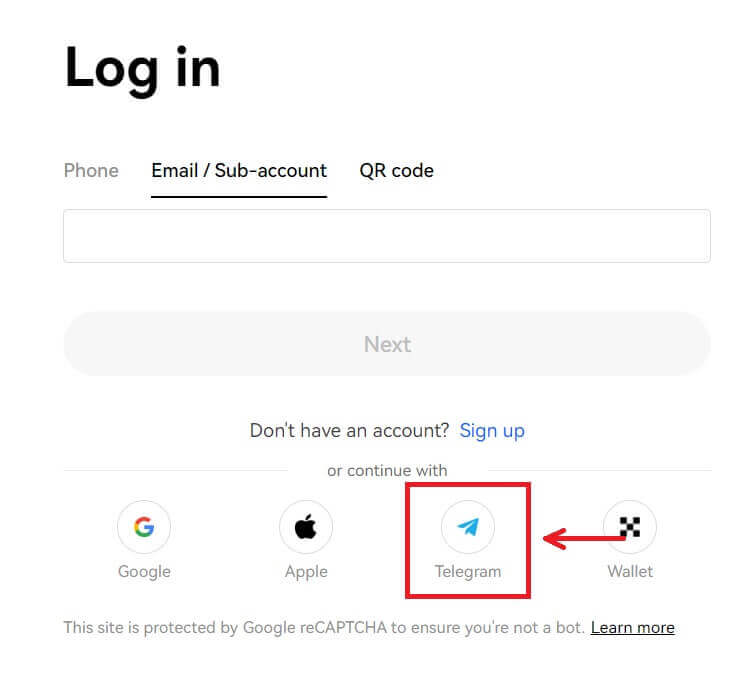
3. Geben Sie Ihre E-Mail-Adresse/Mobilnummer und Ihr Passwort ein, um Ihr Telegram-Konto zu verknüpfen. 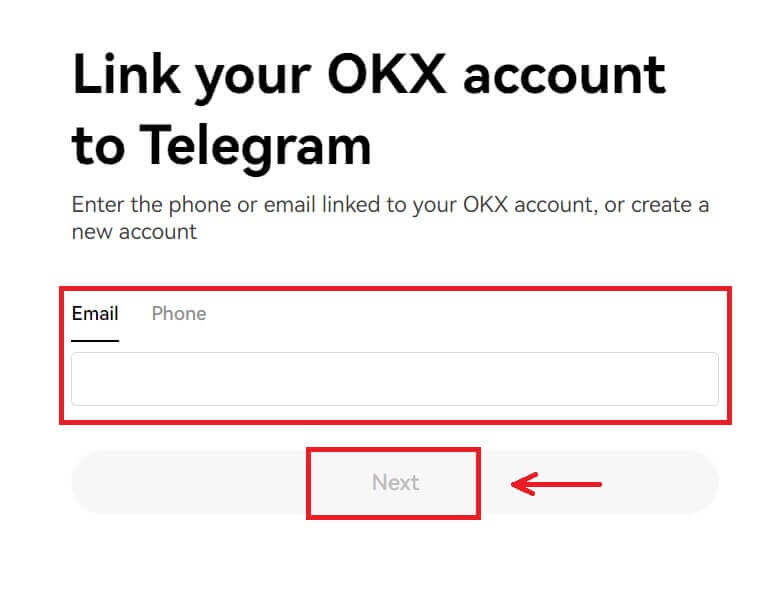

4. Geben Sie den Code ein, der an Ihr Konto gesendet wurde. 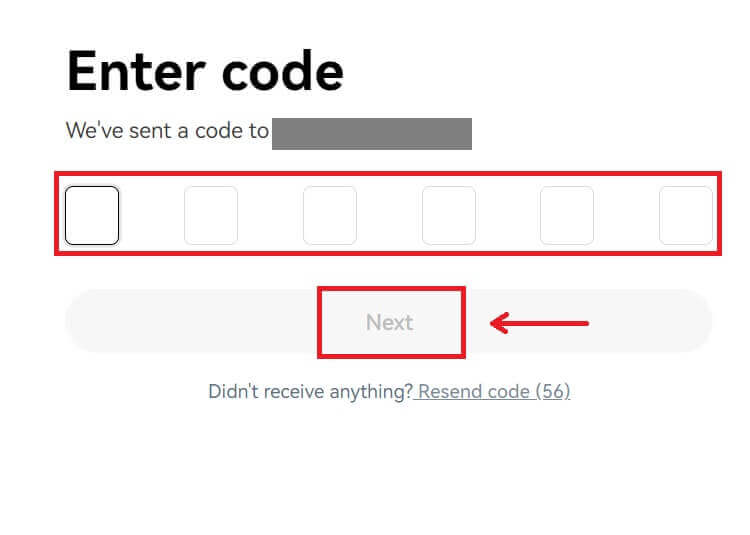
5. Nach der Anmeldung werden Sie zur OKX-Website weitergeleitet. 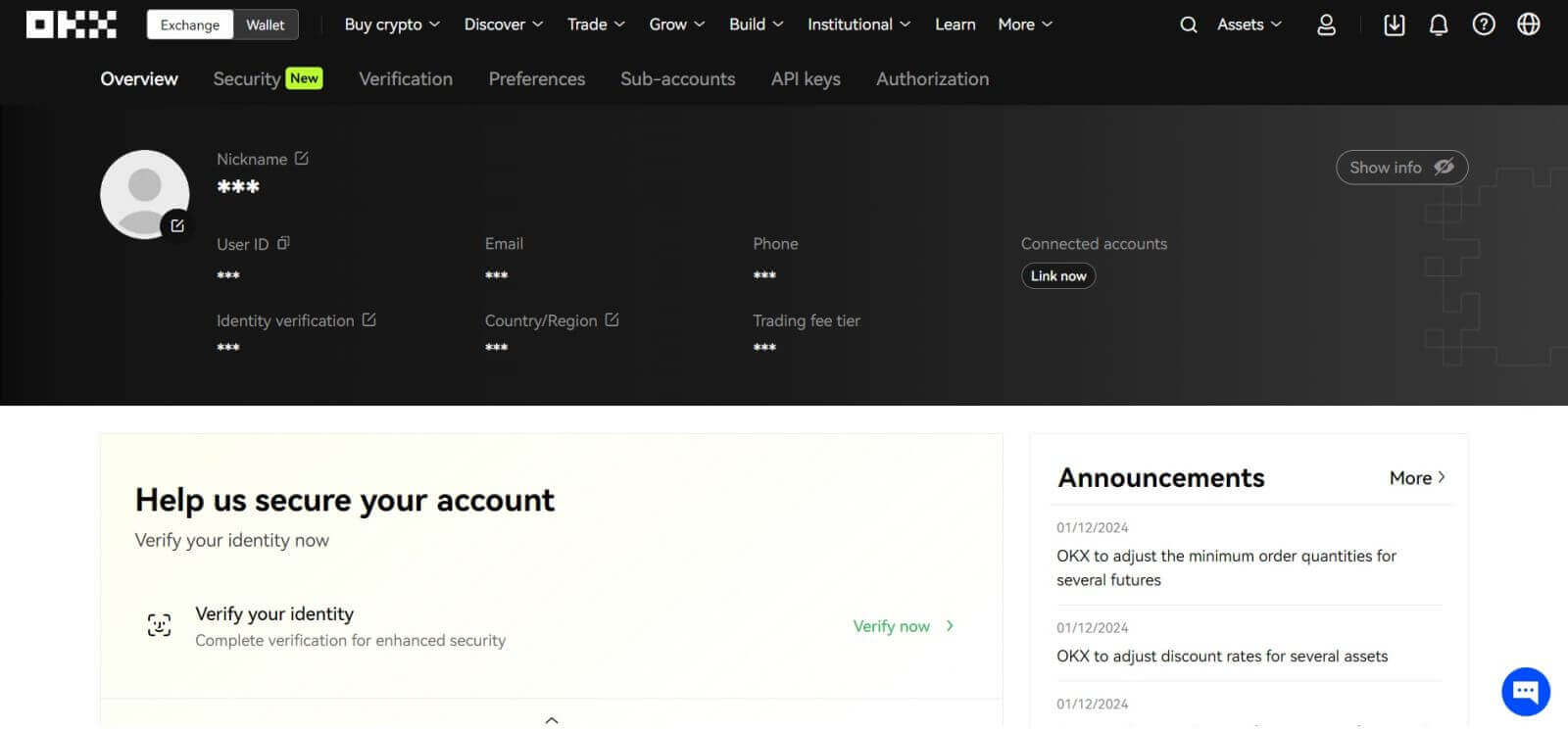
_
Melden Sie sich in der OKX-App an
Öffnen Sie die OKX-App und klicken Sie auf [Registrieren/Anmelden]. 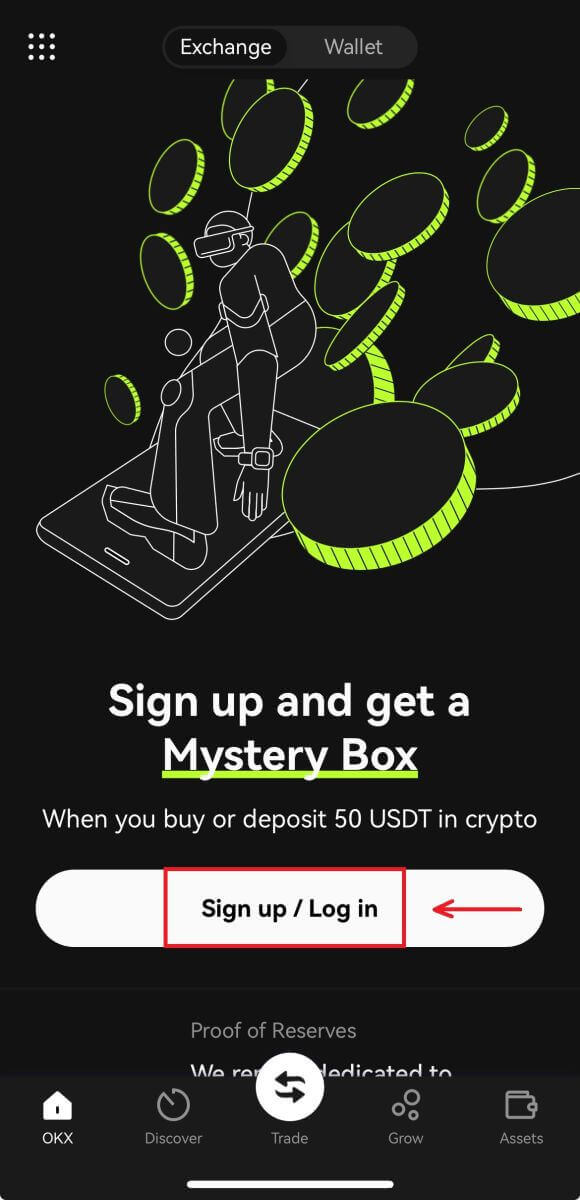
Melden Sie sich per E-Mail/Mobiltelefon an.
1. Geben Sie Ihre Daten ein und klicken Sie auf [Anmelden]. 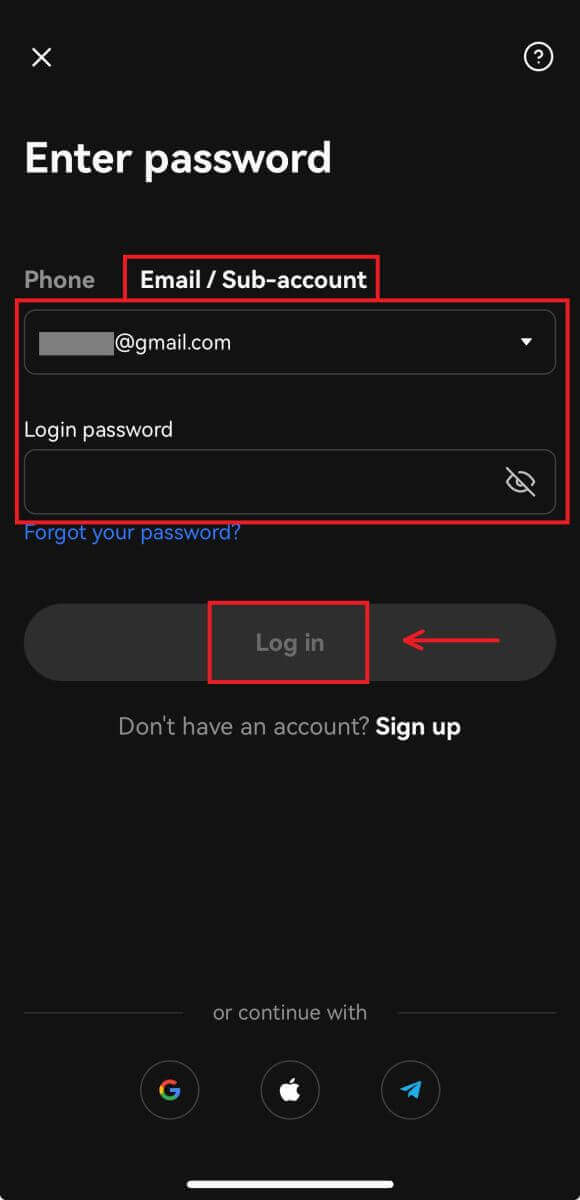
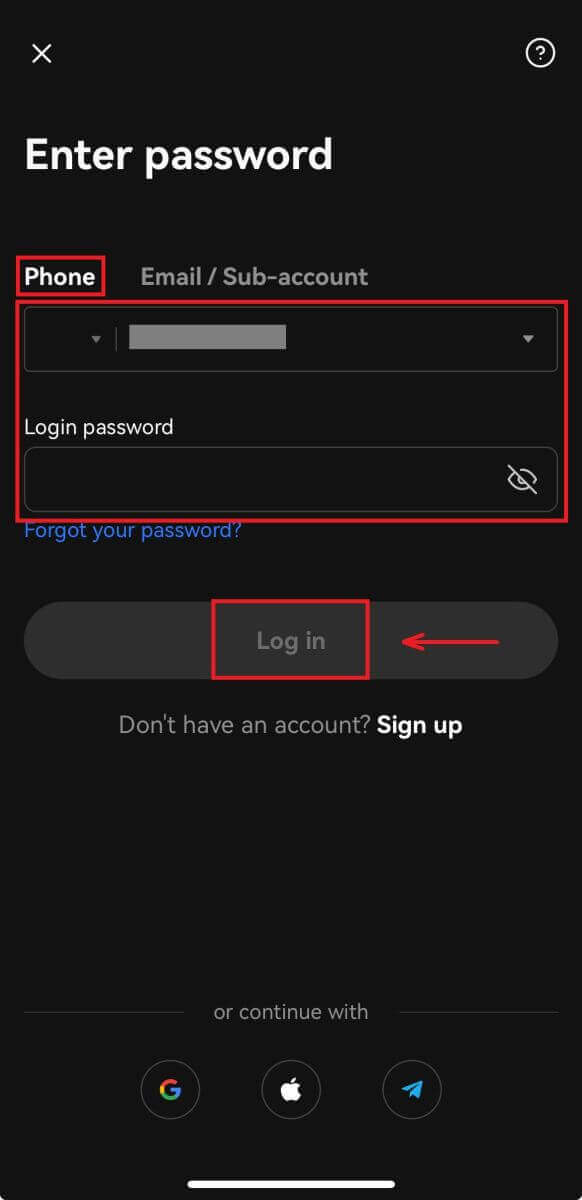
2. Sie werden angemeldet und können mit dem Handel beginnen! 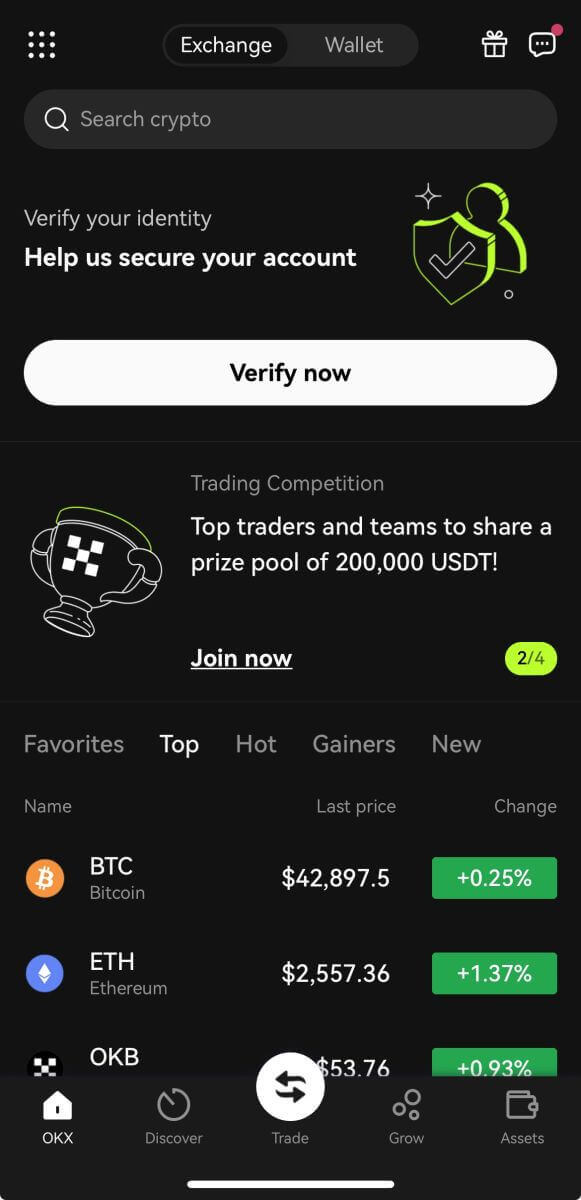
Mit Google anmelden
1. Klicken Sie auf [Google] - [Weiter]. 
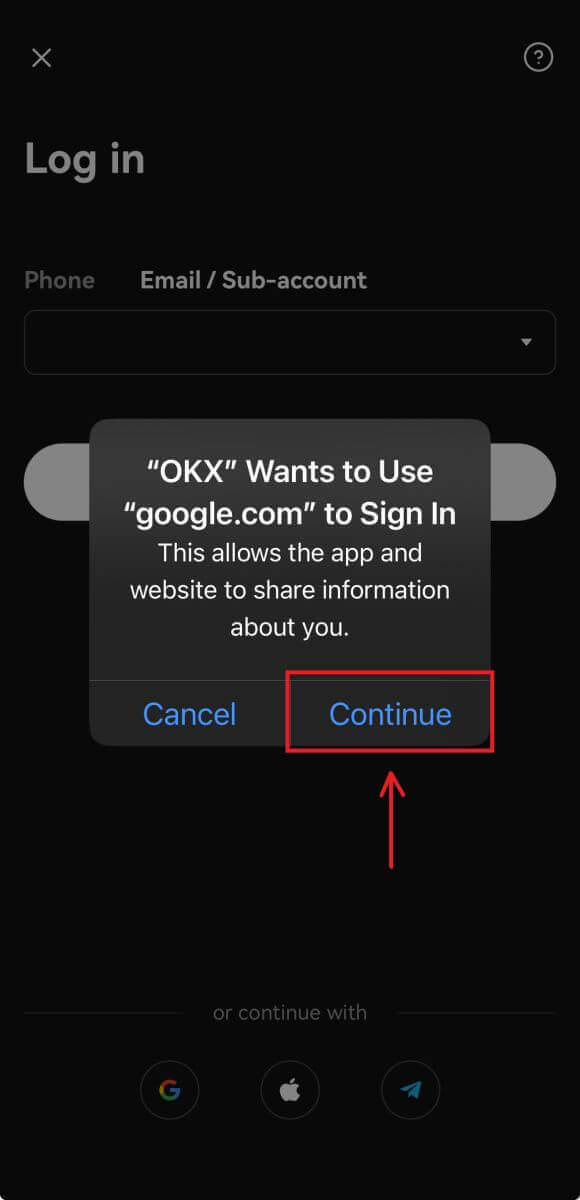
2. Wählen Sie das Konto aus, das Sie verwenden, und klicken Sie auf [Weiter]. 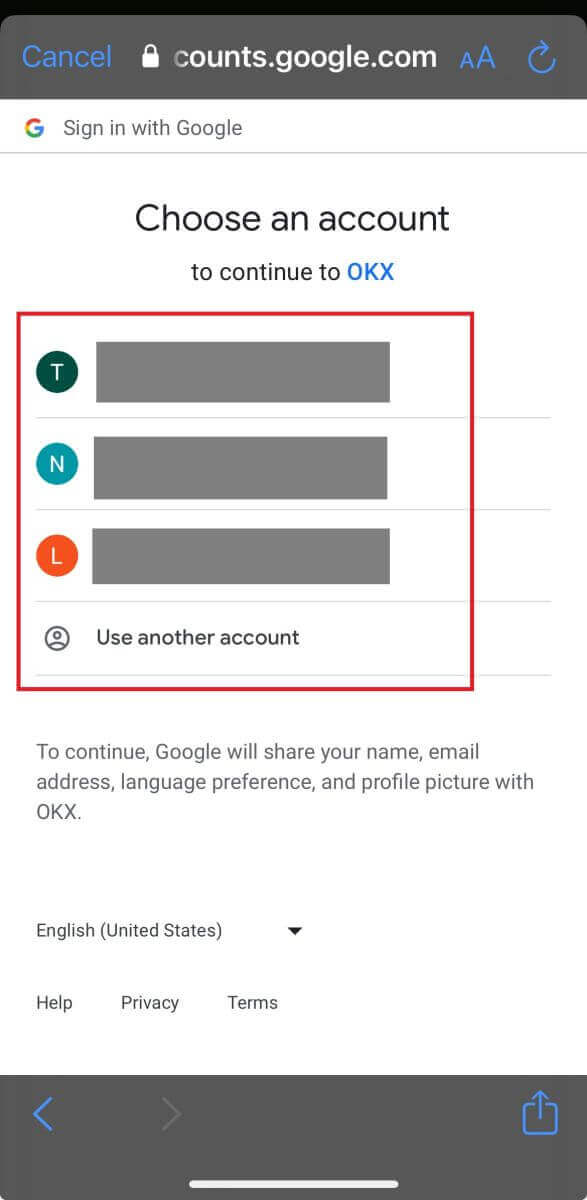
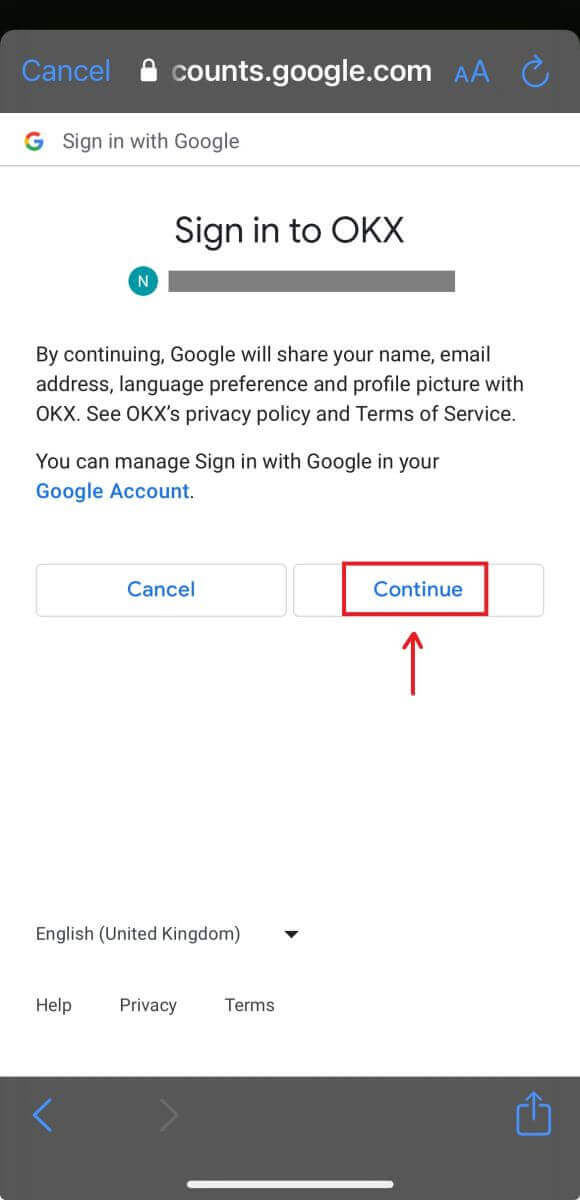
3. Und schon sind Sie eingeloggt und können mit dem Handel beginnen! 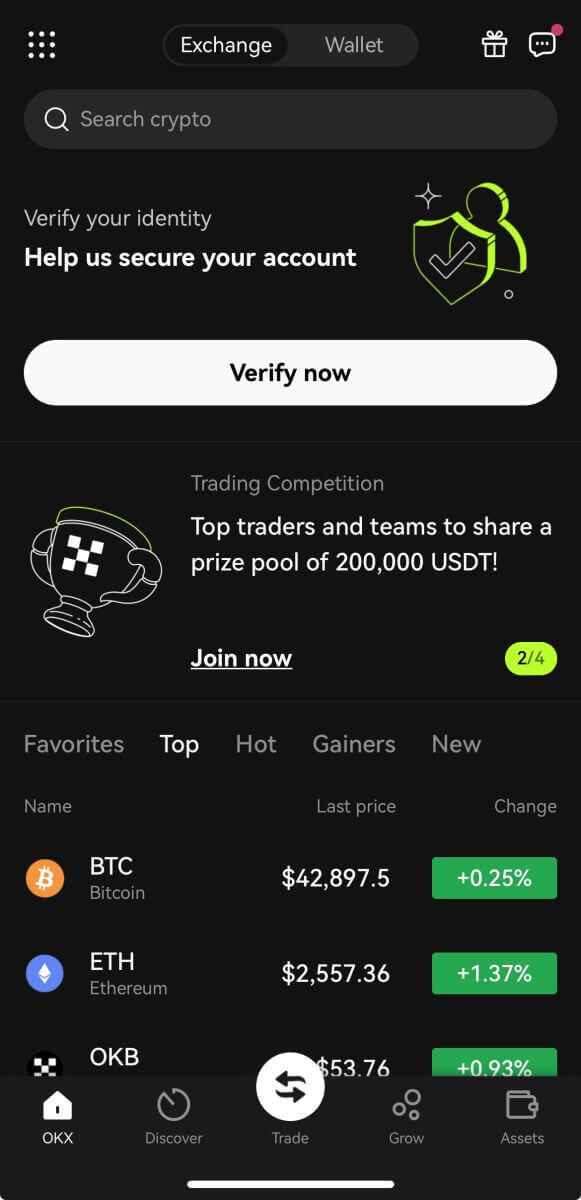
Melden Sie sich mit Ihrem Apple-Konto an.
1. Wählen Sie [Apple]. Sie werden aufgefordert, sich mit Ihrem Apple-Konto bei OKX anzumelden. Tippen Sie auf [Weiter]. 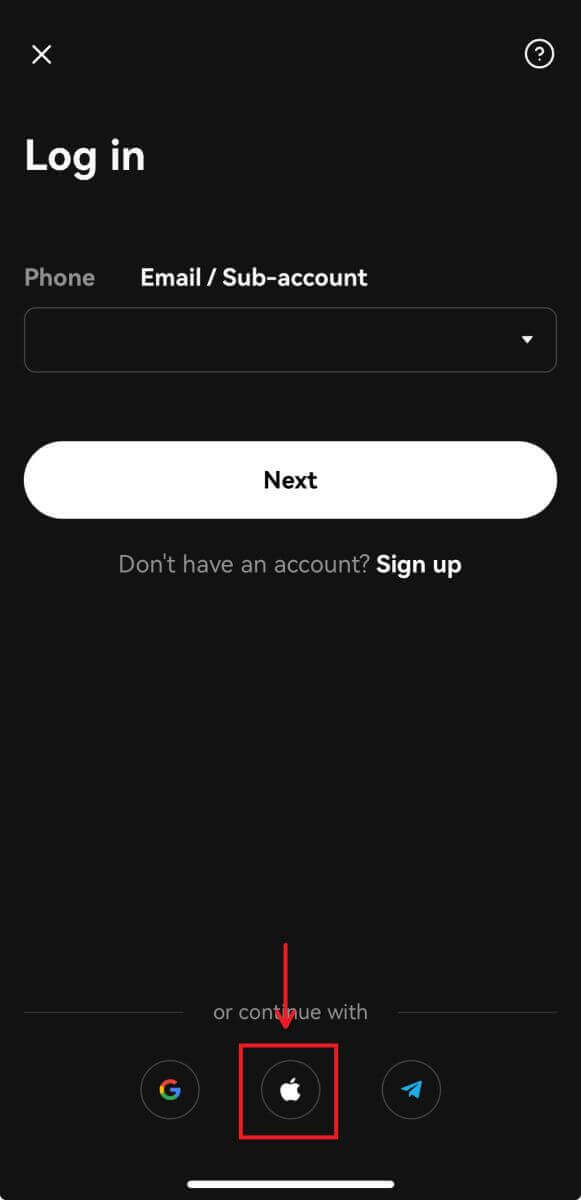
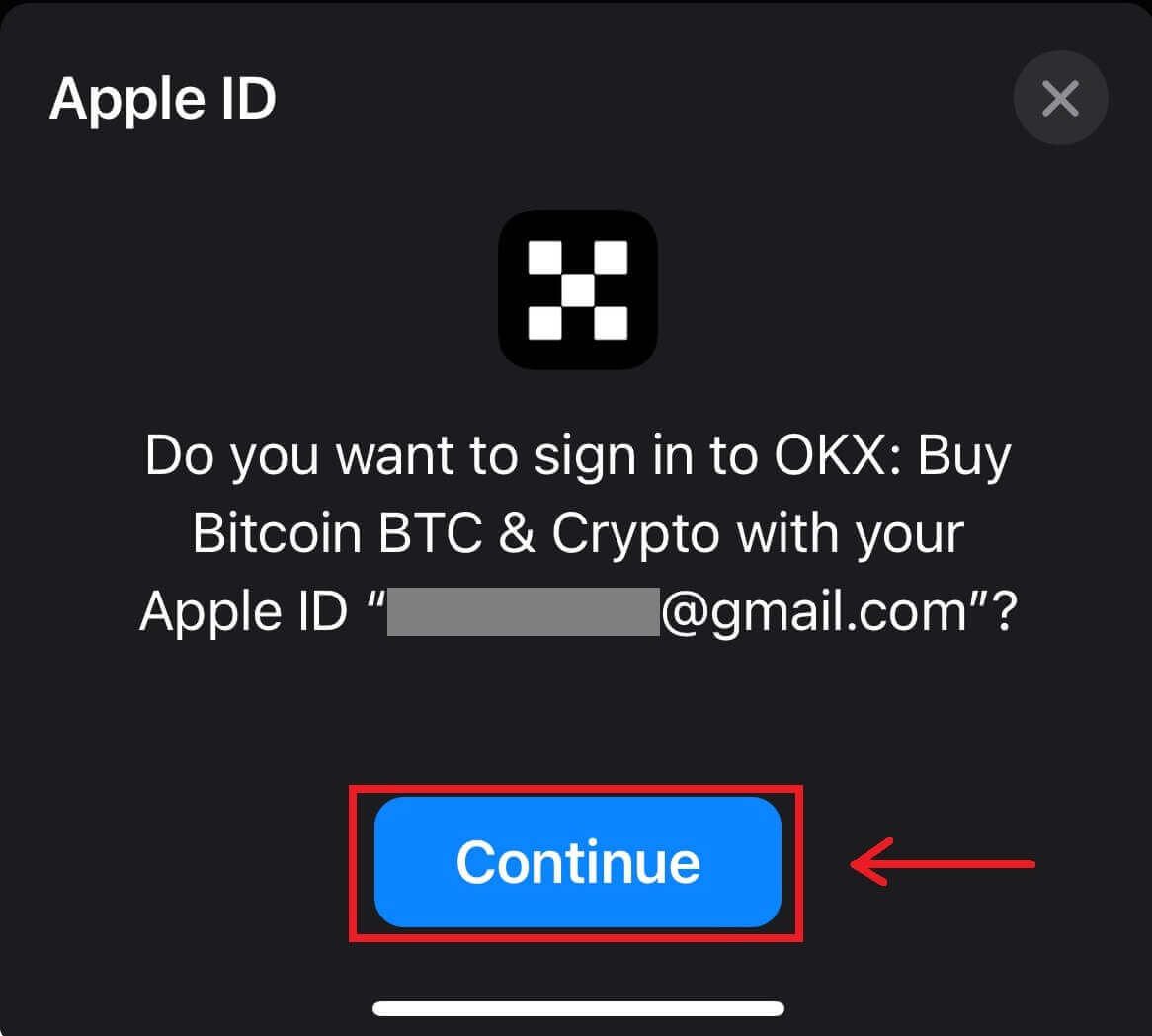
2. Und Sie werden eingeloggt und können mit dem Handel beginnen! 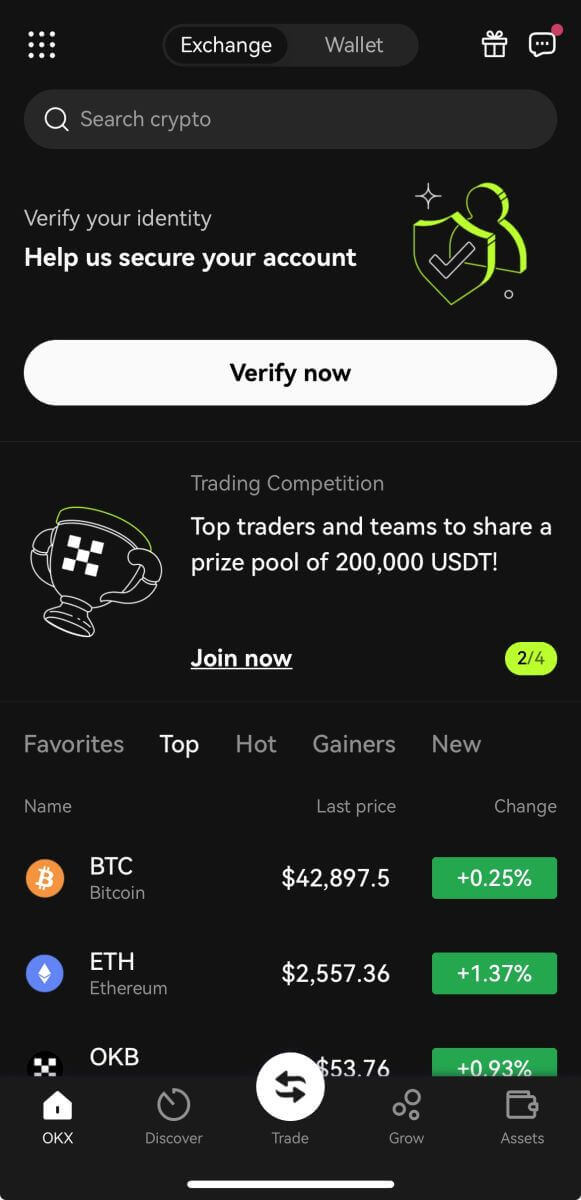
Melden Sie sich mit Ihrem Telegram an.
1. Wählen Sie [Telegram] und klicken Sie auf [Weiter]. 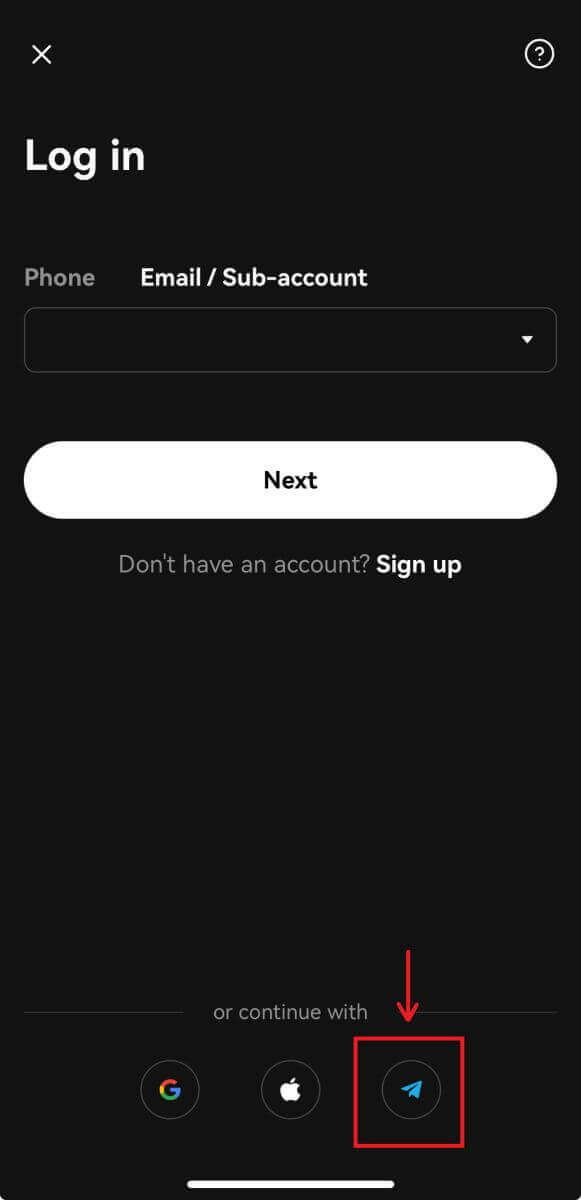
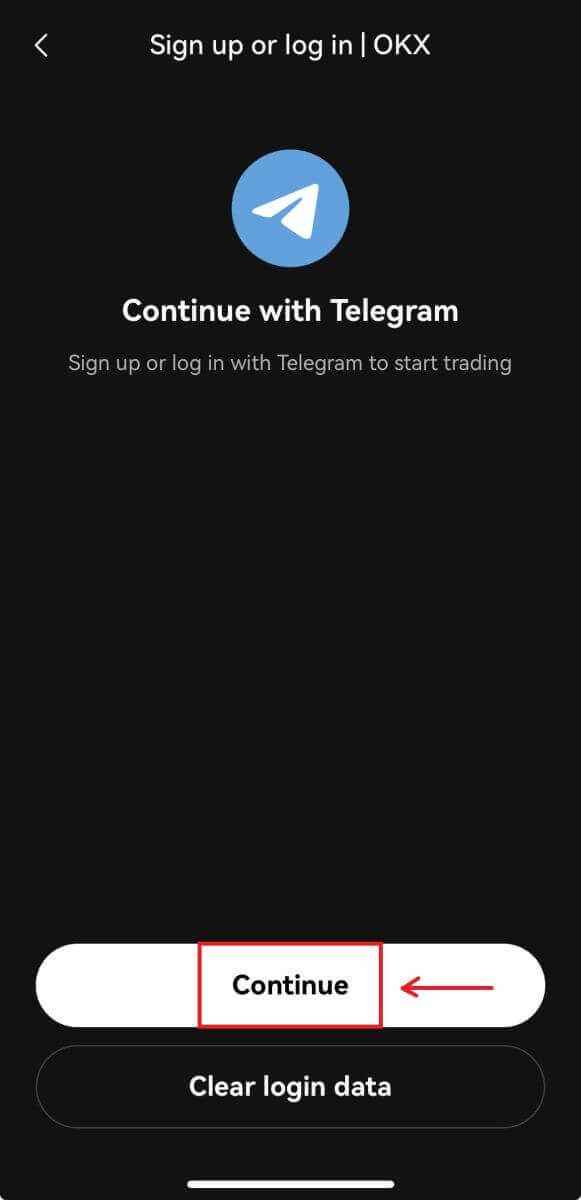
2. Geben Sie Ihre Telefonnummer ein und überprüfen Sie dann die Bestätigung in Ihrer Telegram-App. 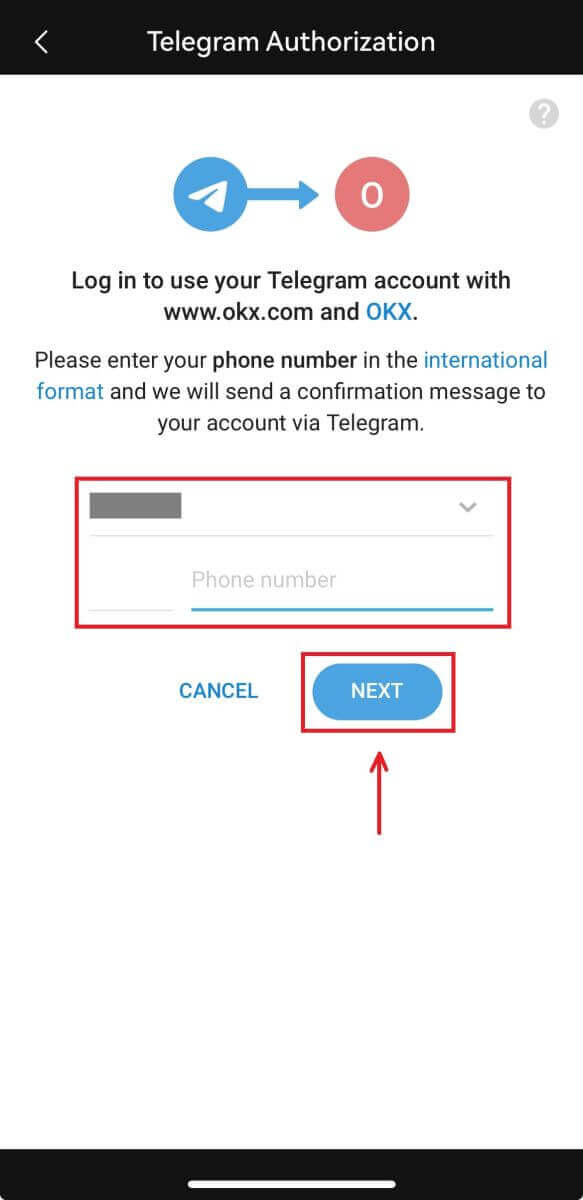
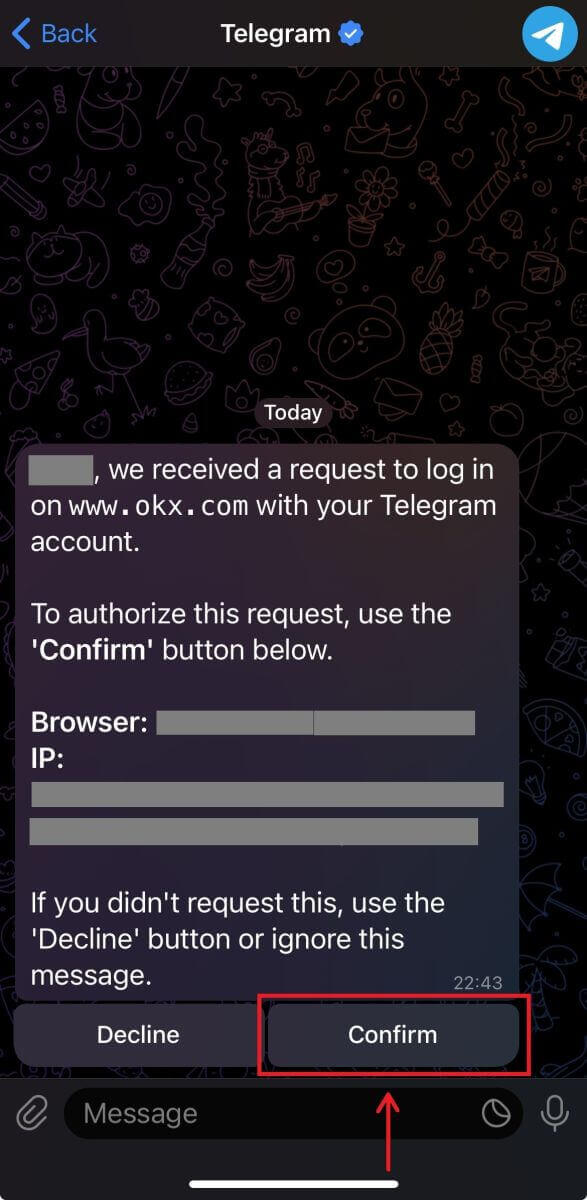
3. Und schon sind Sie eingeloggt und können mit dem Handel beginnen! 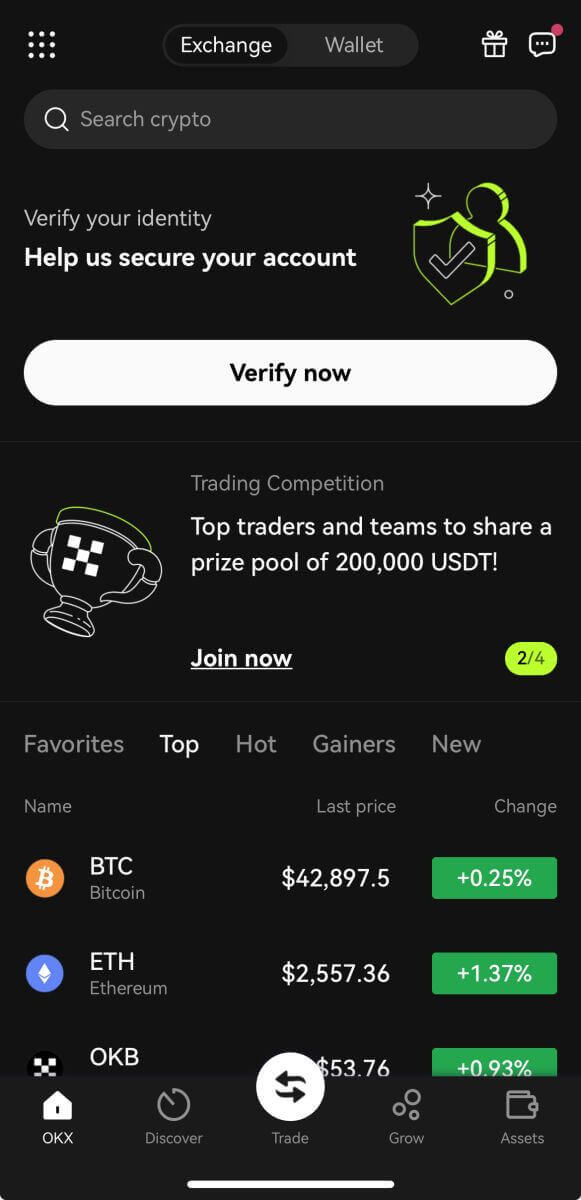
Ich habe mein Passwort vom OKX-Konto vergessen
Sie können Ihr Kontopasswort über die OKX-Website oder die OKX-App zurücksetzen. Bitte beachten Sie, dass Abhebungen von Ihrem Konto aus Sicherheitsgründen nach dem Zurücksetzen des Passworts für 24 Stunden gesperrt werden.
1. Gehen Sie zur OKX-Website und klicken Sie auf [ Anmelden ]. 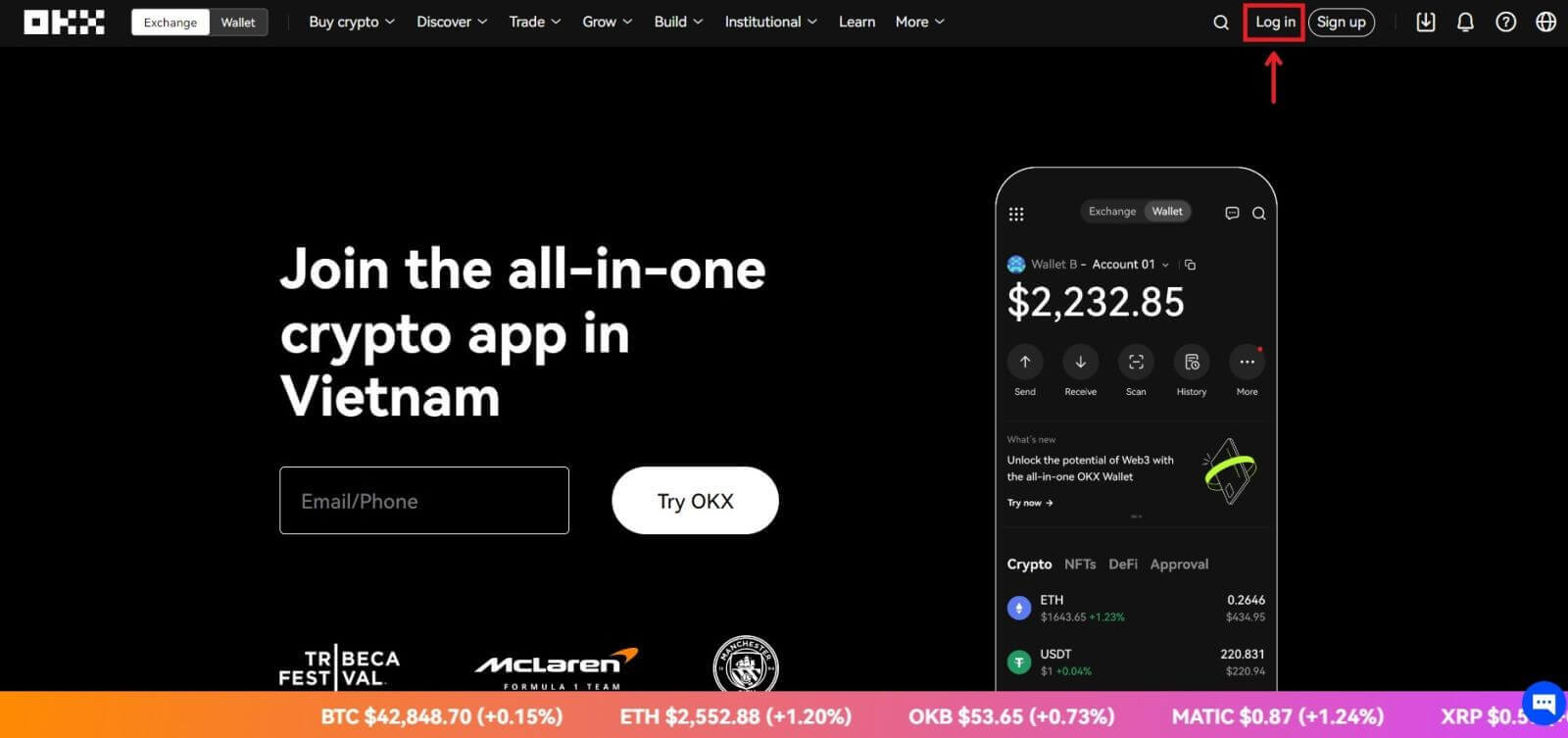 2. Klicken Sie auf der Anmeldeseite auf [Passwort vergessen?].
2. Klicken Sie auf der Anmeldeseite auf [Passwort vergessen?]. 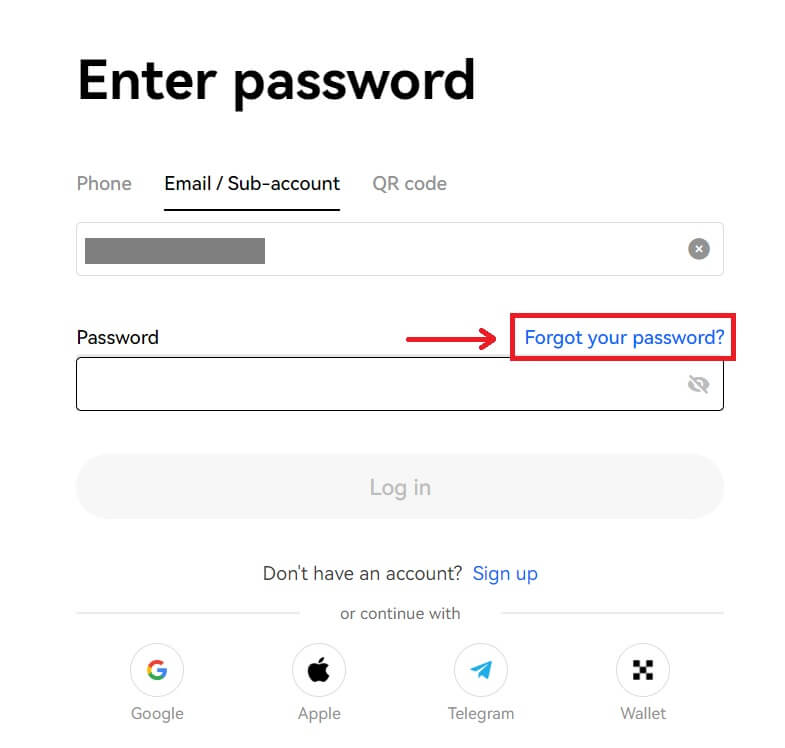
3. Geben Sie die E-Mail-Adresse oder Telefonnummer Ihres Kontos ein und klicken Sie auf [Authentifizierungscode abrufen]. Bitte beachten Sie, dass Sie aus Sicherheitsgründen 24 Stunden lang kein Geld mit einem neuen Gerät abheben können, nachdem Sie Ihr Anmeldekennwort geändert haben. 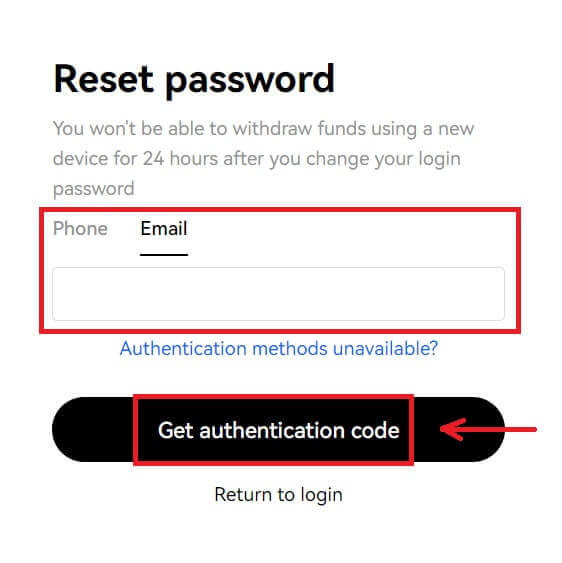
4. Geben Sie den Bestätigungscode ein, den Sie per E-Mail oder SMS erhalten haben, und klicken Sie auf [Weiter], um fortzufahren . 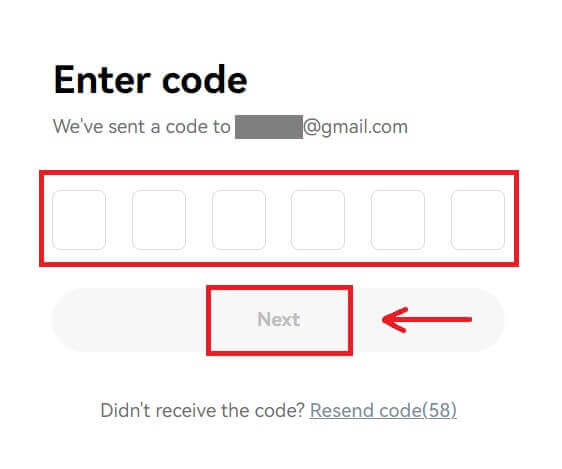
5. Geben Sie Ihr neues Passwort ein und klicken Sie auf [Bestätigen]. 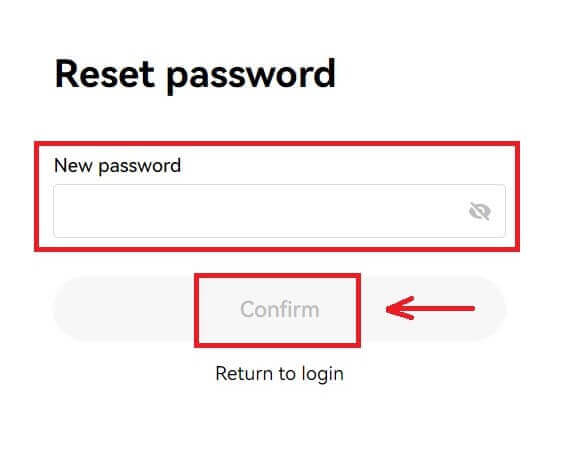
6. Nachdem Ihr Passwort erfolgreich zurückgesetzt wurde, werden Sie von der Website zurück zur Anmeldeseite weitergeleitet. Melden Sie sich mit Ihrem neuen Passwort an und schon kann es losgehen.
Häufig gestellte Fragen (FAQ)
Wie kann ich mein Konto einfrieren?
1. Melden Sie sich bei OKX bei Ihrem Konto an und gehen Sie zu [Sicherheit].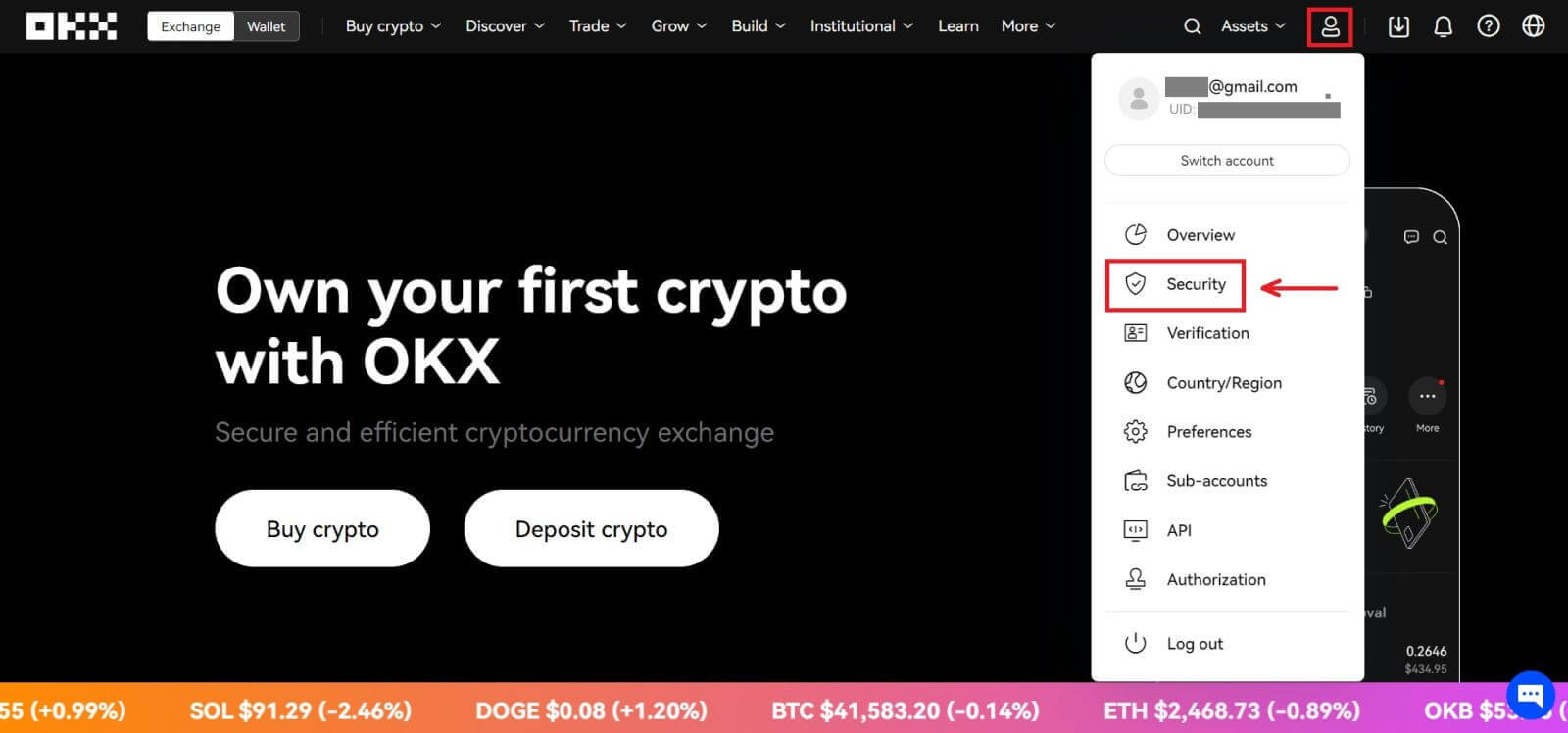
2. Suchen Sie auf der Security Center-Seite nach „Kontoverwaltung“ und wählen Sie [Konto einfrieren].
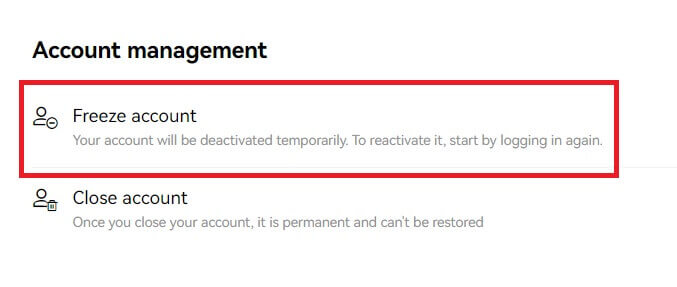
3. Wählen Sie „Grund für die Sperrung des Kontos“. Aktivieren Sie die folgenden Bedingungen, wenn Sie das Einfrieren bestätigen. Wählen Sie [Konto einfrieren].
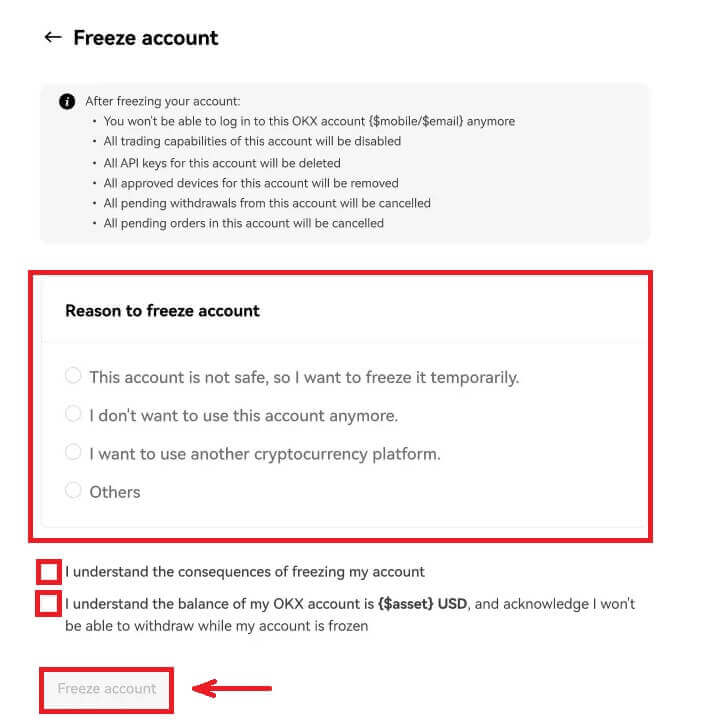
4. Erhalten Sie eine SMS/E-Mail und den Authentifizierungscode und bestätigen Sie, um das Konto einzufrieren
Hinweis: Sie müssen eine Verbindung mit einer Authenticator-App in Ihrem Konto herstellen, bevor Sie es einfrieren
Was sind Passkeys?
OKX unterstützt jetzt Fast Identity Online (FIDO)-Passkeys als Zwei-Faktor-Authentifizierungsmethode. Passkeys ermöglichen Ihnen eine passwortfreie Anmeldung ohne Authentifizierungscodes. Dies ist die sicherste Option zum Schutz Ihres Kontos und Sie können sich mit Ihren biometrischen Daten oder einem USB-Sicherheitsschlüssel anmelden.
Wie verknüpfe ich eine Authentifizierungs-App?
1. Melden Sie sich bei OKX bei Ihrem Konto an und gehen Sie zu [Sicherheit]. 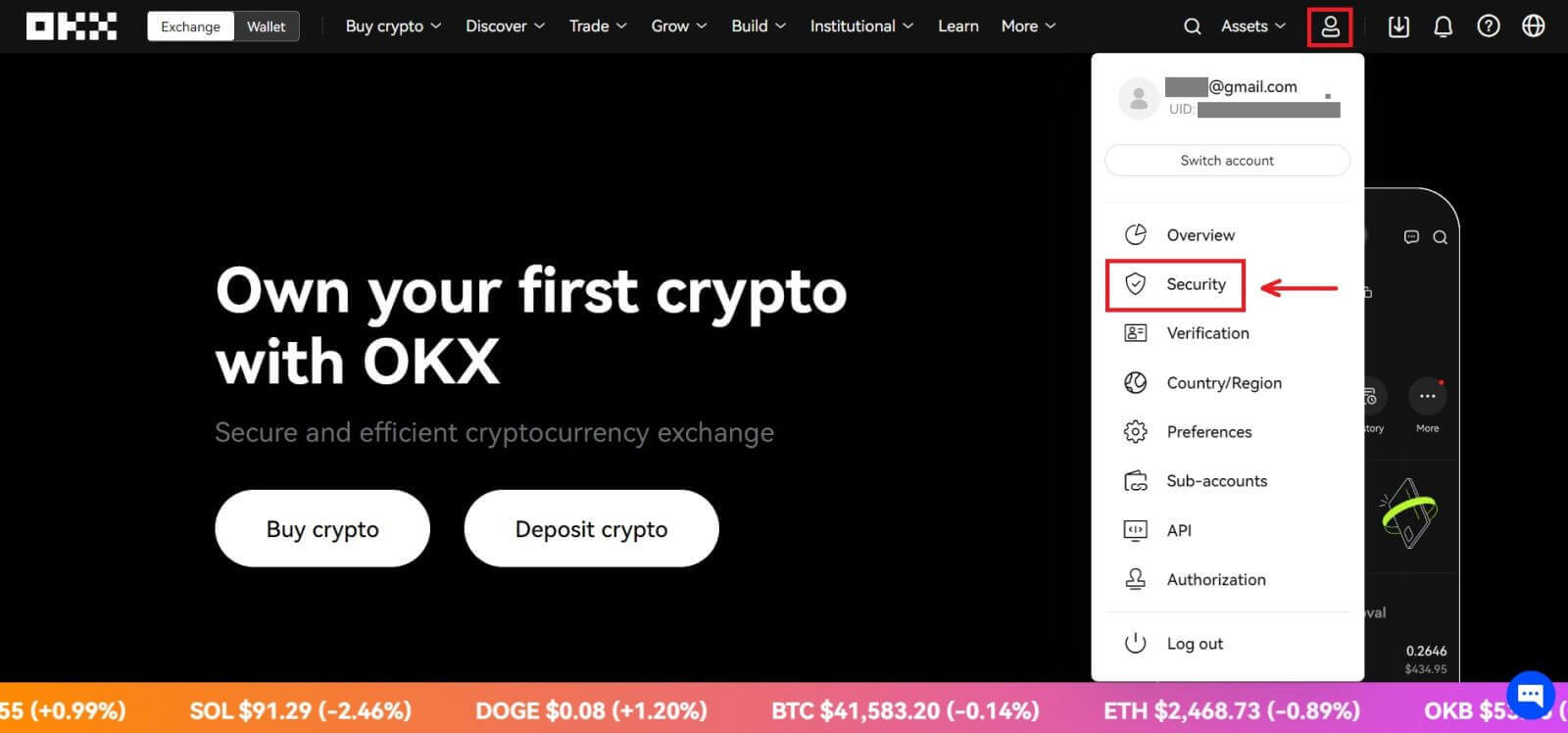 2. Suchen Sie im Sicherheitscenter nach „Authenticator-App“ und wählen Sie [Einrichten].
2. Suchen Sie im Sicherheitscenter nach „Authenticator-App“ und wählen Sie [Einrichten]. 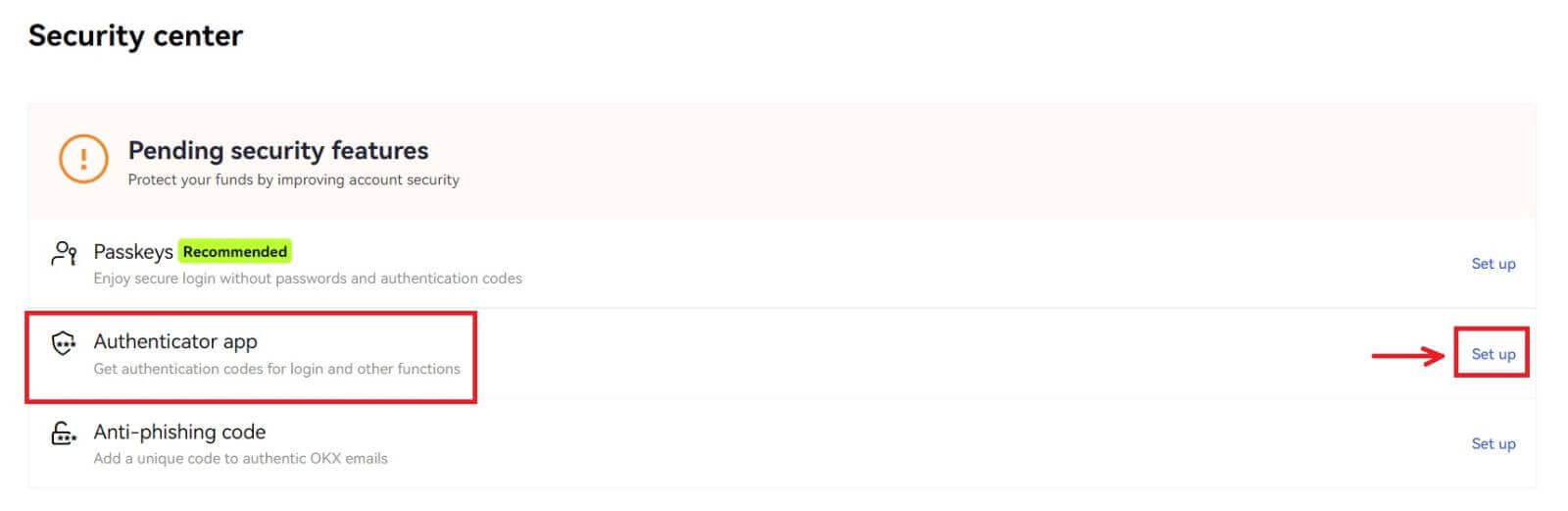 3. Öffnen Sie Ihre vorhandene Authentifizierungs-App oder laden Sie eine Authentifizierungs-App herunter und installieren Sie sie, scannen Sie den QR-Code oder geben Sie den Setup-Schlüssel manuell in die App ein, um den 6-stelligen Bestätigungscode zu erhalten.
3. Öffnen Sie Ihre vorhandene Authentifizierungs-App oder laden Sie eine Authentifizierungs-App herunter und installieren Sie sie, scannen Sie den QR-Code oder geben Sie den Setup-Schlüssel manuell in die App ein, um den 6-stelligen Bestätigungscode zu erhalten. 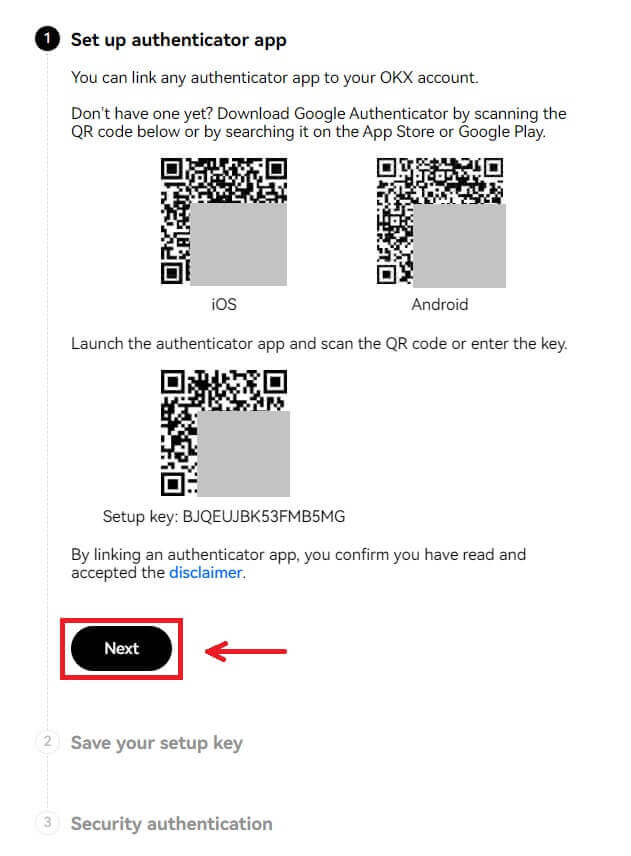
4. Vervollständigen Sie den E-Mail-/Telefoncode, den Authentifizierungs-App-Code und Wählen Sie [Bestätigen]. Ihre Authentifizierungs-App wird erfolgreich verknüpft.